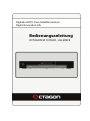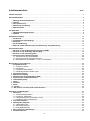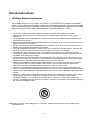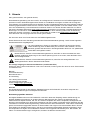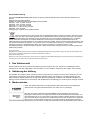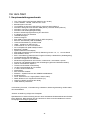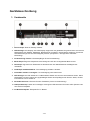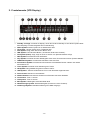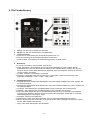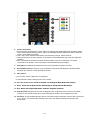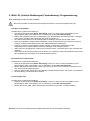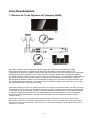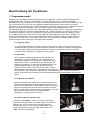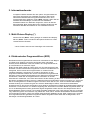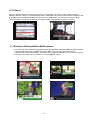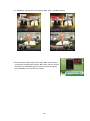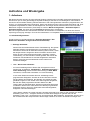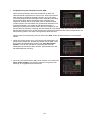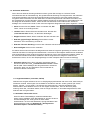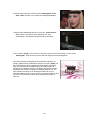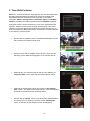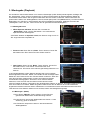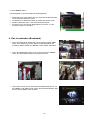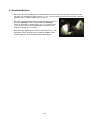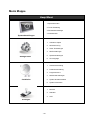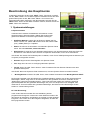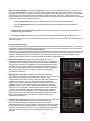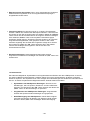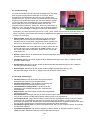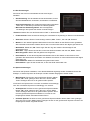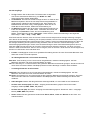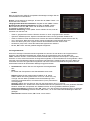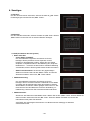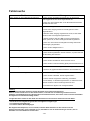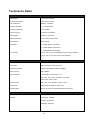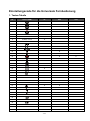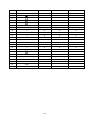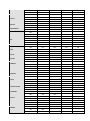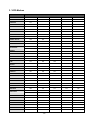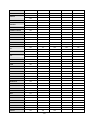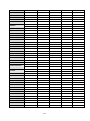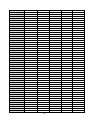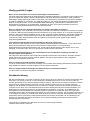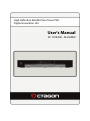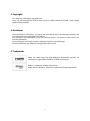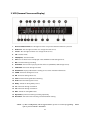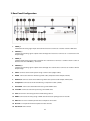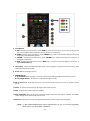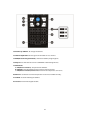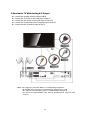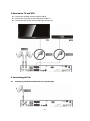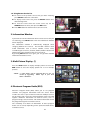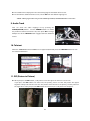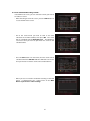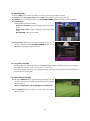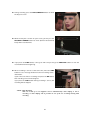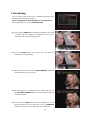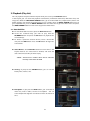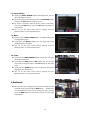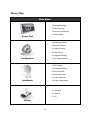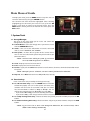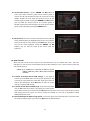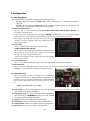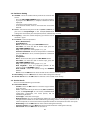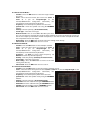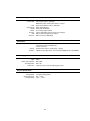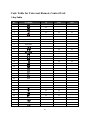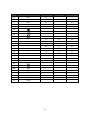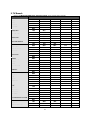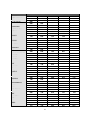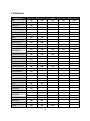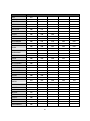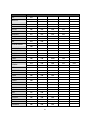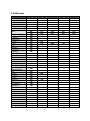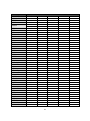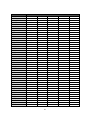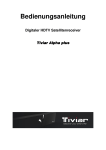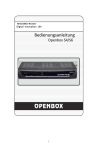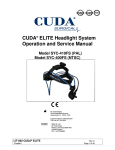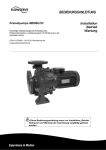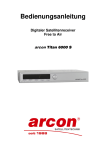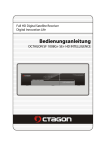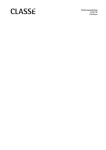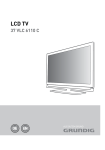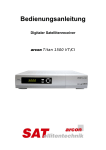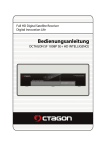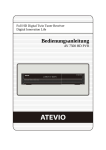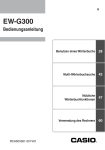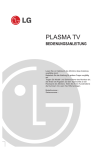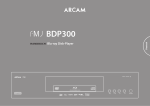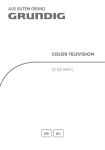Download octagon sf 1018 hd - alliance
Transcript
Digitaler HDTV- Twin Satellitenreceiver Digital Innovation Life Bedienungsanleitung OCTAGON SF 1018 HD - ALLIANCE Inhaltsverzeichnis Seite Inhaltsverzeichnis ................................................................................................................................................. 3 Schutzmaßnahmen ............................................................................................................................................... 5 1. Wichtige Sicherheitshinweise .................................................................................................................... 5 2. Hinweis ......................................................................................................................................................... 6 3. Das Urheberrecht ........................................................................................................................................ 7 4. Ablehnung der Haftung .............................................................................................................................. 7 5. Markenzeichen ............................................................................................................................................. 7 Vor dem Start ........................................................................................................................................................ 8 1. Hauptausstattungsmerkmale ..................................................................................................................... 8 2. Zubehör ........................................................................................................................................................ 9 Gerätebeschreibung ........................................................................................................................................... 10 1. Vorderseite ................................................................................................................................................. 10 2. Frontelemente (VFD Display) ................................................................................................................... 11 3. Rückseite.................................................................................................................................................... 12 4. Die Fernbedienung ................................................................................................................................... 13 5. Multi- IR- (Infrarot-Strahlungen) Fernbedienung- Programmierung .................................................... 16 Anschlussbeispiele ............................................................................................................................................. 17 1. Receiver an TV mit Digitalem A/V Ausgang (HDMi) ............................................................................... 17 2. Receiver an TV mit Analog A/V Ausgang ............................................................................................... 18 3. Receiver an TV und Videogeräte ............................................................................................................. 19 4. Anschluss an die Antennenanlage .......................................................................................................... 20 4.1 Anschluss mit Durchschleifkabel .......................................................................................................... 20 4.2 Anschluss an Zwei separate Antennen ................................................................................................ 21 4.3 Konfigurationen der DiSEqC 1.0 und 1.1 Einstellung........................................................................... 21 Beschreibung der Funktionen ........................................................................................................................... 22 1. Programmauswahl .................................................................................................................................... 22 1.1 Programm wählen ................................................................................................................................ 22 1.2 Senderliste ........................................................................................................................................... 22 1.3 Programm direkt wählen ...................................................................................................................... 22 1.4 zuletzt angesehene Sender-Liste......................................................................................................... 22 2. Informationsfenster ................................................................................................................................... 23 3. Multi-Picture-Display ................................................................................................................................. 23 4. Elektronischer Programmführer (EPG) ................................................................................................... 23 5. Favoritenliste erstellen/bearbeiten .......................................................................................................... 24 6. Lautstärkeregelung ................................................................................................................................... 24 7. Pause .......................................................................................................................................................... 24 8. Untertitel ..................................................................................................................................................... 24 9. Audio .......................................................................................................................................................... 24 10. Teletext ...................................................................................................................................................... 25 11. PIP (Picture in Picture) Bild-in-Bild-Funktion........................................................................................ 25 Aufnahme und Wiedergabe ................................................................................................................................ 27 1. Aufnahme ................................................................................................................................................... 27 1.1 Aufnahmemöglichkeiten ....................................................................................................................... 27 1.2 Aufnahme- Aufbereiten ........................................................................................................................ 29 1.3 Langzeitaufnahmen (Journaled, FAT32) ............................................................................................. 29 1.4 Aufnahme während der Pause............................................................................................................. 29 2. Time-Shift-Funktion .................................................................................................................................. 31 3. Wiedergabe (Playback) ............................................................................................................................. 32 3.1 Wiedergabe-Liste ................................................................................................................................. 32 3.2 MP3 Player (Musik) .............................................................................................................................. 32 3.3 Foto (Bildbetrachter) ............................................................................................................................ 33 4. Das Lesezeichen (Bookmark) .................................................................................................................. 33 5. Sonderfunktionen ...................................................................................................................................... 34 -3- Menü Mappe ......................................................................................................................................................... 35 Beschreibung des Hauptmenüs ........................................................................................................................ 36 1. Systemeinstellungen ................................................................................................................................ 36 1.1 Speichermedien ................................................................................................................................... 36 1.2 Timer Einstellung.................................................................................................................................. 36 1.3 Sender-Liste-Manager ......................................................................................................................... 37 1.4 Datentransfer........................................................................................................................................ 38 2. Konfiguration ............................................................................................................................................. 39 2.1 Aufnahme-Option ................................................................................................................................. 39 2.2 Kindersicherung ................................................................................................................................... 40 2.3 Sonstige Einstellungen ......................................................................................................................... 40 2.4 Zeit Einstellungen ................................................................................................................................. 41 2.5 Spracheinstellungen ............................................................................................................................. 41 2.6 A/V Ausgänge ...................................................................................................................................... 42 3. Installation .................................................................................................................................................. 43 3.1 Antenneneinstellung ............................................................................................................................. 43 3.2 Positioniereinstellung ........................................................................................................................... 44 3.3 Programmsuche ................................................................................................................................... 45 3.4 Netzwerkeinstellungen ......................................................................................................................... 47 3.5 System Wiederherstellen ..................................................................................................................... 48 3.6 System Information .............................................................................................................................. 48 4. Sonstiges ................................................................................................................................................... 49 4.1 Rechner ................................................................................................................................................ 49 4.2 Kalender ............................................................................................................................................... 49 4.3 CAS (Conditional Access System) ....................................................................................................... 49 Fehlersuche ......................................................................................................................................................... 50 Technische Daten ................................................................................................................................................ 51 Einstellungscode für die Universale Fernbedienung ...................................................................................... 53 1. Tasten- Tabelle .......................................................................................................................................... 53 2. TV-Marken .................................................................................................................................................. 55 3. VCR-Marken ............................................................................................................................................... 61 4. DVD-Marken .............................................................................................................................................. 65 Häufig gestellte Fragen ....................................................................................................................................... 68 Kurzbeschreibung ............................................................................................................................................... 68 Hinweise zum Umweltschutz ............................................................................................................................. 69 Tipps und Hinweise bei Störungen ................................................................................................................... 69 -4- Schutzmaßnahmen 1. Wichtige Sicherheitshinweise Vielen Dank, dass Sie sich für diesen OCTAGON SF 1018 HDTV Twin- Receiver entschieden haben! Zu Ihrer Sicherheit und damit Ihr Receiver zuverlässig funktioniert, nehmen Sie sich bitte die Zeit, diese Anleitung aufmerksam zu lesen, bevor Sie das Gerät anschließen und einschalten. Diese Anleitung soll Ihnen helfen, die zahlreichen Funktionen optimal zu nutzen. • • • • • • • • • • • • • Öffnen Sie niemals das Gehäuse. Andernfalls besteht die Gefahr eines elektrischen Schlags. Schließen Sie den Receiver nur an eine fachgerecht installierte Netz- Steckdose von 220– 240 V ~, 50/60Hz an. Der Netzstecker muss frei zugänglich sein, damit Sie den Receiver im Notfall einfach und schnell vom Stromnetz trennen können. Ziehen Sie den Netzstecker bei Betriebsstörungen aus der Steckdose oder falls Sie das Gerät über einen längeren Zeitraum nicht benutzen. Knicken oder quetschen Sie das Netzkabel nicht und berühren Sie es nicht mit feuchten Händen. Es besteht sonst die Gefahr eines elektrischen Schlags. Wenn das Netzkabel beschädigt ist, müssen Sie es von Fachpersonal reparieren lassen, bevor Sie den Receiver erneut verwenden. Es besteht sonst die Gefahr eines elektrischen Schlags. Vermeiden Sie, dass der Receiver Tropf- oder Spritzwasser ausgesetzt wird. Stellen Sie keine mit Flüssigkeiten gefüllten Gegenstände, wie z. B. Vasen auf oder über den Receiver. Andernfalls besteht die Gefahr eines elektrischen Schlags. Sollten Fremdkörper oder Flüssigkeit in den Receiver gelangen, ziehen Sie sofort den Netzstecker aus der Steckdose. Lassen Sie das Gerät von qualifiziertem Fachpersonal überprüfen, bevor Sie es wieder in Betrieb nehmen. Andernfalls besteht die Gefahr eines elektrischen Schlags. Während eines Gewitters oder bei längeren Betriebspausen (z. B. Urlaub) sollte das Gerät vom Netz getrennt und das bzw. die Antennenkabel entfernt werden. Bevor Sie das Gerät vom Netz trennen, sollten Sie es zunächst in Standby schalten und warten bis die rote LED leuchtet. Die Gesamt-Stromaufnahme am Antennenanschluss des Receivers darf 400 mA nicht überschreiten. Lassen Sie Kinder niemals unbeaufsichtigt den Receiver benutzen oder mit der Antennenanlage spielen. Überlassen Sie Wartungsarbeiten stets qualifiziertem Fachpersonal. Andernfalls gefährden Sie sich und andere. Reinigung u. Pflege: Bevor Sie das Gerät reinigen, müssen Sie den Netzstecker aus der Netzsteckdose ziehen. Lassen Sie keine Feuchtigkeit in das Gehäuse gelangen. Es besteht die Gefahr eines elektrischen Schlags. Für die Reinigung verwenden Sie ein trockenes, weiches Tuch. Chemischen Lösungs- und Reinigungsmittel sollten Sie vermeiden, weil diese die Oberfläche und/oder Beschriftungen der Anlage beschädigen können. ACHTUNG: Um Feuer- oder Schlaggefahr zu verhindern, setzen Sie den Receiver nicht in Regen oder in Feuchtigkeit aus -5- 2. Hinweis Sehr geehrte Kundin, sehr geehrter Kunde, Diese Bedienungsanleitung soll Ihnen helfen, die umfangreichen Funktionen Ihres OCTAGON Digitalreceiver optimal zu nutzen. Die Bedienungshinweise wurden so verständlich wie möglich verfasst und so knapp wie nötig gehalten. Der Funktionsumfang Ihres Gerätes wird durch Softwareanpassungen stetig erweitert. Dadurch kommen gegebenenfalls Funktionen hinzu, welche in dieser Anleitung bisher noch nicht erklärt werden. Auch kann sich die Bedienung schon bestehender Funktionen ändern. Aus diesem Grunde sollten Sie von Zeit zu Zeit unsere Hersteller-Homepage www.octagon-germany.de besuchen um sich über eventuelle Änderungen/ Neuerungen zu informieren. Sollten Sie irgendwelche Fehler in dieser Anleitung finden oder die Erklärung bestimmter Funktion vermissen, so teilen Sie uns das bitte per e-Mail an die [email protected] mit. Auch Wünsche und Anregungen können Sie hier gerne äußern. Wir wünschen Ihnen viel Freude mit Ihrem OCTAGON Digitalreceiver! Dieses Gerät wurde unter Einhaltung internationaler Sicherheitsstandards gefertigt. Lesen Sie die folgenden Sicherheitshinweise sorgfältig durch. Um einen elektrischen Schlag zu vermeiden, entfernen Sie auf keinen Fall die obere Abdeckung (oder die Rückwand). Es sind keine Teile enthalten, die vom Benutzer gewartet werden können. Wartungsarbeiten dürfen nur von qualifizierten Fachkräften durchgeführt werden. Dieses Dreieck, welches auf Ihrem Bauteil angebracht ist, warnt Sie vor dem Vorhandensein nicht isolierter gefährlicher Spannung im Gert. Diese Spannung kann so hoch sein, dass das Risiko eines Stromschlags besteht. Dieses Dreieck, welches auf Ihrem Bauteil angebracht ist, macht Sie auf wichtige Betriebs- und Wartungshinweise in diesen Hinweisen aufmerksam. Der richtige Umgang mit Verbrauchte Batterien (sind Sondermüll!) Werfen Sie daher verbrauchte Batterien nicht in den Hausmüll, sondern geben Sie diese bei einer Sammelstelle für Altbatterien ab! Service OCTAGON Germany Buendtenaecker 2 D-79730 Murg Fon: 0049-(0)7763-704484 Fax: 0049-(0)7763-704483 E-Mail: [email protected] Internet: www.octagon-germany.de Garantie Die Gewährleistungszeit für den digitalen Satelliten-Receiver OCTAGON SF 1018 HDTV entspricht den gesetzlichen Bestimmungen zum Zeitpunkt des Erwerbs. Bestimmungsgemäßer Gebrauch Der digitale Satelliten-Receiver OCTAGON SF 1018 HDTV dient dem Empfang und der Aufzeichnung von digitalen Satelliten-Programmen im privaten Bereich. Bitte beachten Sie, dass für die Aufzeichnung ein externes/internes Speichermodul, wie z.B. eine externe Festplatte oder interne Festplatte, benötigt wird. Der Receiver ist ausschließlich für diesen Zweck bestimmt und darf nur dafür verwendet werden. Beachten Sie alle Informationen in dieser Bedienungsanleitung, insbesondere die Sicherheitshinweise. Jede andere Verwendung gilt als nicht bestimmungsgemäß und kann zu Sachschäden oder sogar zu Personenschäden führen. Es wird keine Haftung für Schäden übernommen, die durch nicht bestimmungsgemäßen Gebrauch entstehen. Durch das Aufspielen nicht legaler und modifizierter Software erlischt jeglicher Garantieanspruch. Bei Geräten, die Video- und Audioaufzeichnungen ermöglichen, beachten Sie bitte die Urheberrechte. -6- Konformitätserklärung Die Firma OCTAGON Germany erklärt hiermit für dieses Produkt die Übereinstimmung mit folgenden Richtlinien und Normen: Niederspannungsrichtlinie 2006/95/ Richtlinie zur elektromagnetischen Verträglichkeit 2004/108/EG EN 55013 : 2001, A1:2003, A2:2006 EN 55020 : 2002, A1:2003, A2:2005 EN 61000-3-2 : 2000, 2006, A2:2005 EN 61000-3-3 : 1995, A1:2001, A2:2005 EN 60065 : 2002, A1:2006 Gerätetyp/Type: Digitaler HDTV Satellitenreceiver Dieses Kennzeichen auf einem Produkt oder der Begleitdokumentation soll darauf hinweisen, dass das Produkt nach dem Ablauf seiner Nutzungsdauer nicht mit gewöhnlichem Hausmüll entsorgt werden sollte. Um mögliche Umweltschäden oder Gefährdungen für den Menschen durch unkontrollierte Abfallbeseitigung zu vermeiden, trennen Sie dieses Produkt bitte von anderen Abfallsorten und entsorgen es verantwortungsbewusst im Sinne der Wiederverwertung materieller Ressourcen. Sie sollten entweder den Händler, bei dem Sie das Produkt gekauft haben, oder Ihre Gemeindeverwaltung kontaktieren, um Informationen zur umweltgerechten Entsorgung und Wiederverwertung dieses Produktes zu erlangen. Geschäftsinhaber sollten sich mit ihrem Lieferanten in Verbindung setzen und die Geschäftsbedingungen des Kaufvertrages nachprüfen. Dieses Produkt sollte nicht gemeinsam mit anderem gewerblichen Abfall entsorgt werden. Privatanwender: Einzelheiten zu Sammelstellen und den möglichen umweltfreundlichen Recyclingverfahren fragen Sie bitte bei dem Händler, bei dem Sie dieses Produkt gekauft haben, oder bei den Behörden vor Ort an. Gewerbliche Anwender: Wenden Sie sich an Ihren Lieferanten, und lesen Sie die allgemeinen Geschäftsbedingungen des Kaufvertrags. Dieses Produkt darf nicht zusammen mit anderem gewerblichen Abfall entsorgt werden. 3. Das Urheberrecht Dieses Handbuch wird durch Urheberrechtsgesetze geschützt. Kopieren Sie nicht, Gebrauch und Wiedergabe dieses Handbuches im Teil oder vollständiges, ohne OCTAGON ' s-Prior schriftliche Zustimmung der Freigabe, ist es verboten. 4. Ablehnung der Haftung Die Hersteller, die Verteiler und die Vertreter sind nicht zu irgendeiner Art Schaden verursacht unter Anwendung von den Informationen verantwortlich, die in diesem Handbuch enthalten werden. Die Anweisung und die Beschreibungen, die dieses Handbuch enthält, basieren auf der Zeit dieses Bedienungsanleitungs- Produktion. Der Hersteller aktualisiert sie ständig mit neuen Funktionen und Technologie. Alle Spezifikationen sind abhängig von Änderung ohne vorherige Nachricht. 5. Markenzeichen HDMI, das HDMI Firmenzeichen und High-Definition Multimedia Interface sind eingetragene Warenzeichen oder geschützte Warenzeichen von HDMI, das LLC genehmigt. Mit Lizenz von Dolby Laboratories hergestellt. Dolby und das doppelte D als Symbol sind eingetragene Warenzeichen von Dolby Laboratories. Dieses Gerät beinhaltet Technologien zum Urheberrechtsschutz, die von US-Patenten und anderen Rechten geistigen Eigentums geschützt sind. Der Einsatz dieser Technologie zum Urheberrechtsschutz muss von Macrovision genehmigt sein und ist nur für den häuslichen Gebrauch und weitere begrenzte Anzeigezwecke bestimmt, sofern keine anderweitige Genehmigung von Macrovision vorliegt. Zurückentwicklung oder Disassemblierung sind verboten. -7- Vor dem Start 1. Hauptausstattungsmerkmale Twin Tuner HDTV PVR Receiver (MPEG-4 HD / H.264) H.264 / MPEG4 - HD/SD , DVB-S2 Twin Tuner Betriebssystem Linux OS Time Shifting mit internem HDD (SATA) / externen HDD (USB 2.0) Aufnahme & Play-back mit internem HDD (SATA) / externen HDD (USB 2.0) Aufnahme- und Time- Shift gleichzeitig Aufnahme und Wiedergabe gleichzeitig Einfache Aufnahmeprogrammierung aus dem EPG 2 CONAX CA und 2 CI PCMCIA UNICABLE Support FastScan Support Zwei USB 2.0 Anschluss (MP3-Player & JPEG-Projektor) Ethernet- Schnittstelle (LAN 10/100MBit) Universal Fernbedienung TV/SAT/ DVD HDMI – Ausgang von Bild und Ton Videoformat in 4:3, 16:9 und Letterbox PIP und Splitscreen (Bild-in-Bild) Funktion BlindScan ( SD/HD) Alphanumerisches VFD Display Multi-LNB Unterstützung durch DiseqC-Steuerung Version 1.0, 1.1, 1.2 und USALS Multi-Satelliten Suche EPG- Unterstützung (elektronischer Programm-Führer) & MHW-EPG ( Mediahighway) Hochauflösendes OSD Oberfläche Favoriten- Gruppen für TV und Radio Kanalsortierungsfunktionen wie löschen, umbenennen ,verschieben, sperren Sicherung und Wiederherstellung der Einstellungen (Speichern/Wiederherstellen) OSD in verschiedenen Sprache Teletext und Untertitel Unterstützung 10.000 Programmplätze für TV & Radio 7 Tasten an der Frontblende Netzschalter Sehr schneller Suchlauf Software – Update Funktion über USB/RS-232/Netzwerk Kindersicherung Cinch- Buchsen für AV- Signal (FBAS, Stereo-Audio) FBAS, RGB und Y/C- Signal über SCART (TV) Optischer (SPDIF) Ausgang über Dolby 1Watt Stand-by Verbrauch Lieferumfang: Receiver , Fernbedienung, 2 Batterien, Bedienungsanleitung, HDMi- Kabel, Durchschleifkabel. Hinweis: Auslieferung erfolgt ohne Festplatte. Spezifikationen in dieser Anleitung können durch aktualisierte Softwarestände des Gerätes leicht differieren. Bitte beachten Sie die Hinweise im Service und Produktbereich unserer Homepage www.octagon-germany.de . -8- 2. Zubehör Überprüfen Sie die Lieferung auf Vollständigkeit, bevor Sie das Gerät in Betrieb nehmen. Bedienungsanleitung Fernbedienung AAA Größe Batterie X2 HDMI Kabel Durchschleifkabel ACHTUNG: Bitte wenden Sie sich an Ihren Verkäufer, wenn eines der Zubehörteile fehlt. Hinweis: • Wenn in der Fernbedienung längere Zeit keine Batterien eingesetzt sind, können Fehler auftreten. Lassen Sie die Batterien immer in der Fernbedienung eingesetzt. Lassen Sie die Fernbedienung nicht unter Sonnenstrahlungen etc. • Die Bedienungsanleitung zum Gerät ist in Deutscher und Englischer Sprache. Achtung: • Das Unternehmen haftet nicht für Probleme, die durch den Einbau einer Festplatte durch den Benutzer hervorgerufen werden. Das Unternehmen haftet nicht für Probleme, die durch den Einbau von Festplatten mit mehr als 160/ 250/ 320/ 500 GB hervorgerufen werden. -9- Gerätebeschreibung 1. Vorderseite 1. Power-Knopf: Gerät in Standby schalten. 2. LED-Anzeige: VFD Display. Das VFD Display zeigt Ihnen den gewählten Programmnamen und diverse Betriebsarten des Gerätes. Detaillierte. Beschreibung im weiteren Verlauf dieser Anleitung. Sie können LED-Beleuchtungs-Zeit und LED-Helligkeit justieren. (Hauptmenü > Konfiguration> Benutzer Einstellung). 3. Fernbedienung- Sensor: Infrarotempfänger für die Fernbedienung 4. Menü-Knopf: Zeigt den Hauptmenü oder bewegt sich auf das vorhergehende Menü zurück 5. OK-Knopf: zeigt Ihnen die Senderliste im Normalmodus oder Menüfunktionen bestätigen bzw. auswählen. 6. CH-Knöpfe aufwärts/abwärts: Cursorbewegung aufwärts / abwärts. 7. Lautstärke erhöhen / Verringern: Cursorbewegung nach links/rechts. 8. VFD Anzeige: Die VFD besteht aus 12 Buchstaben-Stellen und aus den verschiedenen Ikonen. Diese Buchstaben und Ikone zeigen den gegenwärtigen Status des Empfängers wie Sender- Name, SenderInformationen und so weiter an. 9. Smart-Karten-Leser: Einschub für eine Smartkarte (Conax Verschlüsselung) 10. USB (Vorderseite): Hinter der Frontklappe verborgener USB Anschluss für einen USB- Speicher oder eine externe Festplatte. 11. Ci-Modul-Steckplatz: Steckplatz für Ci- Module - 10 - 2. Frontelemente (VFD Display) 1. Standby –Anzeige: erscheint im Display, wenn das Gerät im Standby ist und dieses Symbol blinkt beim Empfang von Infrarotsignalen der Fernbedienung 2. Radio-Symbol: Dieses Symbol ist im Radiobetrieb aktiv 3. TV-Symbol: Dieses Symbol ist im TV-Betrieb aktiv. 4. SAT-Symbol: zeigt, dass Sie im SAT-Modus sind. 5. TER-Symbol: Terrestrischer Modus ( bei diesem Gerät ohne Funktion) . 6. File-Symbol (Datei): zeigt, zeigt an wenn ein Aufruf vom Speichermedium erfolgt. 7. REC-Symbol: erscheint bei einer Aufnahme. 8. Play-Symbol: erscheint bei einer Wiedergabe eines Video-Formats über diverse Speicher-Medien. 9. TIME-SHIFT-Symbol: erscheint bei Aufnahme nach einer Zeit. 10. Informations-Symbol: erscheint bei Informationen einschließlich Sender- Namen und andere Informationen an. 11. Timer-Symbol: erscheint nach Aktivierung des Timers. 12. HD-Symbol: Das gewählte Programm sendet in HDTV. 13. USB-Symbol: Externes USB Gerät an Front- oder Rückseite angeschlossen. 14. Sperr-Symbol: Sender ist Verschlüsselt. 15. DOLBY-Symbol: Das laufende Programm verfügt über das Dolby Digitalton 16. Tu1-Symbol: Tuner 1 ist aktiv 17. Tu2-Symbol: Tuner 2 ist aktiv 18. MP3-Symbol: Wiedergabe einer MP3 Datei läuft. 19. Wiederholungs-Symbol: Endloswiedergabe (zurzeit noch ohne Funktion). 20. Auflösungs-Symbol: Gewählte Auflösung des HDMI Ausgangs - 11 - 3. Rückseite 1. LNB-IN-1: Anschluss an die Antennenanlage. Auf diesem LNB Eingang liegt eine Versorgungsspannung zum LNB. Verbindungen an diesem Anschluss sollten ausschließlich bei Netztrennung des Gerätes vorgenommen werden. Dieser Eingang wird generell belegt wenn nur ein Antennenkabel (Anschluss) vorhanden ist. In diesem Fall verwenden Sie bitte das beiliegende Durchschleifkabel um den Ausgang mit dem Eingang der zweiten Tuner zu verbinden. 2. LNB-OUT-1: Das Signal des Antenneneingangs kann über diesen Anschluss auf einen weiteren Receiver oder bei Durchschleifbetrieb bei nur einer vorhandenen Antennenleitung auf den zweiten Tuner durchgeleitet werden. 3. LNB-IN-2: Anschluss an die Antennenanlage entweder von der zweiten vorhandenen Antennenleitung oder im Durchschleifbetrieb vom ersten Tuner. 4. LNB-OUT-2: Das Signal des Antenneneingangs kann über diesen Anschluss auf einen weiteren Receiver durchgeleitet werden. 5. SPDIF : Digitaler Audio-Ausgang optisch (AC3). 6. VIDEO : Video Anschluss analog. 7. AUDIO L/R : Analoger Audio-Anschluss, rechts und links. 8. YPbPr: YUV Komponentenausgang. Verwenden Sie vorzugsweise diesen Ausgang wenn Ihr TVGerät oder Beamer keinen HDMI-Eingang haben.) 9. VCR SCART : VCR SCART-Anschluss für Video-Gerät, DVD Player oder DVD Rekorder. 10. TV SCART : Anschluss Ihres Fernsehgerätes via Scartkabel. Hinweis: Über diesen Ausgang kann kein Signal in HDTV abgegeben werden und die Buchse führt lediglichlich ein Signal im Modus 576i! 11. USB: Externes USB 2.0 Gerät an Front-oder Rückseite Anschlüsse. 12. HDMi: HDMI Ausgang zum TV-Gerät. Insofern am TV eine HDMI Eingang vorhanden ist, sollten Sie diesen Ausgang vorzugsweise verwenden. 13. Ethernet: Netzwerkbuchse 10/100Mbit zur Integration in ein Netzwerk. 14. RS 232C: Serielle Schnittstelle für die Kommunikation mit PC. Dieser Anschluss ist nicht zwingend für Softwareupdates erforderlich, da ein Update über USB oder Netzwerk komfortabler ist. Dieser Anschluss kann bei Serviceproblemen notwendig sein. 15. A/C Schalter: Netzschalter um das Gerät komplett vom Stromnetz zu trennen - 12 - 4. Die Fernbedienung 1. 2. 3. Power: zum Ein-/Aus-Schalten des Receivers. MUTE: zum Ein-/Aus-Schalten des Ton-Wiedergabe. Universal-Tasten: a. Universal TV: Umschaltung der Fernbedienungsebene auf TV b. STB: Umschaltung der Fernbedienungsebene auf Receiver c. Universal DVD: Umschaltung der Fernbedienungsebene auf DVD- Gerät 4. Betriebsart: a. V.Format: wechseln zu Fernseharten .(PAL/NTSC) b. Sleep: Sleeptaste – Einschlaftimer Durch mehrfaches Betätigen der Taste, wählen Sie die gewünschte Zeit, nach der das Gerät automatisch in den Standby-Modus schaltet. Die Zeit wird Ihnen im oberen rechten Bildschirmbereich angezeigt. Dass der Sleeptimer aktiviert ist, wird auch im VFD- Display signalisiert. c. TV/RAD: zwischen TV und Radio umschalten d. Resolution: Jedes Mal wenn Sie den Resolution- Taste wählen, ändert die Auflösung in der folgenden Reihenfolge: > 576i; > 576p; > 720p; 1080i. 5. Wiedergabe-Tasten: a. Schneller Rücklauf: während der Wiedergabe, nach mehrmaliger betätigen der Taste, erhöhen Sie die Geschwindigkeit. b. Schneller Vorspulen:während der Wiedergabe, nach mehrmaliger betätigen der Taste, erhöhen Sie die Geschwindigkeit. c. Vorherige- Titel: Während der mp3 Wiedergabe auf den vorherigen Titel zurückspringen d. Nächsten- Titel: Während der mp3 Wiedergabe auf den nächsten Titel springen. e. Play/ Time-Shift: Zeigen Sie den Fortschrittsstab des Play-backs an, wenn kein Fortschrittsstab angezeigt wird. Beginnen Sie Play-back mit normaler Geschwindigkeit. Gehen Sie zur normalen Geschwindigkeit vom Trickmodus zurück. f. Aufnahme: Starten zum Aufnehmen. g. Wiederholung: Diese Taste wird verwendet, um eine Aufnahme wiederholt abzuspielen. h. Pause: Dieser Taste wird verwendet, um zu pausieren das Video. Betätigen Sie sich noch einmal, um das Video wieder aufzunehmen. i. Stopp: Time-Shift, Wiedergabe oder Aufnahme. - 13 - 6. Farben der Knöpfe: a. Rot: Bookmark (Lesezeichen) setzen. Wenn Sie während der Wiedergabe einer Sendung mittels dieser Taste eine Markierung setzen, haben Sie die Möglichkeit die markierten Stellen mittels der Roten- Taste wieder aufzurufen. b. Grün: Zum vorher markierten Bookmark (Lesezeichen) springen. Siehe Taste 6a. c. Gelb: Audiomodus (Tonspur) wählen. Es erscheint auf dem Bildschirm eine Liste der möglichen Auswahl. d. Blau: Verwendet für spezielle Funktion im Menü. Blaue-Taste wird verwendet, um SenderListenwahl in der Sender- Liste einzustellen oder Multi-Abbildung anzuzeigen. 7. Information: Detaillierte Zusatzinformationen zum laufenden Programm aufrufen. 8. Recall (Wideraufruf): Aufruf des zuvor gesehenen Programms. Bei längerem gedrückt halten erscheint eine Liste der zuletzt gesehenen Sender. 9. Pfeil-Tasten: a. Auf und Ab- Tasten: Hilft Ihnen zu Navigieren. b. Links-/Rechts-Tasten: bewegt nach Links-/ Rechts. 10. OK oder Sender-Liste: ruft die Senderliste auf, bestätigt im Menü Modus die Auswahl 11. Menu: Aufruf des Hauptmenüs oder Rücksprung zur übergeordneten Menüebene . 12. Exit: Menü- oder Programmiermodus verlassen. Eingaben verwerfen. 13. Seite Auf-/Ab: Bewegen Sie sich auf die folgende oder vorige Seite, wenn mehr als eine Seite vorhanden sind. Dieser Knopf ist auch die Änderung die Position der Vorabbildung im PIP. 14. Favoriten: Zu den Satellitengruppe und die Favoriten-Gruppen anzeigen. Drücken Sie erneuert die „FAV- Taste“, so erscheint eine Auswahl nach Genre der aktuell laufenden Sendungen aller Programme. - 14 - 15. Lautstärke Auf-/Ab: ändern des Lautstärke-Einstellung 16. Sender Auf-/Ab: umschalten der Programme. 17. EPG(Electronic Program Guide): liefert weitere Programminformationen (Elektron. Programmzeitschrift) 18. Wiedergabe: zeigt Ihnen die Dateien, die auf der angeschlossenen Speicher-Medien drauf sind. 19. PIP-Tasten: a. PIP-Taste (Picture in Picture): zu PIP-Funktion umschalten b. PIP-Wechsel: Schalten zwischen Haupt-Abbildung und Vor-Abbildung c. PIP-Sender-Liste: Zu die Vor-Abbildung Sender- Liste gezeigt. 20. Numerisch: Zehnertastatur (0-9) zur direkten Anwahl von Programmplätzen und direkter Eingabe wie z.B. Frequenzangaben. 21. Untertitel: DVB Untertitel aktivieren insofern das gewählte Programm diesen Sender liefert. 22. Teletext: Videotext aktivieren. Durch erneutes betätigen dieser Taste wählen Sie ob die Textinformation durchscheinend dargestellt wird und der Bildinhalt der laufenden Sendung sichtbar bleibt. Im Textmodus sind den farbigen Tasten zusätzliche Funktionen zugeordnet, die Sie der unteren Videotextzeile entnehmen können. - 15 - 5. Multi- IR- (Infrarot-Strahlungen) Fernbedienung- Programmierung Die Umschaltung zwischen TV, STB und DVD. Wenn Sie innerhalb 10 Sekunden keine Eingabe durchführen, bricht die Programmierung ab. 1. Direkter Code Eingabe Schalten Sie Ihr gewünschtes Gerät ein. • Drücken Sie die gewünschte Gerät- Einrichtung- Taste (TV, DVD) auf der Fernbedienung und gleichzeitig die „OK- Taste drücken (min. 3 Sekunden), bis die LED zweimal blinkt. • Wählen Sie entsprechend Ihrem TV-Gerät oder DVD- Gerät (Marke) den entsprechenden 3-stelligen Code aus der Codeliste (z.B: Samsung) und geben Sie diesen ein. • Die LED leuchtet zweimal um die Codeeingabe zu bestätigen, drücken Sie die „OK- Taste“. • Wenn ein ungültiger 3-stelliger Code eingegeben wurde, leuchtet die LED für 3 Sekunden auf (Error Anzeige), und die Fernbedienung wird in die Werkseinstellung zurückgesetzt. • Sollte Ihr Fernseher nicht reagieren und/oder reagiert er nicht richtig, wiederholen Sie die Programmierung und geben Sie den nächsten 3-stelligen Code aus der Liste ein. • Wenn keiner der angegebenen Codes Ihren Fernseher steuert, verwenden Sie für den automatischen Suchlauf. • Wenn während des Programmierens für die Dauer von 5 Sekunden keine Taste gedrückt wurde, kehrt die Fernbedienung automatisch in die Werkseinstellung zurück. 2. Automatischer Codesuchlauf Schalten Sie Ihr gewünschtes Gerät ein. • Drücken Sie die gewünschte Gerät- Einrichtung- Taste (TV, DVD) auf der Fernbedienung und gleichzeitig die „OK- Taste drücken (min. 3 Sekunden), bis die LED zweimal blinkt. • Bleiben Sie gedrückt auf den Pfeil- Tasten nach oben oder nach unten, innerhalb 10 Sekunden wird nach dem Code des Geräts gesucht. • Wenn Ihr gewünschter Gerät sich in den Standby schaltet, drücken Sie die „OK- Taste“ zum speichern. • Die Einrichtungs- Taste blinkt dann zweimal. 3. Code Eingabe Test Schalten Sie Ihr gewünschtes Gerät ein. • Drücken Sie die gewünschte Gerät- Einrichtung- Taste (TV, DVD) auf der Fernbedienung und gleichzeitig die „OK- Taste drücken (min. 3 Sekunden), bis die LED zweimal blinkt. • Bleiben Sie auf der „Info- Taste“ gedrückt (Die LED blinkt so oft wie die 3- stelligen Zahlen). Hinweis: Eine Liste der entsprechenden Gerätecodes finden Sie am Ende dieser Anleitung. - 16 - Anschlussbeispiele 1. Receiver zu TV mit Digitalem A/V Ausgang (HDMi) Der HDMI- Anschluss wird für digitales Fernsehen empfohlen. Falls das Fernsehgerät einen HDMI Eingangsanschluss besitzt, schließen Sie das Gerät folgendermaßen mit dem HDMI- Kabel an das Fernsehgerät an. Wenn Ihr Verstärker oder Ihr Dolby-Surround-Decoder über einen optischen oder elektrischen Digitaleingang verfügt, schließen Sie den entsprechenden Anschluss „SPDIF“ über ein geeignetes Kabel an den Digital-Eingang an Ihrem Verstärker oder am Dolby-Surround-System an. Für herkömmliche Stereoanlagen, die nicht über einen digitalen Eingang verfügen, verwenden Sie die analogen Chinchausgänge „Audio R+L“. Die bestmögliche Qualität erhalten Sie über die digitalen Ausgänge. Nur über diese Anschlüsse kommen Sie in den „Dolby-Digital-Surround-Sound – AC3“ Genuss über Ihre Heimkinoanlage. Voraussetzung hierfür ist, dass der eingestellte Sender in dieser Norm überträgt. ACHTUNG: Abhängig von der A/V Ausrüstung besitzen Sie, dort sind verschiedene Weise, die Sie an das STB anschließen können. Um die beste Anschlussmöglichkeit zu wählen, beziehen Sie bitte sich das auf Handbuch der Ausrüstung, die Sie anschließen möchten. Um hohes Definitions- Wiedergabe des hohen Definitionsinhalts zu erhalten, empfehlen wir das Sie Ihre hohe Definitionsanzeige (Fernseher-Gerät) mit einem HDMI Kabel anschließen. HDMI stützt Standard-, erhöhtes oder Hochauflösungsvideo und Mehrkanalaudio in einem einzelnen Kabel. Dolby Digital 5.1 (DD) ist ein Tonübertragungsverfahren, welches ermöglicht, digitalen Surround-Ton auf einer Heimkinoanlage wiederzugeben. Bei diesem Tonsystem gibt es folgende Kanäle: Links, Rechts, Center (wird zwischen Links und Rechts angeordnet), Rear Links, Rear Rechts (Rückenlautspecher - hinter Sitzposition) und Subwoofer (Tieftöner/Bass) Um die Software des Receivers zu aktualisieren ist es möglich. - 17 - 2. Receiver zu TV mit Analog A/V Ausgang Der Komponentenwählschalter muss bei Verwendung des SCART-Kabels auf RGB oder auf CVBS eingestellt werden. Der Komponentenwählschalter, der sich auf der Rückseite befindet, muss bei Verwendung des Komponentenkabels auf YPbPr eingestellt werden. ACHTUNG: Der Teil-Anschluss (YPbPr) wird für Digital Fernsehgerät empfohlen. Die SCART- Kabelverbindung wird für analogen Fernsehgerät oder VCR empfohlen Der zusammengesetzte Anschluss (RCA-Kabel) wird für analogen Fernsehgerät empfohlen. Sie können eine hohe Definitions-Video nicht mit dem SCART und dem Verbindungs-Kabel ansehen. - 18 - 3. Anschluss an TV und Videogeräte Der Receiver wird über die LNB- Eingänge mit dem Anschluss Ihrer Satellitenantenne verbunden. Dazu benötigen Sie eine Satellitenantenne mit Universal- LNB für den Digital-Empfang. Beachten Sie die Montageanweisung zur Satellitenantenne. Schließen Sie das Antennenkabel am Anschluss „LNB- Eingang“ an. Damit Sie später notwendige Einstellungen ordnungsgemäß vornehmen können, sollten Sie über grundlegende Informationen zu Ihrer Antennenanlage verfügen. Für den Empfang der meisten deutschsprachigen und vieler weiterer Programme aus Europa reicht eine einzelne Antenne aus, die auf die ASTRA- Satelliten 19,2° Ost ausgerichtet ist. In den meisten Fällen gehen wir davon aus, dass es sich um eine solche Antennenanlage bei Ihnen handelt. Bei Mehrteilnehmeranlagen ist der Receiver am entsprechenden Ausgang eines Multischalters anzuschließen. Möchten Sie parallel zu diesem Receiver einen weiteren analogen oder digitalen Receiver betreiben, können Sie dessen LNB Eingang an den Ausgang dieses Gerätes anschließen. Um den weiteren Receiver individuell betreiben zu können, muss dieses Gerät in den StandBy Modus geschaltet werden. ACHTUNG: Sie haben auch die Möglichkeit das Gerät über YUV (Komponentensignal) zu betreiben wenn Ihr TV-Gerät über diesen Eingang verfügt. In der Regel haben diese Geräte als Eingänge Chinchbuchsen. Im Fachhandel erhalten Sie hierfür erforderliche Scart auf YUV Adapter. Bitte beachten Sie die Farbgebung der Stecker bei YUV. Hinweis: Abweichend von anderen Geräten kann es sein, dass die Farbgebung der Chinchstecker nicht mit den Vorgaben übereinstimmen und die Signale U und V vertauscht sind. Ein Falschanschluss kann nicht zu Schäden führen. Wir empfehlen die Belegung bei falscher Farbgebung auf dem Bildschirm einfach auszutauschen. - 19 - 4. Anschluss an die Antennenanlage 4.1 Anschluss mit Durchschleifkabel Für die einwandfreie Funktion dieses Gerätes ist eine fachgerecht montierte und optimal ausgerichtete Antenne für den digitalen Satellitenempfang erforderlich. Achten Sie darauf, dass die Kabel niemals eingeklemmt werden und keine scharfen oder heißen Gegenstände berühren und dass bei allen Geräten, an denen Sie Anschlussarbeiten ausführen, der Netzstecker gezogen ist. Sie verhindern damit mögliche Schäden durch Kurzschluss oder Gefahren durch elektrischen Schlag, die bei einem falschen Anschluss entstehen können. Der Receiver wird über die LNB- Eingänge mit dem Anschluss Ihrer Satellitenantenne verbunden. Dazu benötigen Sie eine Satellitenantenne mit Universal- LNB für den Digital-Empfang. Beachten Sie die Montageanweisung zur Satellitenantenne. Schließen Sie das Antennenkabel am Anschluss „LNB 1 IN“ an. Damit Sie später notwendige Einstellungen ordnungsgemäß vornehmen können, sollten Sie über grundlegende Informationen zu Ihrer Antennenanlage verfügen. Für den Empfang der meisten deutschsprachigen und vieler weiterer Programme aus Europa reicht eine einzelne Antenne aus, die auf die ASTRA- Satelliten 19,2° Ost ausgerichtet ist. In den meisten Fällen gehen wir davon aus, dass es sich um eine solche Antennenanlage bei Ihnen handelt. Bei Mehrteilnehmeranlagen ist der Receiver am entsprechenden Ausgang eines Multischalters anzuschließen. Lediglich Tuner 1 wird mit einem Signal versorgt, der zweite Tuner erhält sein Signal über das Durchschleifkabel. Auch in dieser Konstellation haben Sie vollen Zugriff auf alle Empfangsebenen und Frequenzbereiche während einer laufenden Aufnahme. - 20 - 4.2 Anschluss an Zwei separate Antennen Schließen Sie die beiden Antennenkabel an, die Ihrem Gerät unterschiedliche Sendesignale liefern. LNB 1 IN und LNB 2 IN lassen sich unabhängig voneinander konfigurieren. 4.3 Konfigurationen der DiSEqC 1.0 und 1.1 Einstellung Empfangen Sie mehrere Satelliten und diese sind mittels eines DiSEqC Schalters verbunden, müssen Sie folgende Einstellungen entsprechend Ihrer Antennenkonfiguration vornehmen. Jeder Antenne ist in solch einem Fall eine DiSEqC Position zugeordnet. Im Beispiel Astra und Hotbird ist in der Regel dem Satelliten Astra die Position 1 und Hotbird die Position 2 zugeordnet. Im Untermenü erhalten Sie die DiSEqC 1.1 Funktion. Es können bis zu 64 Satelliten einstellt werden. Kontrollieren Sie den Ordnungsgemäßen Anschluss aller Geräte und der Antenne, bevor Sie den Receiver mit dem Stromnetz verbinden. - 21 - Beschreibung der Funktionen 1. Programmauswahl Das Gerät wird werksseitig bereits optimal programmiert ausgeliefert, so dass Sie die hier beschriebenen Einstellarbeiten kaum benötigen. Wir empfehlen, umfangreiche Änderungen von Ihrem Fachhändler durchführen zu lassen, wenn Sie sich nicht ganz sicher sind. Bitte führen Sie zunächst alle Verbindungen wie zuvor beschrieben durch bevor Sie die nachfolgend detailliert beschriebenen Einstellungen vornehmen. Sie erhalten hier eine Übersicht über mögliche Einstellungen sowohl in Testform als auch Screenshot. Die linke Spalte im Text zeigt den Menüeintrag, die rechte Spalte verfügbare Einstellmöglichkeiten. Viele Einstellmöglichkeiten sollten Sie auch ohne diese Beschreibung verstehen können, da durch die Symbolik auf der grafischen Oberfläche viele Dinge selbsterklärend sind. Im Menü navigieren sie fast immer mittels der 4 Cursortasten. Mittels der Taste „OK“ gelangen Sie in das farblich hinterlegte Untermenü. Mittels der Taste „Exit“ gelangen Sie immer zurück in den normalen Betriebsmodus. Mittels der Taste „Menu“ gelangen Sie immer einem Menüpunkt zurück ohne das Einstellmenü komplett zu verlassen. Menüs verlassen Sie auch generell über die Taste „EXIT“. Sind weitere Tasten wie z.B. die Farbtasten im jeweiligen Menü mit einer Funktion belegt wird Ihnen das auf der jeweiligen Seite angezeigt. 1.1 Programm wählen Im normalen Betriebsmodus erscheint mittels der auf/ab Cursor Tasten eine Programmliste mit der Zusatzinformation, was aktuell auf dem Programm gesendet wird. Diese Information erscheint jedoch nur, wenn das Programm bereits eingeschaltet war, als der Aufruf gestartet wurde und somit die entsprechenden Informationen eingelesen werden konnten. 1.2 Senderliste Eine komfortable Möglichkeit haben Sie über das Menü der Senderübersicht, das Sie mittels der „OK“ Taste aufrufen. In diesem Menü werden Ihnen die Sender in tabellarischer Form aufgelistet. Im oberen Vorschaubild können Sie das laufende Programm kontrollieren. Je nach dem gewählten Modus in den Menüeinstellungen, kehren Sie über einen einfachen oder zweifachen Druck auf die „OK“ Taste zurück in den normalen Betriebsmodus. Mittels der roten Taste haben Sie die Möglichkeit, die Senderliste nach Transponder, Alphabet oder Verschlüsselungsnorm zu sortieren. Mittels der gelben Taste können Sie auch über das erscheinende alphanumerische Eingabefeld nach Sendern suchen. 1.3 Programm direkt wählen Mittels der Zehnertastatur wählen Sie Programmplätze direkt an. Im normalen Betriebsmodus erscheint mittels der auf/ab Cursor Tasten eine Programmliste mit der Zusatzinformation, was aktuell auf dem Programm gesendet wird. Diese Information erscheint jedoch nur, wenn das Programm bereits eingeschaltet war, als der Aufruf gestartet wurde und somit die entsprechenden Informationen eingelesen werden konnten. 1.4 zuletzt angesehene Sender-Liste Drücken Sie die “RECALL- Taste“ einmal um zu den zuletzt angesehenen Sender zurück zu schalten. Bleiben Sie gedrückt, gelangen Sie in der Liste der (max. 20) letzt gesehenen Programme zusehen. Nach Auswahl mit den „Pfeil- Tasten“, können Sie dieses Programm mit „OK- Taste“ wählen. Mit „EXIT“ verlassen Sie das Menü. - 22 - 2. Informationsfenster Im täglichen Betrieb erhalten Sie nach jedem Programmwechsel eine kurze Information zum gewählten Programm. Sie können während des Betriebs diese Programminformation auch ohne Programmwechsel, mittels der Taste „INFO“ aufrufen. Wenn Sie die Infotaste zweimal betätigen, erhalten Sie eine detaillierte Zusatzinformation zum laufenden Programm, sofern der Sender diese überträgt. Beim Umschalten eines Senders blendet sich der Infobalken ebenfalls automatisch für eine einstellbare Zeit ein. 3. Multi-Picture-Display (*) Drücken Sie die „Blaue- Taste“ gelangen zu Multi-Picture-Display. Mit der „Roten- Taste“ wenden Sie die Options-Punkt zum 9 oder 12 Multi-Pictures-Funktion. * Diese Funktion wird mit den Zukünftigen s/w erscheinen. 4. Elektronischer Programmführer (EPG) Der Elektronische Programmführer liefert Ihnen Informationen zum Beginn und Ende einer Sendung und sofern der Sender diese Information anbietet, deren detaillierten Inhalt. Sie erhalten eine Programmübersicht, je nach Sender bis zu mehreren Tagen. Rufen Sie den EPG mittels der Taste „EPG“ auf. Ein Übersichtsmenü des laufenden und der benachbarten Programme erscheint. Der Bildschirm ist zweigeteilt, links erscheint eine Programmliste. Im rechten Feld ein variables Zeitfenster, welches die 51 einzelnen Sendungen zu den Programmen darstellt. Wählen Sie mit den Cursortasten eine gewünschte Sendung. Da der gesamte Sendungstext in der Übersicht nicht dargestellt werden kann, finden Sie die ausgeschriebene Information im oberen linken Bereich. Mittels der „OK“ Taste übernehmen Sie die Sendung in den Timer um diese zu markieren. Ist die Zeit der gewählten Sendung erreicht, schaltet der Receiver automatisch auf das Programm um, auch wenn Sie zu der Zeit gerade ein anderes Programm schauen. Wenn Sie die „OK“ Taste ein zweites Mal betätigen, wird die Sendung zur Aufzeichnung auf den externen Datenträger markiert, sofern dieser betriebsbereit angeschlossen ist. Sie können die Sendung auch direkt zur Aufzeichnung mittels der Aufnahmetaste markieren. Es werden nur Informationen von Sendern angezeigt, die Sie bereits im normalen Betrieb angewählt hatten, da nur so die Datensignale aus dem gesendeten Signal ausgelesen werden können. Die Zeitspanne die Sie im Gesamtüberblick ersehen können, ist im Menü einstellbar. Mittels der roten Taste springen Sie zum vorherigen Tag, mittels der grünen zum nächsten Tag. Mittels der Taste „INFO“ erhalten Sie detaillierte Zusatzinformation zum laufenden Programm, sofern der Sender diese überträgt. Betätigen Sie die „EPG“ Taste erneut, erscheint eine Tagesübersicht des gewählten Programms. Mittels der gelben Taste haben Sie die Möglichkeit, nach Sendungen und Sendungsinhalten zu suchen. - 23 - 5. Favoritenliste Drücken Sie die Taste „FAV“(oriten) um zu sehen, ob und welche Favoritenlisten bereits vorhanden sind. Wenn Sie mehr als einen Satelliten empfangen werden Ihnen auch diese zur Auswahl angeboten. Wählen Sie eine der Listen aus und bestätigen diese mit „OK“. Jetzt haben Sie ausschließlich Zugriff auf die in der gewählten Liste verfügbaren Programme. Kehren Sie über die Taste „FAV“ in die Auswahl zurück um eine andere Liste oder wieder alle Programme zu aktivieren. Favoriten legen Sie im Sendermanager an. Betätigen Sie die Favoritenliste ein zweites Mal werden Ihnen die aktuell laufenden Sendungen auf allen bereits geschauten Programmen nach Genre angezeigt. 6. Lautstärkeregelung • Um das Audiovolumen zu justieren, drücken Sie die Vol.-AUF-/ABTasten. • Audio-Lautstärke-Regler Stab wird in der Oberseite des Schirmes angezeigt und nach 4 Sekunden verschwindet es. • drücken Sie „Stumm- Taste“ (Mute), um AN/AUS des Lautstärke zu schalten. ACHTUNG: Die Stummschaltefunktion bleibt während der Kanalumschaltung aktiviert. Sie können auch die Anzeigedauer im Menü ändern. 7. Pause Wenn Sie diese Taste betätigen, bleibt das aktuelle Bild stehen. Wenn zusätzlich Time-Shift aktiviert ist, können Sie durch erneutes Betätigen der Taste genau an dieser Stelle weiterschauen. Ist Time-Shift deaktiviert, springt das Bild auf den aktuell laufenden Inhalt vor. 8. Untertitel DVB Untertitel aktivieren, insofern das gewählte Programm diesen Service liefert. • Mit der „OK-Taste“ wählen Sie die gewünschte Sprache /Option. ACHTUNG: ist der Sender mit Untertitel nicht unterstütz, so Funktioniert die Taste nicht. 9. Audio Durch die „Audio- Taste“ (Gelb) gelangen Sie in die Audio Spur, da können Sie die Sprache vom Audio (wenn vorhanden) wählen. Mit den „Pfeil- Tasten“ können Sie zum gewünschten Option markieren. Mit der „OK- Taste“ wählen Sie Ihre Auswahl. Drücken Sie noch mal die „Audio- Taste“, können Sie zwischen Stereo, Mono, Links und Rechts mittels der „OK- Taste“ wählen. - 24 - 10. Teletext Wenn der Teletext-Symbol im Infobanner zu sehen (im Betrieb) ist, können Sie in den Teletext gelangen. Videotext aktivieren. Durch erneutes Betätigen dieser Taste wählen Sie ob die Textinformation durchscheinend dargestellt wird und der Bildinhalt der laufenden Sendung sichtbar bleibt. Im Textmodus sind den farbigen Tasten zusätzliche Funktionen zugeordnet, die Sie der unteren Videotextzeile entnehmen können. 11. (Picture in Picture) Bild-in-Bild-Funktion • PIP aktivieren, kleines Bild wird eingeblendet. Erneutes Betätigen stellt beide Bilder auf gleiche Größe nebeneinander (Splitscreen). Mittels der zweiten „PIP- Taste“ tauschen Sie beide Fenster gegeneinander aus. Die dritte „PIP- Taste“ öffnet eine Programmauswahl für das im Fenster laufende Programm. Die „PIP- Tasten“ befindet sich über die „Ziffern- Tasten“. - 25 - • Im PIP-Modus, können Sie mit der zweiten „PIP- Taste“, das Bild wechseln. • Wenn Sie Bild In Bild- Programm die dritte „PIP- Taste“ drücken erscheint die Programmliste. Mit der „OK- Taste“, können Sie das Programm der Vorabbildung sehen. Sie können das Programm der Vorabbildung von der Liste auch ändern. - 26 - Aufnahme und Wiedergabe 1. Aufnahme Mit diesem Receiver können Sie eine laufende Sendung unterbrechen und später zeitversetzt weitersehen. Sie können auch (bis zu zwei gleichzeitige) komplette Sendungen aufnehmen und wiedergeben. Des Weiteren können Sie eine laufende Sendung manuell aufnehmen oder Timergesteuerte Aufnahmen programmieren, wie in EPG- und Timereinstellungen beschrieben. Sofern das Gerät mit einem externen Speichermedium z.B. einer Festsplatte ausgestattet ist, haben Sie die Möglichkeit, Sendungen hierauf aufzuzeichnen und im normalen Betrieb ein Programm zeitversetzt (Time-Shift) zu schauen: Menü> Konfiguration > Aufnahme-Option > Aufnahmemedium. Aus werk wird auf Festplatte eingestellt (wenn Vorhanden). Bei extern angeschlossenen USB Geräten beachten Sie besonders bei Festplatten, ob diese eine externe Spannungsversorgung benötigen. Zu hohe Stromaufnahme von Festplatten kann zu Funktionsstörungen führen. 1.1 Aufnahmemöglichkeiten Es gibt 3 Arten zur Aufnahmemethode. (Sofortige Aufnahme / ZeitReservierte Aufnahme / Ereignis-Reservierte Aufnahme). • Sofortige Aufnahme: Drücken Sie die Aufnahmetaste auf der Fernbedienung. Die gerade laufende Sendung wird aufgezeichnet. Als Aufnahme ende wird automatisch das Ende der laufenden Sendung übernommen, sofern das aufgenommene Programm diese Information aus dem EPG liefert. Ist keine entsprechende Information vorhanden, wird die Vorbesetzung von zwei Stunden Laufzeit gewählt. Sie können die Aufnahme manuell abbrechen oder die Stoppzeit der Aufnahme ändern, indem Sie die Aufnahmetaste erneut während der Aufnahme betätigen. • Zeit – Reservierte Aufnahme: - Im Timer Einstellung können Sie die Zeit & Programm auf Ihre gewünschte Art festlegen. (Hauptmenü > Systemeinstellungen > Timer Einstellung). Wenn Sie eine Reservierung im EPG- Menü vornehmen, erscheint die automatisch im Timer Einstellung. In der ersten Übersicht erhalten Sie eine Aufzählung bereits programmierter Ereignisse. Anhand der ersten Übersicht ersehen Sie den Modus der Aufnahme, die Startzeit, die Laufzeit und das gewählte Programm. Hier werden auch alle Ereignisse aufgelistet, die über den EPG programmiert wurden. Mittels der „OKTaste“ haben Sie die Möglichkeit, bereits programmierte Ereignisse zu editieren. Mit der roten Taste können Sie bereits programmierte Ereignisse löschen. Die grüne Taste bietet Ihnen die Möglichkeit, Ereignisse manuell hinzuzufügen. Unter „Modus“ wählen Sie ob die Aufnahme einmalig oder täglich zur gleichen Zeit erfolgen soll. Bei der Einstellung „Mon.-Frei.“, erfolgt die Aufnahme an allen Wochentagen zur gleichen Zeit, bei der Einstellung „Sam.-Son.“ entsprechend nur am Wochenende. Bei Einstellung „Wöchentlich“ können Sie in der nächsten Zeile die entsprechenden Wochentage markieren an denen die Aufnahme erfolgen soll. - 27 - • Programmierung der Aufnahme aus dem EPG: Wie im EPG beschrieben. Wenn Sie Aufnahmen im EPG zeit Überschneidend programmieren, kann es sein, dass auch hierüber zwei Aufnahmen zeitgleich ausgeführt werden. Auch hier gelten zuvor beschriebene Einschränkungen bei der manuellen Aufnahme. Wenn bedingt durch Überschneidungen eine Aufnahme nicht möglich ist, erhalten Sie einen Hinweis, dass ein Konflikt besteht und Sie müssen sich entscheiden der gewünschten Aufnahme eine Priorität zuzuweisen. Tipp: Sollte der Fall eintreten das Sie 3 Sendungen aufzeichnen möchten dieses aber nicht möglich ist weil alle zur gleichen Zeit laufen, beachten Sie das Sendungen sehr häufig in der Nacht wiederholt werden. In diesem Fall erleichtert Ihnen die Sendungssuche im EPG die entsprechenden Zeiten herauszufinden um diese Sendung dann in der Nacht Timer gesteuert aufzuzeichnen. - Während der Fernseh-Sendung, können Sie auf die „EPG -Taste“ drücken und können im EPG Menü steuern. • Gehen Sie auf den Event-Timer, zum Reservieren& Abspielen, der gewünschten Sendungen. Drücken Sie danach auf die „OK- Taste“. Es erscheint eine Wiedergabe Symbol. Das „Rote Wiedergabe Symbol“ meint für Sie, das Sie zu entsprechenden Zeit eine Wiedergabe der Sendung haben möchten. Somit Reservieren Sie die Wiedergabe der Sendung. • Wenn Sie noch einmal auf die „OK- Taste“ drücken, so erscheint ein Roter- Punkt- Symbol. Das heißt Sie möchten Ihre gewünschte Sendung zu der geplanten Zeit Aufnehmen. - 28 - 1.2 Aufnahme-Aufbereiten Wenn Sie eine laufende Sendung aufnehmen wollen, gehen Sie wie folgt vor: Drücken Sie die Aufnahmetaste auf der Fernbedienung. Die gerade laufende Sendung wird aufgezeichnet. Als Aufnahme ende wird automatisch das Ende der laufenden Sendung übernommen, sofern das aufgenommene Programm diese Information aus dem EPG liefert. Ist keine entsprechende Information vorhanden, wird die Vorbesetzung von zwei Stunden Laufzeit gewählt. Sie können die Aufnahme manuell abbrechen oder die Stoppzeit der Aufnahme ändern, indem Sie die Aufnahmetaste erneut während der Aufnahme betätigen. Es erscheint ein Fenster in dem Ihnen die folgenden Stoppzeiten als Option angeboten werden: • Pause: drücken Sie die „Pause- Taste“ und danach die „OKTaste“, nimmt es im Hintergrund auf. • Laufzeit: Stellen Sie die Dauer der Aufnahme ein. Drücken Sie „Links/ Rechts Pfeil-Tasten“, um die Dauer festzulegen. • Stoppe Position: Stellen Sie die Vollenden Zeit der Aufnahme ein. • Ende der gegenwärtigen Sendung: Soll aufhören mit der Aufnahme, wenn die Sendung zu Ende ist. • Ende der nächsten Sendung: soll nach dem nächsten Aufnahme-Event aufhören zu Aufnehmen. • Nicht Verfügbar: EPG ist nicht vorhanden. Sie haben während der Aufnahme die Möglichkeit ein anderes Programm gleichzeitig zu schauen ohne die laufende Aufnahme im Hintergrund zu beeinflussen. Auch können Sie zeitgleich während einer Aufnahme eine zweite Sendung eines anderen Programms aufnehmen. Wenn zwei Aufnahmen zeitgleich laufen, ist die Time-Shift Funktion automatisch deaktiviert. Welche Programme Sie zeitgleich schauen bzw. aufzeichnen können, ist von Ihrer Empfangsanlage und dem entsprechenden Anschluss abhängig. • Aufnahme- Kanal: Wenn Sie 3 Aufnahme-Anschlüsse haben, können Sie diese durch die „Links/Rechts Pfeil- Tasten“ ändern. Mit der „OK- Taste“ bestätigen Sie den gewünschten AufnahmeAnschluss. Wenn nur eine Aufnahme- Kanal vorhanden ist, können Sie dieses nicht ändern. 1.3 Langzeitaufnahmen (Journaled, FAT32) Während der Langzeit-Aufnahme ist auf 4 GB (Giga Byte) aufnehmbar oder auch mehr, dass heißt pro Aufnahme maximal 4Gb möglich. Die zusätzlichen Aufnahmen werden anders genannt (z.B aaa.ts, aaa.ts1, aaa.ts2... und so weiter). Sie müssen sich daran erinnern, dass Sie die Dateien nicht überschreiben. Diese Dateien sind nur am PC möglich anzuschauen, nicht am Receiver (STB). Achtung: Wenn Sie „Journaled“ wählen, wird die Lange Aufnahme, in eine Datei aufgenommen, dass heißt sie wird nicht geschnitten. 1.4 Aufnahme während der Pause Wenn Sie diese Taste betätigen, bleibt das aktuelle Bild stehen. Wenn zusätzlich Time-Shift aktiviert ist, können Sie durch erneutes Betätigen der Taste genau an dieser Stelle weiterschauen. Ist Time-Shift deaktiviert, springt das Bild auf den aktuell laufenden Inhalt vor (Hauptmenü > Konfiguration > Aufnahme-Option> TimeShift Funktion). - 29 - • Während der Aufnahme, können Sie die „Wiedergabe-/ TimeShift- Taste“ drücken, so erscheint der Wiedergabe-Balken. • Während der Wiedergabe können Sie mit den „Links-/RechtsPfeil- Tasten“, den gewünschten Zeitpunkt Vor- oder Zurückspulen, innerhalb der Aufgenommenen Sendung. • Wenn Sie die „Stopp- Taste“ drücken, springt es zurück auf die Live-Sendung, wenn Sie die „Wiedergabe- Taste“ drücken, können Sie das aufgenommene Wiedergeben. Sie haben jederzeit die Möglichkeit eine laufende Aufnahme zu stoppen (abzubrechen). Betätigen Sie hierzu die Taste „Stopp“ auf der Fernbedienung. Wenn gerade zwei gleichzeitige Aufnahmen aktiv sind, erhalten Sie eine Meldung zur Auswahl, welche der Aufnahmen Sie stoppen möchten. Die beiden Sendungen werden angezeigt. Der Hinweis „Hintergrund“ bedeutet, dass es sich um eine Aufnahme handelt, die im Hintergrund läuft und nicht im laufendem Bild zu sehen ist. Der Hinweis „Laufende“ bedeutet, dass es sich um die Sendung handelt, die im Hintergrund gerade zu sehen ist. - 30 - 2. Time-Shift-Funktion Mittels der „Time-Shift Funktion“ legen Sie fest, auf welchem Datenträger die Datei zwischengespeichert werden soll. Somit ist es Möglich die Aufnahmemedien für Time-Shift und der eigentlichen Aufnahme aufzuteilen: Menü > Konfiguration > Aufnahme- Option > TimeShift Funktion. Standard- Einstellung wird auf interne Festplatte eingestellt. ACHTUNG: Diese Funktion funktioniert nur mit einer angeschlossenen Speicher- Medien und wenn dies im Menü aktiviert wurde. Das Gerät zeichnet im normalen Betrieb das laufende Programm temporär auf, so dass Sie jederzeit die Möglichkeit haben, während des normalen Betriebs in der Sendung zurückzuspulen. • Drücken Sie die „Pause- Taste“, so bleibt das Bild stehen. Die da Sie im Hintergrund aufgenommen wird. • Wenn Sie noch mal die „Pause- Taste“ drücken, dann wird die Sendung von der Stelle weitergegeben wo sie pausiert wurde. • Während dem Live-Sendung können Sie die Time-Shifting mit „Play/Time Shift- Taste“ (Rot) die Informationsbanner sehen. • Während der Wiedergabe können Sie mit den „Links-/RechtsPfeil- Tasten“, den gewünschten Zeitpunkt Vor- oder Zurückspulen, innerhalb der Aufgenommenen Sendung wählen. • Drücken Sie die „Stopp- Taste“ so bricht die Time-Shift Aufnahme und springt zur Live-Sendung. Drücken Sie die „WiedergabeTaste“, so können Sie das aufgenommene Wiedergeben. - 31 - 3. Wiedergabe (Playback) Um Aufnahmen oder andere Dateien vom externen Datenträger (USB- Geräte) wiederzugeben, betätigen Sie die „Wiedergabe- Taste“ auf der Fernbedienung. Es öffnet sich das Menü der Wiedergabeliste. Mittels der Cursortasten auf/ab wählen Sie die gewünschte Datei oder den Ordner, mittels der Tasten links/rechts die gewünschte Funktion z.B. Wiedergabeliste, Diverse, Musik (MP3) oder Foto (Bildbetrachter). Um einen anderen Datenträger z.B. USB Front- und Rückseite oder SATA Festplatte auszuwählen, betätigen Sie erneut die „Wiedergabe- Taste“. Mit „OK- Taste“ können Sie die gewünschte Datei Wiedergeben. 3.1 Wiedergabe-Liste • Wähle Speicher- Medium: Drücken Sie nochmals die „Wiedergabe- Taste“, können Sie Dateien, vom gewünschten Speicher-Medien Wiedergeben. ACHTUNG: Wählen die Speicher- Gerät, der Receiver zeigt nur die zu Zeit angeschlossen Festplatten an. • Sortiere Liste: Wenn Sie die „Gelbe- Taste“ drücken, können Sie die Dateien nach Zeit / Name und nach Größe sortieren. • Datei Option: Wenn Sie die „Blaue- Taste“ drücken, können Sie die Datei löschen, in ein Ordner verschieben oder auch Umbenennen. Sie können auch mehrere gleichzeitig markieren und löschen. In der Wiedergabeliste werden Dateien abgelegt, die auch mit diesem Gerät aufgezeichnet wurden. Mittels „OK“ starten Sie die hinterlegte Datei. Mittels der roten Taste können Sie mehrere Dateien markieren. Wenn Sie mehr als eine Datei markiert haben, werden die markierten Dateien nacheinander wiedergegeben. Sie können auch mehrere Dateien markieren, wenn Sie mehr als eine Datei mit einer Aktion löschen möchten. Mittels der blauen Taste haben Sie die Möglichkeit, Dateien zu löschen, eine Datei umzubenennen oder neue Ordner zu erstellen. Mittels der gelben Taste können Sie die Dateien nach unterschiedlichen angebotenen Kriterien sortieren lassen. Dateinamen von Aufnahmen werden automatisch anhand des EPG Titels benannt. Des Weiteren werden Ihnen Laufzeit, Datum und Dateigröße angezeigt. 3.2 MP3 Player (Musik) • Wenn Sie die „RECALL-Taste“ drücken, können Sie Ihrer gewünschten Musik-Datei mit Wiederholung anhören. • Sie können auch wie bei der Wiedergabe-Liste (siehe 3.1) Ihre Sortierung, genau so Sortieren. • Die Funktionen entsprechen denen in der beschriebenen Wiedergabeliste. - 32 - 3.3 Foto (Bildbetrachter) Die Wiedergabe in der beschriebenen Wiedergabeliste. • • • • Mittels der roten Taste starten Sie eine automatische Diashow aller im Verzeichnis befindlichen Fotos. Die Optionen zur Diashow wählen Sie mittels der grünen Taste. Weitere Funktionen wie in zuvor beschriebenen Menüs. Sie können auch wie bei der Wiedergabe-Liste (siehe 3.1) Ihre Sortierung, genau so Sortieren. 4. Das Lesezeichen (Bookmark) • Wenn Sie während der Wiedergabe einer Sendung mittels „RoteTaste“ eine Markierung setzen, haben Sie die Möglichkeit, die markierten Stellen mittels der „Grünen- Taste“ wieder aufzurufen. • Wenn der Wiedergabe-Leiste an ist, können Sie mit der „GrüneTaste“ den Bookmark bewegen oder springen lassen. • Wenn Sie möchten können Sie bestimmte Bookmarks löschen, mit der „Grüne“- oder „Pfeil- Taste“ gehen Sie auf die Bookmarks, dann können Sie die „Rote- Taste“ drücken. - 33 - 5. Sonderfunktionen • Sie können die Geschwindigkeit des Vorwärts-Spulen erhöhen, durch die „FF-Taste“. Drücken Sie die „FF-Taste“ um schneller zu Spulen mit x2-, x3-, x4-, x5- Fach. Wird noch mal nach x5-Facher Vorspulen gedrückt, dann schaltet es wieder auf x1-Fach um. • Sie können die Geschwindigkeit des Rückwärts-Spulen erhöhen, durch die „Rückspul- Taste“. Drücken Sie die „RückspulTaste“ um schneller zu Spulen mit x2-, x3-, x4-, x5-Fach. Wird noch mal nach x5-Facher Rückwärts-Spulen gedrückt, dann schaltet es wieder auf x1- Fach um. • Sie können die „Pause-Taste“ drücken, während dem Vor- oder Rückwärts Spulen. Drücken Sie nochmals die „Pause- Taste“, wird die Datei von der Pause-Stelle weiter wiedergeben. - 34 - Menü Mappe Haupt Menü 1. Speichermedien 2. Timer Einstellung 3. Senderlisten Manager 4. Datentransfer Systemeinstellungen 1. Aufnahme Option 2. Kindersicherung 3. Sonst. Einstellungen 4. Zeit Einstellungen 5. Spracheinstellungen Konfiguration 6. A/V Ausgänge 1. Antenneneinstellung 2. Positioniereinstellung 3. Programmsuche 4. Netzwerkeinstellungen 5. System Wiederherstellen Installation 6. System Information 1. Rechner 2. Kalender 3. CAS Sonstiges - 35 - Beschreibung des Hauptmenüs In das Menü gelangen Sie durch die „Menü- Taste“. Sie können im Menü, mit den „Pfeil- Tasten“ sich im Menü begehen. Nachdem können Sie Ihren gewünschten punkt mit der „OK- Taste“ wählen. Um zurück in den Vorhergehenden Menü zukehren in den Normalmodus, drücken Sie die „Menü-Taste“. Wenn Sie das Menü verlassen möchte, drücken Sie mit der „EXIT- Taste“ zum verlassen. 1. Systemeinstellungen 1.1 Speichermedien In diesem Menü erhalten Sie detaillierte Informationen zu den angeschlossenen Speichermedien. Wählen Sie zunächst das gewünschte Medium um dessen Eigenschaften anzuzeigen. • Gewähltes Medium: wählen Sie die Speicher- Medien die Sie haben möchten, mit „Pfeil-/ OK-Taste“ können Sie wählen.USB1 (Vorn), USB2 (Hinten) u. Festplatte. • Status: Sie können die Information vom aktuellen Speicher-Gerät sehen. Wie z.B verbunden, Nicht verbunden. • Dateisystem: Es zeigt Ihnen den Aktuellen Datei Systeme vom angeschlossenen Speicher-Gerät. Sie können auch nach Wunsch den Format für Ihr Speicher-Gerät ändern, wenn Sie es Formatieren. ACHTUNG: Sie müssen FAT32 Dateisystem vorwählen, wenn Sie auf USB-Speichergeräte in Windows (am Computer) zurückgreifen möchten. • Gesamt: Zeigt ihnen die Gesamtgröße vom Speicher-Gerät. • Frei: Zeigt Ihnen die noch zu Verfügung stehenden Speicher. • Format: Wenn Sie „OK- Taste“ drücken, somit Formatieren Sie das Speicher-Gerät mit der oben gewählte Dateisystem. ACHTUNG: Wenn das Speicher-Gerät unbekannt ist, wird das Speicher-Gerät Journaled formatiert. • Wiedergabeliste: Drücken Sie „OK- Taste“, dann schalten Sie direkt auf das Wiedergabeliste- Menü. Der Eintrag Festplatte unter dem Menüpunkt „Gewähltes Medium“ bezieht sich auf die angeschlossenen Datenträger. „Status“ zeigt Ihnen an ob ein Medium an dem gewählten Anschluss vorhanden ist, als „Dateisystem“ sollte FAT32 gewählt werden. „Total“ zeigt Ihnen die gesamt zur Verfügung stehende Speicherkapazität auf dem gewählten Datenträger und „Frei“ wie viel Speicher noch verfügbar, also unbenutzt ist. Format formatiert den gewählten Datenträger, alle Daten auf dem Datenträger werden hierdurch unwiderruflich gelöscht. 1.2 Timer Einstellung In der ersten Übersicht erhalten Sie eine Aufzählung bereits programmierter Ereignisse. Anhand der ersten Übersicht ersehen Sie den Modus der Aufnahme, die Startzeit, die Laufzeit und das gewählte Programm. Hier werden auch alle Ereignisse aufgelistet, die über den EPG programmiert wurden. - 36 - Neuen Timer hinzufügen: Drücken Sie die „Grüne- Taste“. Es wird eine Zeile hinzugefügt. Sie können das spezifische Anfangsdatum, die Zeit, die Dauer und den Sender damit einstellen. Unter „Modus“ wählen Sie ob die Aufnahme einmalig oder täglich zur gleichen Zeit erfolgen soll. Bei der Einstellung „Mon.-Frei.“, erfolgt die Aufnahme an allen Wochentagen zur gleichen Zeit, bei der Einstellung „Sam.-Son.“ entsprechend nur am Wochenende. Bei Einstellung „Wöchentlich“ können Sie in der nächsten Zeile die entsprechenden Wochentage markieren an denen die Aufnahme erfolgen soll. - Wenn Sie Aufnahme wählen, wird die Aufnahme in der eingestellten zeit aufgenommen. - Wenn Sie Wiedergabe wählen, wird die Wiedergabe in der eingestellten Zeit eingeschaltet und wiedergeben. • Änderung des vorhandenen Timer: Wählen Sie die Timer-Eintragung, mit der „OK- Taste“ ändern und bestätigen Sie Ihre Einstellung. • Vorhandene Timer löschen: Um den vorhandenen Timer zu löschen drücken Sie die „Rote- Taste“. ACHTUNG: Wenn Sie eine oder mehrere Timer hinzufügen, werden diese automatisch den Timer-EinstellungMenü hinzugefügt. 1.3 Senderlisten Manager Im Senderlisten Manager haben Sie die Möglichkeit z.B. Senderreihenfolge, Favoritenlisten, etc. zu bearbeiten. Der Bildschirm zeigt die Senderliste auf der linken Seite. Auf der rechten Seite erhalten Sie nach dem ersten Aufruf eine Liste mit mehreren Auswahlmöglichkeiten was Sie an der Programmliste editieren möchten (weiter unten beschrieben). Mittels der roten Taste haben Sie in allen folgenden Menüpunkten die Möglichkeit die Programme im linken Fenster nach folgenden Kriterien zu sortieren: Werkseinstellung, A-Z, Transponder, Verschlüsselungssystem (CAS). Mittels der gelben Taste gelangen Sie jederzeit zurück in das Auswahlmenü der einzelnen Editierfunktionen. • Sperren der Sender: Bestätigen Sie jetzt alle Sender die Sie vor unbefugten Zugriff schützen wollen mittels der „OK“ Taste. Ausgewählte Sender werden in das mittlere Fenster verschoben. Wollen Sie einzelne Sender wieder „entsperren“, bestätigen Sie diesen Sender erneut mittels der „OK“ Taste im mittleren Fenster. Der Wechsel zwischen linken und rechten Fenster geschieht mittels der Cursortasten. Nachdem Sie dieses Menü mittels „Exit“ verlassen, werden durchgeführte Änderungen automatisch gespeichert. • Bewegen der Programme: Bestätigen Sie Bewegen mittels der "OK“ Taste verschwindet das Auswahlfenster und der Cursor springt in die Programmliste. Bestätigen Sie jetzt alle Sender die Sie in der Programmliste verschieben möchten mittels der „OK“ Taste. Wählen Sie lediglich ein Programm aus wenn Sie ausschließlich das einzelne verschieben möchten. Wählen Sie jetzt den Programmplatz auf den das gewählte Programm verschoben werden soll und fügen es mittels der „Grünen- Taste“ ein. Sie haben auch die Möglichkeit ganze Blöcke an Programmen zu verschieben. Wählen Sie alle gewünschten Programme und fügen den kompletten Block aus dem mittleren Fenster mittels der grünen Taste in die Programmliste ein. Die vorher beliebig gewählten Programme werden in der Liste zusammengefügt. Nachdem Sie dieses Menü mittels „Exit“ verlassen, werden durchgeführte Änderungen automatisch gespeichert. • Löschen der Programme: Bestätigen Sie Löschen mittels der „OK“ Taste verschwindet das Auswahlfenster und der Cursor springt in die Programmliste. Bestätigen Sie jetzt alle Sender die Sie aus der Programmliste löschen möchten mittels der „OK“ Taste. Nachdem Sie alle zu löschenden Programme gewählt haben, bestätigen Sie die endgültige Löschung mittels der grünen Taste. Vor dem endgültigen Löschen erfolgt erneut ein Hinweis ob Sie die Löschung bestätigen oder stornieren möchten. - 37 - • Überspringen der Programme: Wie in zuvor beschriebenen Funktionen wählen Sie die Programme die in der Programmliste übersprungen-/ ausgeblendet werden sollen. • Favoriten erstellen: Sie können sich bis zu 10 eigene Favoritenlisten erstellen. Wählen Sie zunächst den Menüpunkt Favoriten. Jetzt erscheint ein Fenster in dem Sie die gewünschte Liste wählen. Mittels der „GrünenTaste“ können Sie die Favoritennamen nach eigenen Wünsche festlegen oder mittels der „Roten- Taste“ eine komplette Favoritenliste gegen unbefugten Zugriff sperren. Gesperrte Favoriten werden in der normalen Programmliste ausgeblendet, nicht gesperrte werden in allen Listen mehrfach angezeigt. Die Auswahl der Programme erfolgt durch Anwahl der Programme mittels der „OK- Taste. Wechseln Sie in das mittlere Fenster und bestätigen die Programme die Sie aus der Liste zurücknehmen möchten. • Sender-Einstellungen: Dieser Menüpunkt dient dazu einzelne Programme umzubenennen. Bestätigen Sie zweimal die „OK- Taste“ zum umbenennen. 1.4 Datentransfer Sie haben die Möglichkeit, Systemdaten und Programmlisten des Gerätes auf dem USB Speicher zu sichern, um diese bei Bedarf zurückzukopieren. Natürlich haben Sie so auch die Möglichkeit, die Daten auf weitere Geräte zu kopieren. Wir empfehlen Ihnen nach erfolgten Grundeinstellungen des Gerätes die Informationen zu sichern. So haben Sie jederzeit die Möglichkeit diesen Zustand wieder herzustellen. • Systemdaten auf USB Speicher übertragen: Sie können Ihre Einstellungen, wie z.B. Sprache, Sender etc. auf den USB-Gerät speichern. Sie können auf die „OK- Taste“ drücken und danach die „Rote- Taste“ um die Einstellungen zu speichern. • Programmliste auf USB Speicher übertragen: Programmliste wird auf das Speichermedium übertragen und gespeichert. • Datenübertragung aus USB Speicher: Dieser Menü möglicht Ihnen die Übertragung der Dateien vom Speicher-Gerät auf das Receiver. Mit der „OK- Taste“ bestätigen Sie die Übertragung. - 38 - 2. Konfiguration 2.1 Aufnahme Option Der Menüpunkt „Aufnahme wird beendet“ legt fest, ob beim Stoppen einer Aufnahme eine zusätzliche Abfrage erscheinen soll oder diese direkt gestoppt wird. Im Menüpunkt „Nachlaufzeit“ können Sie festlegen, ob und um welche Zeitspanne, das Ende der Aufzeichnung nach Ihrer gesetzten Stoppzeit verlängert werden soll. Mittels dieser Verlängerung können Sie vermeiden, dass Ihnen ggfs. (beim Überziehen der vorgesehenen Sendungsdauer) das Ende Ihrer aufgezeichneten Sendung fehlt unter „Time-Shift“ legen Sie fest, ob Sie diese Funktion aktivieren wollen, und wie viel Minuten im Time-Shift aufgezeichnet werden. Mittels der „Time-Shift Funktion“ legen Sie fest, auf welchem Datenträger die Datei zwischengespeichert werden soll. Somit ist es Möglich die Aufnahmemedien für Time-Shift und der eigentlichen Aufnahme aufzuteilen. Das „Speichermedium“ legt fest, welches angeschlossene Speicher- Medium für die Aufnahme verwendet werden soll. • Anzeige der Information nach der Stopp-Taste für die Aufnahme: - Eingeschaltet: Wenn sie die „Stopp- Taste“ drücken, erscheint eine Bestätigungsfenster. - Ausgeschaltet: wenn Sie die „Stopp- Taste“ drücken, wird die Aufnahme beendet und es fragt Sie nicht extra, ob Sie beenden möchten. • Extra Event-Aufnahme: Sie können Extra-Aufnahmezeit selbst justieren. (1 Min/2 Min/3 Min/4 Min/5 Min/10 Min/15 Minute/aus ). Wenn Sie die Extra-Aufnahmezeit mit der Benutzung der „Pfeiloder OK- Tasten“ betätigen, wird vor -reservierte Aufnahmezeit auf einem Start- und End- Zeit dieses Ereignisses hinzugefügt, das was gewählt wird. Diese Wahl beeinflusst nur die tatsächliche Arbeit der Timer. Aber wenn Sie eine Sender- Aufnahme im Timer-Managermenü Reservieren, hat diese Wahl keine Neigung. • Time Stift (Gerät): Sie können die Zeit justieren. (30 Min/60 Min/90 Min/120 Min). In diesem Fall arbeitet die Time-ShiftFunktion automatisch bis zur Begrenzung der Zeit auf, die Sie festlegen. Das Time-Shift nimmt solange auf, solange noch das Speichergerät genügend Speicher-Platz hat. Wenn Sie diese Funktion ausschalten, dann Funktioniert diese Funktion nicht. • Time- Stift- Funktion: Sie können Ihre Aufnahme auf das gewünschte Speicher-Gerät wählen. Einstellungen wie diese, Festplatte/USB1 (Frontseite) /USB2 (Rückseite). • Aufnahme- Einstellung: Sie können auch die Aufnahme-Einstellung, das was Sie verwenden möchten, wie diese einstellen Festplatte/USB1 (Frontseiten) /USB2 (Rückseite). Aufnahme-Dateien werden in dieser Einstellung gespeichert, die Sie wählen. - 39 - 2.2 Kindersicherung Im Menü der Kindersicherung haben Sie die Möglichkeit, das Gerät bzw. Programme gegenüber Unbefugten zu schützen. Diese Einstellungen sind besonders dann sinnvoll, wenn Kinder oder fremde Personen, wie z.B. in Hotels und öffentlichen Einrichtungen Zugriff auf das Gerät haben. Wenn Sie das Menü aufrufen werden Sie zur Eingabe eines vierstelligen Pincodes aufgefordert. Sofern dieser Code nicht von Ihnen geändert wurde und noch der Werkseinstellung entspricht, wählen Sie „0000“ um in das Menü zu gelangen. Unter „Pincode ändern“ können Sie die Werkseinstellung „0000“ auf einen beliebigen 4-stelligen Pincode Ihrer Wahl ändern. ACHTUNG: aus Werks-Einstellung ist der Pin- Code: „0000“. Wenn Sie den Pincode geändert haben und diesen vergessen sollten haben Sie jederzeit die Möglichkeit den Masterpin 1018 zum Freischalten der Funktion zu verwenden. • Altersvorgabe: Stellen Sie die Kindersicherung der elterlichen Anleitung der hervorgehobenen Zensurklassifikation ein. Das elterliche Niveau wird als Alter- Gegründete Zahlen gegeben. Sie können Frei des weiteren 4,6,8,10,12,15 und 18 Jahren wählen. • Pin-Code ändern: Um Ihren PIN-Code zu ändern, geben Sie den neuen PIN-Code unter Verwendung der „Ziffer- Tasten“ ein. Um den neuen PIN-Code zu überprüfen, geben Sie den neuen PINCode wieder ein. • System: Wählen Sie ob der Zugriff auf die Systemeinstellungen durch den 4- stelligen Pincode geschützt werden sollen. • Installation: Wählen Sie ob der Zugriff auf die Installationsstellungen durch den 4- stelligen Pincode geschützt werden sollen. • Konfiguration: Wählen Sie ob der Zugriff auf die Konfigurationseinstellungen durch den 4-stelligen Pincode geschützt werden sollen. • Einstellungen: Wählen Sie ob der Zugriff auf die sonstigen Einstellungen wie z.B. dem Senderlistenmanager durch den 4- stelligen Pincode geschützt werden sollen. 2.3 Sonstige Einstellungen • Info Box Position: Legt die Position der Einblendung der Statusinformation nach Programmwechsel fest. • Info Box Anzeigedauer: Legt die Dauer der Anzeige der Statusinformation nach Programmwechsel fest. • Lautstärkebalken Anzeigedauer: Legt die Dauer der Einblendung der Lautstärkeanzeige nach Verändern der Lautstärke fest. • EPG Zeitraum: Der EPG Verlauf wird über den eingestellten Zeitraum dargestellt. • Umschaltmodus: Hier legen Sie fest ob während des Programmwechsels das Bild dunkel getastet wird oder ob das vorherige TV Bild solange stehen bleibt, bis das neue aufgebaut ist. • Front Display Scroll: Legen Sie fest ob die Frontanzeige den angezeigten Namen laufend im Display scrollt wenn die 12 darstellbaren Zeichen überschritten sind oder ob dieses nur einmal nach dem umschalten geschehen soll. Werden Ihnen weitere Einstellmöglichkeiten angeboten beziehen sich diese auf eine andere Geräteversion und haben keinen Einfluss bei dieser Gerätetype. • Front Button Lighting Time: Sie können die Beleuchtung- Zeit von der vorderen LED auf 10,20,30,60 und auf immer justieren. • Front Button Brightness: Sie können Helligkeit vorderer LED mit „4“ Schritten justieren. Indem sie „AUS“ einstellen, stellt diese Wahl die vordere LED-Beleuchtung ab. - 40 - 2.4 Zeit Einstellungen Sie können das Land und die aktuelle Uhrzeit Ihrer Region einstellen. • Zeit-Einstellung: Um die aktuelle Uhrzeit einzustellen, können Sie zwei Modifikationen verwenden, Automatisch und Manuell. - Auto Zeit Einstellung: Die Systemzeit wird anhand gesendeter Daten der TV-Sender synchronisiert und aktuell gehalten. - Manuelle Zeit Einstellung Datum: Alle nachfolgenden Einstellungen der Systemzeit müssen manuell erfolgen. • Zeitzone: Wählen Sie hier den Zeitversatz zu GMT. In Deutschland +1:00 • Länderauswahl: Diese Auswahl ist wichtig zur automatischen Anpassung an Sommer und Winterzeit. • Zeitmodus: Wählen Sie die Format-Anzeige mit den „Pfeil- Tasten“ „12“ oder „24“ Stunden. • Wecken: In den darauf folgenden Menüzeilen können Sie wählen ob das Gerät zu einer gewählten Zeit automatisch einschaltet. Wählen Sie ob dies nur einmal wöchentlich oder täglich geschehen soll. - Weckdatum: Mittels der „OK- Taste“ legen Sie den Tag oder mehrere Wochentage für die Weckfunktion fest. - Weck Zeit: Legen Sie die Uhrzeit fest, zu der das Gerät einschalten soll über die „Ziffer- Tasten“. - Weck Programm: Wählen Sie das gewünschte Programm. • Einschlaftimer: In den darauf folgenden Menüzeilen können Sie wählen ob das Gerät zu einer gewählten Zeit automatisch ausschalten soll. Wählen Sie ob dies nur einmal wöchentlich oder täglich geschehen soll. - Einschlafdatum: Wählen Sie bei Bedarf das gewünschte Datum. - Einschlafzeit: Legen Sie die Uhrzeit fest, zu der das Gerät ausschalten soll. 2.5 Spracheinstellungen Sie können die Sprache auswählen, in der die Menübefehle angezeigt werden. Zusätzlich können Sie festlegen, in welcher Sprache die Audiospur und die Untertitel ausgegeben werden sollen. • Menüsprache: Sie Können Ihren gewünschte Sprache wählen. Mit der „OK- Taste“ gelangen Sie in die Liste, mit den „PfeilTasten“ bewegen Sie sich zu der gewünschten Sprache. ACHTUNG: Die Sprache kann vom dem verkauftem Land abhängig sein. Die Vorhandene Sprache ist unabhängig vom Verkauf. • Audiosprache: Sie Können Ihren gewünschte Sprache wählen. Mit der „OK- Taste“ gelangen Sie in die Liste, mit den „PfeilTasten“ bewegen Sie sich zu der gewünschten Sprache. Wenn nicht die gewünschte Sprache enthalten ist, so wird sie vom Empfangenen Sender automatisch übernommen. • Untertitel Sprache: Sie Können Ihren gewünschte Sprache wählen. Mit der „OK- Taste“ gelangen Sie in die Liste, mit den „Pfeil- Tasten“ bewegen Sie sich zu der gewünschten Sprache und kann am Empfangenen Sender eingestellt werden. - 41 - 2.6 A/V Ausgänge • • • TV Typ: Wählen Sie die Norm des TV Gerätes oder vorzugsweise Auto für die automatische Erkennung, wie NTSC oder PAL entsprechend dem Sender Wiedergabe. TV Verhältnis: Hier können Sie die Anzeige auf dem TV Gerät an das Bildformat anpassen. Wenn Sie ein entsprechend ausgestattetes TV Gerät besitzen, wählen Sie die Einstellung 16:9. Eine Sendung im Breitbildformat wird dann richtig wiedergegeben. Wenn Sie ein TV Gerät älterer Norm besitzen, wählen Sie die Einstellung 4:3. TV Auflösung: Wählen Sie die Anzeige- Auflösung des Schirmes vor, indem Sie die „Pfeil“ - oder „OK- Taste“ verwenden. Sie können die Auflösung mit „Resolution- Taste“ auf der Fernbedienung auch ändern. Jedes Mal wenn Sie den „Resolution- Taste“ drücken, ändert die Auflösung in der folgenden Reihenfolge: > 576i; > 576p; > 720p; 1080i. ACHTUNG: Merken Sie bitte, dass Ihr Fernseh- Gerät nicht alle entsprechend Anzeige-Auflösung anzeigen kann. Wenn Sie die Anzeige- Auflösung als SD (576i) einstellen, kann Ihr Fernseh-Gerät nicht anzeigen, wenn Fernsehausgangseinstellungen Komponenten-Video (YPbPr) in Ihrem Fernseheinstellungsmenü ist. Wenn Sie die Anzeige- Auflösung als HD (mehr als 576p) einstellen, kann Ihr Fernseh- Gerät nicht anzeigen, wenn Fernsehausgangseinstellungen SCART oder Farbmischanzeige in Ihrem Fernseheinstellungsmenü sind. Im Falle des HDMI- Anschlusses kann Ihr Fernseh- Gerät die ganze Auflösung anzeigen, da diese von Ihrem Fernseh –Gerät unterstütz wird. Aber es ist auch möglich, dass Ihr Fernseh- Gerät nicht mit 576i anzeigen kann, weil das von HD Sender nicht unterstützt wird. • Format: In Abhängigkeit von der zuvor gewählten Einstellung können Sie unter Format das Bild nach Ihren Wünschen an das TV Gerät anpassen. - 16:9 Anzeigeformat auf 4:3 Fernseher Einstellung Pillar box: Eine Sendung im 4:3 Format wird im Originalformat, verkleinert wiedergegeben. Auf dem Bildschirm sind links und rechts schwarze Balken zu sehen. Full: Eine Sendung im 4:3 Format wird auf den gesamten Bildschirm auseinander gezogen. Sie sehen links und rechts keine schwarzen Balken. Die Bildproportionen werden allerdings um diesen Wert verfälscht. - 4:3 Anzeigeformat auf 16:9 Fernseher: Letter Box: Eine Sendung im 16:9 Format wird im Originalformat, verkleinert wiedergegeben. Auf dem Bildschirm sind oben und unten schwarze Balken zu sehen. Pan Scan: Eine Sendung im 16:9 Format wird auf den gesamten Bildschirm auseinander gezogen. Sie sehen oben und unten sind keine schwarzen Balken. Die Bildproportionen werden allerdings um diesen Wert verfälscht. • Video Ausgabe: Wählen Sie das gewünschte Videosignal RGB, YC oder CVBS an der Scartbuchse. - Im Falle mehr als 576p (HD): Der RGB - Ausgang wird automatisch gesperrt. Sie können VideoAusgangs- Modus (CVBS, YPbPr, YC) wählen. - Im Falle des 576i (SD): Der YPbPr- Ausgang wird automatisch gesperrt. Sie können Video – AusgangsModus (CVBS, RGB, YC) wählen. • Audio: Wählen Sie das gewünschte Audioformat Stereo, Mono, Links oder Rechts an den Scart- und Audioausgängen. - 42 - 3. Installation 3.1 Antenneneinstellung Da wir davon ausgehen, dass in erster Linie Antennenanlagen für den Empfang des Satelliten Astra verwendet werden, sind alle Voreinstellungen und Parameter hierauf voreingestellt. Eine weiterhin häufige Antennenkonfiguration ist der zusätzliche Empfang des Satelliten Hotbird. In der Regel sind diese Antennen über so genannte DiSEqCSchalter verbunden. Auch diese Einstellung ist in der Vorkonfiguration berücksichtigt. Wählen Sie die Antenne und die LNB- Einstellungen für das Programm -Suche vor. • Satellit: Wählen Sie hier den Satelliten den Sie nach neuen Programmen absuchen möchten, Sie können mit den „Pfeil- Tasten“ suchen. • Tuner Anschluss: Wählen Sie hier ob beide Tuner ein separates Antennensignal zugeführt bekommen (Separate) oder ein lediglich ein Antennenkabel (Loop Through) zugeführt wird. Ist nur ein Antennenkabel zugeführt, verwenden Sie das Durchschleifkabel entsprechend den Zeichnungen der Installation. Im Betriebsmodus Separat wählen Sie in der folgenden Zeile für welchen der beiden Tuner die Einstellungen vorgenommen werden sollen. Es besteht natürlich die Möglichkeit unter „Separat“ zwei unterschiedliche Antennen wie z.B. eine feste und eine drehbare Antenne zu betreiben. - Separate: Stellen Sie den Verbindung auf „Separate“ ein, wenn jedes Tuners an unterschiedliches LNB´s (LNB IN_1/ LNB IN_2) einzeln / unabhängig angeschlossen werden. Dieser unterschiedliche Anschluss wird benutzt, wenn jede zwei Tuner an unterschiedliches LNB´s angeschlossen werden. Passend das unabhängige/ unterschiedliche Anschlüsse zwischen dem zwei Tuners und LNB´s. Sie können alle Programme Aufnehmen, die durch einen Tuner gescannt werden (1), während der andere Tuner (2) gleichzeitig im Aufnahmeprozess ist. - Loop Through: Stellen Sie den Verbindung auf „Loop-Through“, ein, wenn Sie das LNB OUT_1 und LNB IN_2 mit einem Durchschleifkabel angeschlossen haben. In diesem Fall würden Sie etwas Beschränkungen haben, wenn Sie einige Funktionen wie Time- Shift- Funktion verwendeten. Mit dem Durchschleifkabel Ausgang des Tuners (1) wird mit Eingang des Tuners (2) angeschlossen. Dieser Art Benutzung können Sie den Tuner aktivieren, wenn Sie nur 1 LNB mit Ihrer Antenne angeschlossen haben. Jedoch begrenzt dieses mögliche Einstellung (Satelliten& Polarisation) des 2. Tuners, während der 1. Tuner für seinen Aufnahmeprozess benutzt wird (weil das Eingangssignal des 2. Tuners Abhängiges ist vom, was der 1. Tuner abgestimmt wird). ACHTUNG: Sie sollten die angemessene Verbindung, in dem Sie die rechten Tuneranschlüsse zwischen Durchschleifkabel herstellen, wählen Sie die Anschlüsse. Wenn das Anschließen der zwei Anschlüsse, falsch angeschlossen wird, kann es den Mangel an Signalaufnahme verursachen. Wir empfehlen stark, das der Benutzer/Besitzer dieses Geräts, die Installation und Beziehungen herzustellen. • Tuner Anschluss: Wählen Sie den Tuner vor, den Sie einstellen möchten (Tuner 1 /2). Wenn Sie „Durchschleifkabel“ auf dem Menü (Installations-Antennen- Einstellungs-Tuner Anschluss) eingestellt haben, wird dieses Menü (Tuner) automatisch nicht angezeigt. • Frequenz: Wählen Sie hier eine Ihnen bekannte Frequenz auf der ein Programmpaket zu empfangen ist, damit Ihnen bei folgenden Einstellungen ein Empfangssignal angezeigt wird wenn alle Einstellungen korrekt vorgenommen wurden. Im Beispiel der RTL Transponder auf Astra. • LNB Spannung: Entsprechend Ihrer Empfangsanlage wählen Sie ob der LNB Eingang mit Spannung versorgt werden soll. Bei Gemeinschaftsantennenanlagen kann es ggfs. Notwendig sein die Versorgungsspannung auszuschalten. Informieren sie sich in solch einem Fall bei Ihrem Betreiber. - 43 - • LNB Typ: In der Regel sollten Sie hier Universal wählen. Besonders bei Gemeinschaftsantenneanlagen kann es sich aber auch um eine Einkabel oder Unicable Antenne handeln. Informieren sie sich in solch einem Fall bei Ihrem Betreiber. Eine erweiterte Einstellung ist bei Betrieb des Gerätes an einer Einkabellösung (Unicable) erforderlich. Haben Sie Unicable gewählt erscheint eine nachfolgende Zeile. In dem Menü haben Sie die Möglichkeit automatisch nach einer freien Unicable Frequenz zu suchen oder die Daten manuell einzugeben. Die entsprechenden Daten entnehmen Sie der Bedienungsanleitung Ihrer Antennen- Anlage. Frequenz zu suchen oder die Daten manuell einzugeben. Die entsprechenden Daten entnehmen Sie der Bedienungsanleitung Ihrer Antennenanlage. • LNB Frequenz: In der Regel sollten hier die Werte 9750/10600 gewählt werden. • LNB 22KHz: Wenn Sie ein Doppel-LNB oder zwei Antennen benutzen, die an einen 22 kHzTonschalterkasten angeschlossen sind, stellen Sie 22 kHz- Ton-Schalter An- oder Ausschalten, LNB oder Antenne vorzuwählen. • DiSEqC: Empfangen Sie mehrere Satelliten und diese sind mittels eines DiSEqC- Schalters verbunden, müssen Sie folgende Einstellungen entsprechend Ihrer Antennenkonfiguration vornehmen. Jeder Antenne ist in solch einem Fall eine DiSEqC Position zugeordnet. Im Beispiel Astra und Hotbird ist in der Regel dem Satelliten Astra die Position 1 und Hotbird die Position 2 zugeordnet. • Positioniereinstellung: Mit der „OK- Taste“ gelangen Sie in das Positioniereinstellungs- Menü. • Programmsuche: Wenn alle vorherigen Parameter korrekt eingestellt sind, können Sie hier direkt in die Programmsuche wechseln. Alle geänderten Einstellungen werden aber auch gespeichert wenn Sie das Menü mit „Exit“ verlassen. Drücken Sie die „OK- Taste“ um in den Suchvorgang zu schalten. 3.2 Positioniereinstellung • Satellit: Wählen Sie hier den Satelliten den Sie nach neuen Programmen absuchen möchten, Sie können mit den „Pfeil- Tasten“ suchen. • Tuner Anschluss: Wählen Sie Tuner vor, bei den Sie einstellen möchten (Tuner-1 / 2). Wenn Sie „Durchschleifkabel“ auf dem Menü (Installations-Antennen Einstellungs-Tuner Anschluss) einstellt haben, wird dieses Menü (Tuner) automatisch gesperrt. • Frequenz: Wählen Sie hier eine Ihnen bekannte Frequenz auf der ein Programmpaket zu empfangen ist, damit Ihnen bei folgenden Einstellungen ein Empfangssignal angezeigt wird wenn alle Einstellungen korrekt vorgenommen wurden. Im Beispiel der RTL Transponder auf Astra. • Positioner: - Kein : Keine Dreh- Anlage vorhanden. - DiSEqC 1.2: Drehen: Um die Antenne nach OST/ WEST zu bewegen, drücken Sie die „Pfeil- Tasten“ nach Links/ Rechts. Positioner Anweisung: Mit den Links/ Rechts Pfeil- Tasten wählen Sie was der Positioner nun machen soll: - Gehe zu gespeicherter Position: Fährt die Antenne zu einer Vorgespeicherten Position. - Speichere Satellitenposition: Speichert die aktuelle Position für den gewählten Satelliten ab. - Gehe zu Referenz: Dreht die Antenne zur Position des ReferenzSatelliten (Meist ASTRA 19,2° E) - (neu-) berechnen: Berechnet nach einem Verlust der aktuellen Positionsdaten diese neu - Setze Ost-/West-(soft)-Limit: Legt die Grenzen des Drehbereiches der Antenne fest - Deaktiviere (soft) Limits: Löscht die Drehbereichsgrenzen der Antenne - Mit der „OK- Taste“ wird die gewählte Aufgabe ausgeführt. - 44 - - USALS: Beim Anschluss einer USALS- Kompatiblen Drehanlage benötigen Sie die Positionsdaten Ihres Standortes. Drehen: um die Antenne zu bewegen, drücken Sie die „Pfeil- Tasten“. Los lassen führt zum Anhalten. Längengrad des Antennenstandortes: Eingabe mit den „Ziffer- Tasten“. Breitengrad des Antennenstandortes: Eingabe mit „Ziffer- Tasten“. Go To: Drücken Sie die „OK- Taste“ und die Antenne schwenkt zur ausgewählten Satellitenposition. Positioner Anweisung: mit den „Pfeil- Tasten“ wählen Sie aus, was der Positioner nun machen soll: - Gehe zu gespeicherter Position: Fährt die Antenne zu einer Vorgespeicherten Position Speichere Satellitenposition: Speichert die aktuelle Position für den gewählten Satelliten ab. Gehe zu Referenz: Dreht die Antenne zur Position des Referenz-Satelliten ( Meist ASTRA 19,2° E) (neu-) berechnen: Berechnet nach einem Verlust der aktuellen Positionsdaten diese neu Setze Ost-/West-(soft)-Limit: Legt die Grenzen des Drehbereiches der Antenne fest Deaktiviere (soft) Limits: Löscht die Drehbereichsgrenzen der Antenne Mit der „OK- Taste“ wird die gewählte Aufgabe ausgeführt. 3.3 Programmsuche Wenn alle vorherigen Parameter korrekt eingestellt sind, können Sie hier direkt in die Programmsuche wechseln. Alle geänderten Einstellungen werden aber auch gespeichert wenn Sie das Menü mit „EXIT“ verlassen. Es kann vorkommen das bereits bestehende Programme die Frequenz –Transponder wechseln. In solch einem Fall werden die Programme eigentlich in der automatischen Suche gefunden. Wenn Ihnen die neuen Sendedaten bekannt sind führt die manuelle Suche mittels Eingabe der neuen Daten am schnellsten zum Ziel. Neu gefundene Programme oder auch nicht mehr existierende Programme können komfortabel im Menü der Senderlisten Manager angepasst werden. • - Suchmethode : wählen Sie eine der folgenden Suchmöglichkeiten aus: Auto: Es werden alle Transponder nach Standarddaten durchsucht. Satellit: wählen Sie den gewünschten Satelliten (z. B. Astra). Tuner: Wählen Sie Ihren gewünschten Tuner vor. Wenn Sie „Loop Through“ auf dem Menü (Installation-Antenneneinstellung-Tuner Anschluss) eingestellt haben, wird dieses Menü (Tuner) automatisch nicht angezeigt. Auswahl: Wählen Sie eine Suchart. Wie z.B. Alle Programme, Nur FTA, Nur TV. Netzwerksuche: “Ein” bewirkt eine Suche basierend auf der NIT (Netzwerk-Liste) des gewählten Satelliten. Dadurch werden alle Transponder des Satelliten erfasst, die zum gewählten Netzwerk gehören. Antenneneinstellung: Drücken Sie die „OK- Taste“ um in den Antennen-Einstellungs-Menü zu gelangen. Positionierereinstellung: Drücken Sie die „OK- Taste“, um in den Positionierereinstellungen- Menü zu gelangen. Starte Suche: Drücken Sie die „OK- Taste“ um zu starten. - 45 - - Manuell: Es wird lediglich auf der in der nachfolgenden Zeile aufgeführte oder neu eingegebene Frequenz gesucht. Zur manuellen Suche müssen Ihnen weitere detaillierte Parameter bekannt sein die in den folgenden Zeilen abgefragt werden. Satellit: wählen Sie den gewünschten Satelliten (z. B. Astra). Tuner: Wählen Sie Ihren gewünschten Tuner vor. Wenn Sie „Loop Through“ auf dem Menü (Installation-Antenneneinstellung-Tuner Anschluss) eingestellt haben, wird dieses Menü (Tuner) automatisch nicht angezeigt. Frequenz: mit der manuellen Suche können Sie die Programme eines Transponders gezielt suchen. Geben Sie dazu die entsprechende Frequenz mittels numerischer Tastatur oder über die Liste („OK“) ein. Symbol Rate: geben Sie mit der numerischen Tastatur die Symbolrate ein. Polarität: Auswahl zwischen horizontaler bzw. vertikaler Polarisation. Auswahl: Wählen Sie aus: „Alle Programme“, „Nur FTA (Freie Programme)“ oder, „Nur TV-Programme“ Netzwerksuche: “Ein” bewirkt eine Suche basierend auf der NIT (Netzwerk-Liste) des gewählten Satelliten. Dadurch werden alle Transponder des Satelliten erfasst, die zum gewählten Netzwerk gehören. Antenneneinstellung: mit „OK“ gelangen Sie ins Menü “Antenneneinstellung“. Transmission: wählen sie die gewünschte Transmission DVB / DVB-S2. Es erscheinen unterpunkte wie FEC, Modulation und Pilot. Starte Suche: Drücken Sie die „OK- Taste“ um zu starten. - Blind: Es wird auf allen verfügbaren Frequenzen und Parametern gesucht Satellit: wählen Sie den gewünschten Satelliten (z. B. Astra). Tuner: Wählen Sie Ihren gewünschten Tuner vor. Wenn Sie „Loop Through“ auf dem Menü (Installation-Antenneneinstellung-Tuner Anschluss) eingestellt haben, wird dieses Menü (Tuner) automatisch nicht angezeigt. Frequenz: Wählen Sie „Auto“ für Auto-Blind-Funktion. Wählen Sie „Manuell“ um die gewünschte Frequenz suchen zulassen. Polarität: Auswahl zwischen horizontaler bzw. vertikaler Polarisation. Auswahl: Wählen Sie aus: „Alle Programme“, „Nur FTA (Freie Programme)“ oder, „Nur TV-Programme“. Antenneneinstellung: Drücken Sie die „OK- Taste“ um in den Antennen-Einstellungs-Menü zu gelangen. Starte Suche: Drücken Sie die „OK- Taste“ um zu starten. - Erweiterte: Suche inklusive so genannter PID Daten. Diese Suche sollte nur von Experten durchgeführt werden, ist in der Regel aber nicht notwendig. Satellit: wählen Sie den gewünschten Satelliten (z. B. Astra). Tuner: Wählen Sie Ihren gewünschten Tuner vor. Wenn Sie „Loop Through“ auf dem Menü (Installation-Antenneneinstellung-Tuner Anschluss) eingestellt haben, wird dieses Menü (Tuner) automatisch nicht angezeigt. Frequenz: mit der erweiterten Suche können Sie die Programme eines Transponders gezielt suchen. Geben Sie dazu die entsprechende Frequenz mittels numerischer Tastatur oder über die Liste („OK“) ein. Symbolrate: geben Sie mit der numerischen Tastatur die Symbolrate ein. Polarität: Auswahl zwischen horizontaler bzw. vertikaler Polarisation. Video PID : Eingabe der Video PID mittels Tastatur. Audio PID : Eingabe der Audio PID mittels Tastatur. PCR PID : Eingabe der PCR PID mittels Tastatur. Transmission: wählen sie die gewünschte Transmission DVB / DVB-S2. Es erscheinen unterpunkte wie FEC, Modulation und Pilot. Starte Suche: Drücken Sie die „OK- Taste“ um zu starten. - 46 - 3.4 Netzwerkeinstellungen Um die Netzwerkeinstellungen anzupassen sollten Sie entsprechender Kenntnisse von Netzwerken haben. Sie können alle Daten manuell nach Ihren Vorstellungen eingeben. Da in der Regel in einem Netzwerk ein DHCP Server läuft empfehlen wir die Einstellung DHCP „EIN“ zu wählen. Alle nachfolgenden Daten werden in dem Fall vom Netzwerk automatisch zugewiesen. Um den Netzwerk zu benutzen, müssen Sie Ihren Router einstellen. Wenn der Receiver und der Computer zusammen geschlossen sind, können Sie diese über den Computer bearbeiten, wie z.B. SATA HDD, USB-Speichergerät steuern. ACHTUNG: Wenn Sie DHCP-Funktion des Router verwenden möchten, können Sie Netzwerkkonfiguration leicht einstellen. • DHCP: Sie können „EIN/AUS“ von DHCP wählen, um die alle Konfiguration vom Router zu erhalten. - Wenn Sie „Ein“ machen: dann Konfiguriert der Receiver automatisch die Daten vom Router. In diesem Fall müssen Sie die restlichen Positionen (IP Adresse, Subnetmaske, Gateway, Bevorzugte DNS, Alternativ DNS) nicht Manuell eingeben. - Wenn Sie „Aus“ machen: dann müssen Sie die Angaben Manuell über „Ziffer- Tasten“ eingeben. • IP Adresse, Subnetmaske, Gateway, Bevorzugte DNS, Alternativ DNS: Mit der „OKTaste“ gelangen Sie zum Eingabe, über die „Ziffer- Tasten“ können Sie Ihren IP eingeben. Zu den anderen Punkten gelangen Sie über die „Pfeil- Taste“ nach unten. Für die weiteren Einstellungen können Sie wie gefolgt weiter machen. • Firmware Upgrade Server: Wählen Sie es nur für eine Aktualisierung des Firmware für das Gerät. Mit der „OK- Taste“ erscheint ein Fenster, bei dem sie die Seite angeben, bei der Sie downloaden sollen. Nach dem Sie die „Ziel- Adresse“ eingegeben haben, drücken Sie die „Rote- Taste“, für die Verbindung. • MAC Adresse: Dieses zeigt das MAC Adresse der Ethernet-Schnittstelle an, aber Sie können diese nicht ändern. • Steuern Sie die Daten vom Netzwerk über Ihrem PC: - Sehen Sie in Ihrem Receiver nach dem IP- Nummer nach. - Geben Sie diese in die Adressleiste Ihres PCs ein, z.B. \\168.158.10.146\storage - Sie können auch andere Geräte sehen, wie z.B. SATA HDD, USB 1 und 2. HDD : SATA HDD (Internes HDD oder Externes- SATA) USB1 : Vorne USB- Gerät USB2 : Hinten USB- Gerät Bitte beachten Sie das es sich bei den Dateien im Root-Verzeichnis zum Teil um Systemdateien handelt die Sie nicht verändern dürfen um die Funktion des Gerätes nicht zu gefährden! - 47 - 3.5 System Wiederherstellen Wenn Ihr Gerät einwandfrei und ohne Problem funktioniert bzw. installiert wurde, wechseln Sie in das Menü „System Wiederherstellen“. Bestätigen Sie jetzt den Menüpunkt „Systemdaten speichern“ mittels der „OK“ Taste. Alle Parameter werden jetzt im Speicher des Gerätes gesichert. Bei Bedarf können Sie jetzt jederzeit das Gerät auf die gespeicherten Informationen zurücksetzen. Wählen Sie hierzu den Menüpunkt „Systemdaten rücksichern“ und bestätigen Sie diesen mit „OK“. Mit der Funktion „Auf Werkseinstellung zurücksetzen“ werden alle Parameter und Programme gelöscht. Sie haben dann die Möglichkeit das Gerät von Anfang an neu zu programmieren. Die Möglichkeit die letzte Systemsicherung wieder herzustellen bleibt Ihnen aber auch hiernach erhalten. • Auf Werkseinstellung zurücksetzen Wir empfehlen Ihnen alle Parameter die Sie erstellt haben zu sichern. Damit haben Sie immer die Möglichkeit das Gerät auf Ihre Einstellungen zurückzusetzen wenn Sie mal versehentlich etwas verstellt haben. Drücken Sie die „OK- Taste“, so werden alle Einstellungen gelöscht und zum Werkseinstellung gestellt. • Systemdaten rücksichern Dieses Menü erlaubt Ihnen, die gespeicherten Werte einschließlich Wartungsangaben und Systemsparameter wieder herzustellen. Drücken Sie die „OK- Taste“, so werden alle Einstellungen gelöscht und zum Werkseinstellung gestellt. • Systemdaten speichern: Hier haben Sie die Möglichkeit, die Systemdaten und Senderlisten Ihres Receivers zur späteren Verwendung, z.B. nach einer Werkseinstellung, zu sichern. ACHTUNG: Wenn Sie eine Werkseinstellung durchführen, gehen alle Ihre Einstellungen verloren. 3.6 System Information Diese Daten können Sie nicht editieren sondern diese liefern Ihnen Informationen zum aktuellen Softwarestand Ihres Gerätes, dementsprechend ändern sich die Daten nur nach einem erfolgreich durchgeführten Softwareupdate. Bei Servicefragen sollten Sie diese Informationen zur Hand haben. - 48 - 4. Sonstiges 4.1 Rechner Um den Taschenrechner aufzurufen, drücken Sie bitte die „OK- Taste“. Für Bewegungen benutzen Sie die „Pfeil- Tasten“. 4.2 Kalender Um den Kalender aufzurufen, drücken Sie bitte die „OK- Taste“. Mit den „Pfeil- Tasten“ können Sie sich in diversen Monaten bewegen. 4.3 CAS (Conditional Access System) • Smart Card-Slot - Conax Smart Card Menü Um verschlüsselte Programme anschauen zu können, benötigen Sie die passende Conax Chipkarte von den Programm- Dienstanbietern haben. Setzen Sie eine gültige Chipkarte in Chipkarteschlitz ein. Die Mitteilung der „Chipkarte initialisierend…“ erscheint auf dem Schirm. Nachdem Mitteilung verschwindet, können Sie den gewünschten Sender anschauen. - Smart Card Information: Sie können den gegenwärtigen Status Ihres Smart Cards. Mit den „Pfeil- Tasten“ und können Sie diese markieren und mit der „OK- Taste“ wählen. • CAM Initialisierung Um verschlüsselte Programme anschauen zu können, benötigen Sie ein Common Interface Conditional Access Modul (CI-CAM) und die dazugehörige Karte des Anbieters. Stecken Sie das Modul, zusammen mit der gültigen Karte in den CI- Slot Ihres Receiver Auf den Bildschirm erscheint die Meldung “CI Initialisierung“ Nach kurzer Zeit verschwindet diese Nachricht. • CAM Information Sie können den Status des CAM Modul sehen. Wählen Sie mit den „Pfeil- Tasten“ welches Modul Sie sehen möchten und drücken Sie die „OK- Taste“. Wenn der Modul vorhanden ist, können Sie Informationen über jeden Slot ansehen. ACHTUNG: Die angezeigten Informationen von Module können abhängig von Modulen unterschiedlich sein. - 49 - Fehlersuche Probleme Keine Anzeige an der Vorderseite des Receivers Lösung - prüfen Sie das Stromkabel und prüfen Sie, ob der Receiver ordnungsgemäß an den Strom angeschlossen ist. - prüfen Sie, ob der Netzschalter an der Rückseite des Receivers auf ON oder OFF steht. Kein Bild irgendeine Anzeige an der Vorderseite des Gerätes sichtbar? - ist der Video Ausgang korrekt an Fernsehgerät und Video angeschlossen? - falls über HDMi- Ausgang angeschlossen wurde, ist das Kabel korrekt an das Fernsehgerät angeschlossen? - falls der Receiver über den HDMi- Ausgang angeschlossen wurde, prüfen Sie, ob das Fernsehgerät korrekt eingestellt ist. - prüfen Sie, ob bei Ihrem Fernsehgerät der richtige Kanal oder Videoausgang eingestellt ist. - prüfen Sie die Helligkeit Ihres TV Schlechte Bildqualität - siehe oben: keine Anzeige an der Vorderseite des Receivers - prüfen Sie die Signalstärke. Ist diese schwach, so prüfen Sie bitte die Einstellung Ihrer Antenne. Kein Ton - siehe oben: keine Anzeige an der Vorderseite des Receivers. - prüfen Sie die Lautstärke an Ihrem Receiver und TV - prüfen Sie die Tonstummschaltung (Mute) des Receivers bzw. TV Fernbedienung funktioniert nicht - halten Sie die Fernbedienung direkt in Richtung Receiver - tauschen Sie gegebenenfalls die Batterien der Fernbedienung Keines oder schlechtes Signal - funktioniert das LNB? gegebenenfalls tauschen - prüfen Sie das LNB Kabel, korrekt angeschlossen? - Antenne korrekt ausgerichtet? Falls nötig, nachstellen. - ist ein DiSEqC 1.0 Schalter angeschlossen, so stellen Sie sicher, das die einzelnen LNB´s korrekt angeschlossen sind. - kontrollieren Sie Signal Level und Signal Qualität. Achtung: Niemals das Gerät selber öffnen! Es besteht die Gefahr eines elektrischen Schlages! Sollte es einmal erforderlich sein das Gerät zu öffnen, so wenden Sie sich bitte an geschultes Personal. Umbauten oder Modifikationen des Gerätes führen zum Garantieverlust, wenn diese nicht von einem Fachhändler durchgeführt und schriftlich bestätigt werden. In folgenden Fällen sollten Sie das Gerät vom Stromnetz trennen und einen Fachmann um Hilfe bitten: - das Stromkabel bzw. der Netzstecker ist beschädigt - das Gerät war Feuchtigkeit ausgesetzt bzw. Flüssigkeit ist eingedrungen - bei erheblichen Fehlfunktionen - bei starken äußeren Beschädigungen Bei längeren Betriebspausen, wie z. B. Urlaub, sollte das Gerät ebenfalls von der Antenne und vom Strom getrennt werden. Ferner empfiehlt es sich, die Batterien aus der Fernbedienung zu nehmen, um ein Auslaufen von leeren Batterien zu verhindern. - 50 - Technische Daten Empfangsteil (Tuner & Channel Decoder) LNB Eingang F-Buchse, IEC 169-24 Durchschleif-Ausgang F-Buchse, IEC 169-24 Frequenzbereich 950MHz - 2150MHz Eingangs-Impedanz 75_, unsymmetrisch Eingangssignalstärke -65 to -25dBm LNB Versorgung 13/18VDC, max.400mA 22KHz Signal (22±2)KHz, (0.6±0.2)V DiSEqC Steuerung V1.0/1.2/USALS kompatibel Demodulation QPSK / 8PSK Symbolrate 2 ~ 45 Ms/s(QPSK auf DVB-S) 2 ~ 45 Ms/s(QPSK auf DVB-S2) 2 ~ 37 Ms/s(8PSK auf DVB-S2) FEC Decoder 1/2, 2/3, 3/4, 5/6 und 7/8 mit Begrenzungs-Länge K=7(DVB-S) 1/2, 3/5, 2/3, 3/4, 4/5, 5/6, 8/9 und 9/10 (DVB-S2) MPEG Transport-Strom A/V Decodierung Transportstrom H.264(MPEG-4 part 10, MPEG-4/AVC und H26L) Profil-Level MPEG-II ISO/IEC 13818-2/11172-2 Eingangssymbolrate MPEG-4/AVC MP@L4, MPEG-II MP@HL Video-Formate Max. 15Mbit/s Video-Auflösung 4:3 Letter Box, 4:3 PanScan, 16 : 9 720 x 576i, 720 x 576p, 720 x 480i, 720 x 480p 1280 x 720p, 1920 x 1080i Audio Decoder Dolby AAC, AC-3, MPEG-1 Layer 1,2 and 3 Audio-Mode Stereo/Joint stereo/Mono, Dolby AC-3 Sampling-Rate 32KHz, 44.1KHz and 48KHz(Entsprechend Eingang) Hauptsystem Haupt-Prozessor STi chipset Speicher Flash-ROM : 32 Mbyte SDRAM : 192 Mbytes EEPROM : 128 Bytes - 51 - Audio-/Video- und Daten- Ein-/Ausgänge TV SCART RGB, CVBS Video, Audio L, R Ausgang VCR SCART CVBS Video, Audio L, R Ausgang RGB, CVBS, Audio L, R Eingang RCA CVBS Video Ausgang, Audio L, R Ausgang, SPDIF Ausgang Component YpbPr Video Output HDMI Video & Audio Ausgang OPTIC AC-3 Dolby Digital (Chinch (RCA) & Optisch) RS-232C 9-pol Stecker D-SUB, Baudrate: 115 kBit USB USB 2.0 (Host ) Ethernet RJ45 connector, 1000 mbps Frontplatte Anschlüsse/Einschübe 1 USB 2.0 Host Port 2 Kartenleser für SmartCard 2 Common-Interface Steckplätze für CI-Module Tasten 7 Tasten (CH, ON/OFF, VOL, MENU, OK) Display 1 8-stellige VFD-Multifunktions-Anzeige (Kanal-Infos oder Uhrzeit) Stromversorgung / Netzteil Eingangsspannung 100 - 250V Wechselstrom, 50/60Hz Type SMPS (Schaltnetzteil) Stromverbrauch (Betrieb) Max. 60W Stromverbrauch (StandBy) Max. 1W Schutzeinrichtung Interne Sicherung, getrennter Überspannungsschutz Masse und Gewichte Abmessungen (BxHxT) 430mm X 60mm X 270mm Gewicht(Netto) 2.7 Kg (Ausschließlich HDD) Temperatur (Betrieb) 0°C ~ +45°C Temperatur (Lagerung) -10°C ~ +70°C Technische Änderungen vorbehalten! Weitere Hinweise zum Gerät finden Sie auf: www.octagon-germany.de - 52 - Einstellungscode für die Universale Fernbedienung 1. Tasten-Tabelle Nr. Tasten- NAME TV DVD VCR V V V V 10 V V 11 V V 12 V V 13 V 14 V 15 V V 16 V V 17 V V 1 2 V 3 4 V 5 V 6 V.Format 7 SLEEP 8 TV/RAD, Source 9 Resolution V 18 19 V 20 V 21 V 22 V 23 INFO 24 RECALL 25 MENU V V 26 EXIT V V 27 V V 28 V V 29 V V 30 V V V V 31 OK 32 33 FAV 34 35 VOL + V 36 VOL - V 37 CH + V - 53 - V 38 CH - 39 EPG V V 40 41 42 43 44 0 V V V 45 1 V V V 46 2 V V V 47 3 V V V 48 4 V V V 49 5 V V V 50 6 V V V 51 7 V V V 52 8 V V V 53 9 V V V 54 55 56 REV1 57 REV2 58 REV3 59 REV4 60 REV5 61 REV6 - 54 - 2. TV-Marken Code TV Marken ADMIRAL 050 134 AKAI 093 049 ALBA 068 ALBIRAL 116 ALCATEL 022 AMSTRAD 158 021 ANAM 155 156 157 ARC EN CIEL 028 039 043 145 081 099 049 050 019 142 149 078 053 139 117 120 122 123 125 128 ASA 050 055 057 113 134 ATLANTIC 099 111 AUDIOSONIC 054 AUSIND 053 055 019 057 123 ARISTONA ARTHUR MARTIN 099 144 AUTOVOX 069 BAIRD 083 BASICLINE 006 BAUR 011 BEKO 023 049 BLAUPUNKT 094 100 102 111 114 028 039 040 043 145 BRANDT 081 BRION VEGA 050 BRUNS 048 050 BSR 059 110 132 BUSH 033 068 124 074 CENTURY 098 101 050 079 136 016 101 124 079 132 039 040 043 145 050 109 060 063 115 118 CGE 136 CIHAN 065 CLARIVOX 048 116 CONDOR 099 111 CONTEC 087 CONTINENTAL EDITION 028 CROSLEY 101 CROWN 147 CTC CLATRONIC 046 DAEWOO 089 DECCA 099 DEGRAAF 036 DIXI 049 081 090 - 55 - DRYNATRON 049 DUAL 099 141 DUAL-TEC 096 099 132 DUMONT 046 050 057 016 116 046 097 103 127 132 ELMAN 046 132 ELTA 090 EMERSON 158 098 ERRES 049 142 098 046 115 132 146 ELBE ELBIT 073 065 050 109 097 099 051 040 041 150 057 061 116 149 099 149 034 046 053 055 057 109 113 073 074 079 015 048 050 052 109 053 109 111 125 ELCIT 050 EUROPHON FERGUSON FIDELITY FINLUX FISHER 136 FORGESTONE 149 FORMENTI 099 FORTRESS 137 FRABA 075 FRONTECH 054 FUJITSU 025 FUNAI 054 059 GBC 109 132 099 060 109 115 134 103 109 132 134 090 092 003 017 099 049 152 GEC 088 GELOSO GOLDSTAR 075 076 077 090 GOODMANS 033 049 060 077 GORENJE 066 136 001 058 109 122 128 129 130 134 033 099 049 058 142 115 125 134 094 100 057 058 108 112 114 082 033 047 099 049 109 139 111 123 GREATZ 060 GRANADA GRUNDIG HANSEATIC HANTAREX 097 HEMMERMANN 127 HIFIVOX 028 039 043 145 081 HINARI 158 033 045 143 090 - 56 - 014 033 034 036 099 145 056 109 139 110 067 117 132 134 084 091 081 088 093 099 016 101 124 079 132 001 058 109 122 128 129 130 134 093 098 097 099 143 077 090 047 049 050 145 058 109 142 123 128 129 093 143 053 077 090 001 140 058 105 109 122 123 128 148 129 130 134 135 083 089 JVC 033 154 KTV 099 KAISUI 006 KARCHER 006 KENDO 098 KENNEDY 144 019 109 KORTING 050 059 111 099 049 050 019 142 149 078 047 049 050 120 123 HITACHI HYPER IMPERIAL 133 INGELEN INKEL 000 INNO HIT INTERFUNK 091 IRRADIO ITT KRIESLER LENOIR 099 008 097 115 072 LOGIK 118 149 LUMA 049 120 134 058 139 117 129 135 083 097 099 051 053 158 099 106 060 118 068 134 090 046 097 103 050 109 115 127 132 033 035 047 049 050 062 118 119 148 080 050 114 133 LOEWE OPTA LUXOR McMICHAEL 088 MEMOREX 090 046 MAGNAFON 115 MARANTZ 049 MATSUI MAGNADYNE MITSUBISHI 138 METZ 094 - 57 - MINERVA 094 100 057 058 MISTRAL 149 MIVAR 097 099 115 077 MULTITECH 046 099 115 136 MURPHY 134 MAONIS 096 144 019 110 134 NATIONAL 042 104 109 NEC 033 085 NECKERMANN 099 050 139 120 136 NEI 049 NIKKAI 060 NOBLEX 015 NOBLIKO 098 046 099 053 057 NOGAMATIC 028 039 043 145 081 001 140 058 105 109 122 123 128 148 129 130 134 135 083 089 028 032 039 043 145 131 091 081 OCEANIC 109 064 123 ONCEAS 099 OPTONICA 137 059 118 068 127 047 049 109 139 104 107 NOKIA 114 NORDMENDE 158 ORION 090 OSAKI 060 OSIO 077 OSUME 087 OTTO VERSAND 033 P.T ACTTRON 065 PAEL 099 053 030 042 095 109 121 126 PATHE CINEMA 099 111 116 132 PERDIO 060 016 030 101 050 124 079 132 136 009 010 013 018 024 099 049 050 019 142 148 149 078 088 099 053 109 111 125 099 049 050 019 142 PANASONIC 109 PHILCO PHILIPS PHOENIX PHONOLA 149 078 PIONEER 020 049 145 091 PRANDONI-PRINCE 098 097 053 115 134 PREMIER 124 099 049 050 019 142 148 149 078 098 097 053 PYE PRINCE - 58 - 134 PROTECH 049 054 QUASAR 046 097 051 053 077 047 099 100 049 053 055 057 058 111 112 113 114 118 123 073 074 128 099 049 050 019 142 149 078 046 097 103 050 109 062 127 132 QUELLE RADIOLA RADIOMARELLI RANK 074 RBM 074 REDIFFUSION 062 123 134 096 144 019 141 110 069 134 ROBOTRON 048 050 RTF 048 050 028 031 032 037 039 040 043 097 050 145 115 120 086 091 081 158 099 118 119 068 053 139 117 120 122 123 125 128 135 083 046 097 051 053 115 077 REX SABA SAISHO 090 SALORA SAMBERS 077 SAMPO 121 SEG 046 SEI 158 059 015 026 099 054 136 090 151 153 001 002 005 033 044 048 060 113 118 071 049 142 148 149 088 001 058 109 122 123 128 129 130 134 096 099 049 050 052 019 141 109 142 125 149 078 132 016 096 144 019 141 SAMSUNG SANYO 054 SBR 136 SCHAUB LORENZ SCHNEIDER SELECO 110 069 134 SHARP 033 087 137 SIAREM 046 097 050 109 115 SICATEL 116 005 094 036 100 111 114 087 SIEMENS SILVER 054 - 59 - SINGER 016 046 050 109 099 049 050 019 142 149 078 158 046 050 059 109 SIERA SINUDYNE 127 SONOKO 049 090 146 007 027 033 038 144 019 110 069 137 065 115 SONY 118 096 STERN 134 TANDBERG 133 TANDY 099 060 TASHIKO 002 033 099 060 063 096 099 132 028 039 040 043 145 091 081 028 041 145 150 086 053 109 111 125 074 TATUNG 118 TEC TELEAVIA TELEFUNKEN 091 TELETECH 090 TELEVIDEON 099 TENSAI 049 TOSHIBA 004 016 033 070 TRANS CONTINENTS 098 097 053 134 012 028 032 039 043 145 091 081 014 040 041 054 150 057 061 116 149 086 109 040 THOMSON THORN-FERGUSON TOCOM 029 TRIUMPH 158 UHER 052 111 125 098 046 099 050 034 054 077 051 109 116 144 019 110 069 144 019 110 134 ULTRA VOX 120 UNIVERSUM 092 UNIVOX 116 VEGAVOX 079 VOXSON 050 WATSON 111 046 134 099 WATT RADIO 127 WEGA 033 WHITE WESTINGHOUSE 099 YOKO 099 ZANUSSI 096 111 134 ZOPPAS 096 - 60 - 3. VCR-Marken VCR Marken Code AKAI 122 133 142 ALBA 108 120 AMSTRAD 111 ANITSCH 109 ARC EN CIEL 142 156 ARISTONA 145 131 ASA 118 AWIA 111 142 BAIRD 142 133 BAUER. BOSCH 114 143 BRIONVEGA 141 BUSH 108 120 114 143 155 156 152 152 132 131 154 145 118 152 BLAUPUNKT 140 BRANDT ELECTRONIQUE 142 C.EDISON 141 CANON 114 CAPEHART 120 CGE 111 142 152 CONTINENTAL EDISON 142 156 152 CRAIG 100 113 CURTIS MATHES 119 DAEWOO 101 DAYTRON 120 DECCA 111 142 DEGRAAF 103 106 DUAL 142 152 DUMONT 103 111 118 DYNATECH 111 EMERSON 102 110 111 119 125 142 159 130 152 134 118 120 121 111 FERGUSON 136 FIDELITY 111 FINLANDIA 103 118 FINLUX 103 106 111 FISHER 100 103 105 FUNAI 111 GE 119 GENERAL 114 - 61 - GOLDSTAR 104 162 GOODMANS 108 111 146 141 142 156 103 105 118 114 143 118 153 154 150 152 155 131 GRAETZ 138 GRANADA GRUNDIG HANSEATIC 143 HARMAN-KARDON 104 HIFIVOX 142 156 152 HINARI 102 108 124 127 HITACHI 106 107 111 142 IMPERIAL 111 INGELEN 142 156 152 138 INGERSOL 127 105 141 142 156 150 152 133 138 156 160 130 152 160 157 ITT JENSEN 142 142 JVC 163 KENWOOD 105 142 KRIESLER 145 131 KUBA 143 LLOYD 111 LOEWE OPTA 114 118 LOGIK 108 127 LUXOR 133 138 MAGNADYNE 141 MAGNASONIC 138 MAGNAVOX 119 MARANTZ 104 MATUI 129 131 114 146 118 131 110 125 127 MEMOREX 100 103 105 111 145 METZ 114 143 131 154 137 MGA 117 MINERVA 155 154 MINOLTA 106 107 MITSUBISHI 160 117 MTC 111 113 MULTITECH 108 111 MURPHY 111 NAONIS 142 156 - 62 - 149 152 NATIONAL 140 NEC 104 142 160 152 NECKERMANN 102 141 114 142 152 NOGAMATIC 142 156 152 103 105 141 142 156 150 152 133 138 139 142 156 152 125 127 NOKIA 153 NORDMENDE 135 OPTONICA 145 146 ORION 102 110 OSAKI 111 OTTO VERAND 143 P. CINEMA 114 PALLADIUM 141 114 PANASONIC 123 151 140 PATHE MARCONI 142 156 152 PENTAX 106 107 PERDIO 111 112 114 145 146 118 129 131 PHONOLA 114 145 118 129 131 PIONEER 160 PORTLAND 120 PROLINE 111 PYE 114 145 118 129 131 QUARTZ 105 QUELLE 102 144 154 RADIOLA 145 131 RADIOMARELLI 141 RCA 119 111 113 135 PHILIPS 100 103 105 145 146 REX 142 156 152 SABA 139 142 156 152 SAISHO 102 110 125 127 SALORA 105 117 SAMSUNG 113 119 132 161 SANSUI 142 160 SANYO 100 103 105 125 138 SBR 118 129 141 142 156 150 152 REALISTIC SCHAUB LORENZ 138 - 63 - SCHNEIDER 108 SEI-SINUDYNE 127 SELECO 142 SENTRA 120 SHARP 145 SHINTOM 108 114 111 145 131 156 152 146 1105 148 143 155 131 154 126 128 SIEMENS 138 SIERA 145 SINUDYNE 127 131 SONY 144 115 116 STERN 142 156 152 STS 106 SUNKAI 125 SYLVANIA 111 117 SYMPHONIC 111 117 TASHIKO 111 TATUNG 111 142 TEAC 111 142 TEKNIKA 111 TELEAVIA 142 156 152 TELEFUNKEN 142 156 152 TENOSAL 108 THOMSON 142 156 152 139 142 159 130 152 134 136 101 142 156 117 158 114 143 THORN-FERGUSON TOSHIBA 152 TOTELEVISION 113 UHER 142 ULTRA VOX 141 UNITECH 113 UNIVERSUM 141 URANYA 141 VECTOR 104 VICTOR 142 VIDITAL 141 WESTING HOUSE 141 WARDS 119 YAMAHA 104 142 ZANUSSI 142 156 ZENDER 152 ZOPPAS 142 160 156 - 64 - 152 4. DVD Marken DVD Marken Code AIWA 002 AKAI 007 ALBA 036 ANAM 074 ANSONIC 152 AMES 051 APEX 044 003 011 025 037 039 044 047 048 054 040 152 AUDIOSONIC 044 A-TREMD 061 BROKSONIC 000 BULE SKY 158 036 BUSH 067 044 000 CAT 036 CLASSIC 051 CELESTIAL 158 CENTREX 158 CINEULTRA 036 CONIA 158 COMBRIDGE AUDIO 088 CROWN 044 CYBERCOM 152 CYBERRHOME 061 DAEWOO DAEWOO INTERNATIONAL DEC 005 045 052 DENON 041 DENVER 036 DENZEL 083 DIGITREX 011 DIK 152 DK DIGITAL 152 DRAGON 152 DUAL 083 152 ELTA 004 010 044 ENZER 083 EMERSON 013 019 032 FISHER 015 FUNAI 019 032 GE 044 062 GOLDSTAR 013 067 GOLEMANS 044 GO-VIDEO 012 GRADIENTE 008 HARMAN/KARDON 023 HITACHI HITEKER 036 036 001 050 158 016 021 035 004 083 011 158 - 65 - 067 070 067 HOHER 152 INTEGRA 057 JEKEN 036 JVC 014 028 KENWOOD 036 041 KENDO 036 KISS 083 KLH 044 KONKA 042 KOSS 008 LASONIC 006 LECSON 088 LENCO 036 LENOXX 044 NEXIA 036 LIFETEC 152 LG 013 072 LUXMAN 004 070 MAGNAVOX 026 027 MARANTZ 013 026 MDS 036 MEDION 152 MEMOREX 018 MICROSOFT 020 MICROSTAR 152 MINTEK 044 MITAUBISHI 055 MONYKA 083 MUSTEK 051 NAD 013 NAKAMICHI 058 NORDMENDE 152 MBO 044 NEUFUNK 083 ONKYO 056 OMNI 044 OPTIMUS 001 ORITRON 008 PALSONIC 158 067 PANASONIC 041 068 PACIFIC 018 152 PHILIPS 026 027 064 PHONOTREND 036 PIONEER 001 PROLINE 008 158 085 PROSCAN 062 PROSONIC 036 RADIOSHACK 038 066 067 RAITE 083 REC 067 REOC 053 049 067 056 063 067 059 152 027 065 036 - 66 - 045 REVOY 036 RCA 038 044 062 ROADSTAR 067 044 036 ROTEL 067 SAMSUNG 012 021 070 071 SAMPO 022 SANSUI 000 SANYO 015 SCOTT 158 SEG 029 SILVASCHNEIDER 152 SHARP 020 SHANGHAI 158 SHERWOOD 009 SHINCO 044 SINGER 044 SM ELECTRONIC 044 SONY 033 004 070 SOUNDWORKS 088 SYLVANIA 019 032 SYLMPHONIC 019 032 SVA 158 TEAC 001 067 TECHNICS 041 068 TEASAI 044 TEVION 018 031 046 053 THETA DIGITAL 001 TOSHIBA 000 017 024 026 TOKAI 083 UMAX 044 UNITED 035 UNIVERSUM 067 VOXSON 152 WELKIN 152 WESDER 036 WHARFEDALE 059 085 088 WINDY SAM 040 070 XMS 067 YAMAHA 041 043 YAMAKAWA 030 083 ZENITH 068 013 066 067 083 067 073 034 - 67 - 069 067 060 Häufig gestellte Fragen Muss ich bei der Auswahl von externen Datenträgern etwas beachten? Prinzipiell sollte jeder Datenträger ob USB Stick oder Festplatte funktionieren. Da jedoch bei der Aufzeichnung sehr hohe Datenraten fließen, sollte der Datenträger einen hohen Datendurchsatz haben. Sehr preiswerte Datenträger erfüllen diese Eigenschaften nicht immer. Zur Aufzeichnung empfehlen wir eine SATA Festplatte und keinen USB Stick zu verwenden. Ein USB Stick sollte nur zum temporären Betrieb und Wiedergabe von Dateien verwendet werden. Um die einwandfreie Datenübertragung, insbesondere bei Aufnahme von 2 gleichzeitigen Programmen zu gewährleisten, empfehlen wir Ihnen eine Interne Festplatte mit SATA zu verwenden. Diese gewährleisten den höchsten Datendurchsatz. Kann ich während einer laufenden Aufnahme ein weiteres Programm anschauen? Da dieses Gerät 2 Tuner beinhaltet, ist es möglich, während einer laufenden Aufnahme ein anderes Programm zu schauen. Während 2 gleichzeitig laufenden Aufnahmen ist es sogar möglich, ein 3. Programm zeitgleich zu schauen. Wenn 2 Aufnahmen zeitgleich laufen, ist die Time-Shift Funktion deaktiviert. Falls beide Aufnahmen auf unterschiedlichen Transpondern liegen, haben Sie zeitgleich Zugriff auf die Programme dieser beiden Transponder, laufen beide Aufnahmen auf dem gleichen Transponder ist der Zugriff auf alle anderen Programme gewährleistet. Ist es absolut notwendig das 2 Antennenkabel zum Receiver gelegt sind? Nein, sie können das Gerät auch mit nur einer Zuleitung betreiben (Durchschleifbetrieb - Loop), haben dann jedoch die Einschränkung, dass die zuvor beschriebenen Eigenschaften nur innerhalb einer Empfangsebene/Frequenzbereichmöglich sind. Es gibt jedoch die Möglichkeit vollen Zugriff mit nur einer Zuleitung zu erreichen indem Sie ein so genanntes Unicabel System verwenden. Wird die Netzwerkverbindung in den handelsüblichen PCs mit Windows angezeigt und habe ich hierüber Zugriff auf die Dateien? Sie haben auch über Windows vollen Zugriff über Standard Internet oder FTP Explorer. Sie haben hierüber Zugriff auf alle am Receiver angeschlossenen Medien und können diese Dateien in alle verfügbaren Richtungen verschieben/kopieren etc. Kann ich zeitgleich 2 HD-Programme aufnehmen? Ja, da es sich bei beiden Tunern um HDTV fähige Tuner handelt. Eine beliebige Kombination HD/HD; HD/SD oder SD/SD sind möglich. Das gleiche gilt für PIP oder Splitscreenbetrieb. Kann ich aufgenommene Sendungen auf DVD archivieren und weiterverarbeiten. Ja, aber hierfür sind externe Programme erforderlich. Kurzbeschreibung Mit dem OCTAGON SF 1018 Twin verwöhnen Sie ihre Augen durch ein gestochen scharfes Fernsehbild. Über zwei HDTV-Tuner können Sie bis zu zwei Aufnahmen (unabhängig davon ob es sich um HDTV oder SD handelt) gleichzeitig auf ein externes Speichermedium machen, während Sie ein weiteres Programm schauen, damit sie keine Lieblingssendung verpassen. Die PIP Funktion erlaubt es Ihnen ein zweites Programm zeitgleich zum laufenden Programm im kleinen Fenster zu verfolgen. Darüber hinaus ist der OCTAGON SF 1018 HDTV Twin durch sein Linux Betriebssystem und dem Netzwerkanschluss ein wahres Multitalent. Als Datenträger für die Aufnahmen können Sie handelsübliche Festplatten verwenden, wir empfehlen für die störungsfreie Aufnahmequalität eine Festplatte mit SATA Anschluss zu verwenden. Über die so genannte Timeshiftfunktion haben Sie die Möglichkeit Sendungen zeit Versetzt zu schauen. Um die Dateien auf einen PC zu übertragen oder darauf zu schauen oder diese auf DVD zu brennen haben Sie die Möglichkeit über einen Webbrowser oder FTP Browser auf die Speichermedien der Receiver zuzugreifen, für die Übertragung ist insofern kein spezielles Programm erforderlich. Für die Weiterverarbeitung sind jedoch entsprechende Zusatzprogramme erforderlich… Interne/Externe Festplatte oder USB Stick sind nicht im Lieferumfang enthalten. Lieferbar ist das Gerät in Schwarz. - 68 - Hinweise zum Umweltschutz Bitte beachten Sie die Entsorgungshinweise in der Eingangsbeschreibung dieser Anleitung. Geräte der Unterhaltungselektronik verbrauchen auch im Standby Betrieb geringfügig Energie. Sie können Energie sparen, wenn Sie das Gerät über den Netzschalter auf der Rückseite des Gerätes abschalten, sofern Sie das Gerät längere Zeit nicht betreiben wollen. Bitte beachten Sie jedoch, dass eventuell programmierte Timeraufnahmen nicht gestartet werden, wenn das Gerät komplett ausgeschaltet ist. Ob ein Timer programmiert ist, sehen Sie an der entsprechenden Identifikation der Frontanzeige. Bei Gewitter oder längerer Abwesenheit empfehlen wir, den Netzstecker des Gerätes zu ziehen. Bei Netztrennung gehen keine programmierten Parameter verloren. Tipps und Hinweise bei Störungen Sollten Sie einmal Probleme mit Ihrem Gerät haben, können Sie einige Dinge bereits im Vorfeld klären, bevor Sie einen Service konsolidieren. Keine Funktion, keinerlei Anzeige am Gerät Keine Stromversorgung. Vergewissern Sie sich, ob das Gerät angeschlossen ist und der Netzschalter an der Rückseite eingeschaltet ist. Trennen Sie das Gerät für einige Sekunden vom Netz und verbinden und starten Sie es neu. Keine Funktion, Anzeigen erleuchtet, das Gerät lässt sich über die Fernbedienung einschalten. Überprüfen Sie die Anschlusskabel an der Rückseite. Sind Steckverbindungen korrekt gesteckt und nicht aus den Anschlussbuchsen herausgezogen. Überprüfen Sie den gewählten Programmplatz bzw. die korrekte Anwahl des AV-Eingangs an dem der Receiver angeschlossen ist. Zeitweise Störungen Die Antenne könnte nicht korrekt ausgerichtet sein. Wenn Sie mehrere digitale Receiver an der gleichen Antenne angeschlossen haben, sollten Sie kontrollieren ob diese fehlerfrei arbeiten. Haben diese Receiver ähnliche Probleme, scheint sich ein Problem mit der Empfangsanlage zu bestätigen. Besonders bei zeitweise auftretenden Störungen, sollten Sie einige Beobachtungen ggfs. notieren, da sie einem Servicetechniker bei solchen Problemen hilfreich sein können. Welche Programme weisen Störungen auf? Treten die Probleme permanente oder nur zu bestimmte Zeiten auf? Bei allen Problemen haben Sie die Möglichkeit uns diese über das Kontaktformular unserer Homepage www.octagon-germany.de mitzuteilen. Im Servicebereich erhalten Sie ggfs. Hilfe bei bekannten Problemen und können sich über den aktuellen Softwarestand erkundigen. Teilweise Programme gestört Treten zeitweise oder permanente Probleme. Überprüfen Sie den Standort eines Telefons in der Reichweite des Receivers, trennen das Telefon zur Kontrolle komplett vom Netz. In den meisten Fällen ist eine Abhilfe durch Standortwechsel oder Austausch der Anschlusskabel durch solche mit höheren Schirmungsmaß zu erreichen. Externe Datenträger werden nicht angezeigt Die externen Datenträger müssen im FAT32 System formatiert sein. Häufig sind Datenträger ab Werk bereits im System NTFS formatiert. In diesem Fall empfehlen wir Ihnen den Datenträger über den Receiver neu zu formatieren. Bitte beachten Sie jedoch das in diesem fall alle auf dem Datenträger befindlichen Dateien gelöscht werden. In Problemfällen und Rückfragen an uns sind folgende Hinweise zur schnellen Bearbeitung sehr hilfreich: • Seriennummer • Softwareversion des Gerätes • Konfiguration der Empfangsanlage, Einteilnehmer, Mehrteilnehmer, werden mehr als ein Satellit empfangen, Unicable. - 69 - High Definition Satellite Twin Tuner PVR Digital innovation Life User's Manual SF 1018 HD - ALLIANCE INDEX INDEX .................................................................................................................................................... 3 Precautions.......................................................................................................................................... 5 1. 2. 3. 4. 5. Important Safety Instructions...................................................................................................... 5 Notice ......................................................................................................................................... 6 Copyright .................................................................................................................................... 7 Disclaimer ................................................................................................................................... 7 Trademarks ................................................................................................................................ 7 Before You Begin ............................................................................................................................... 8 1. Main Features ............................................................................................................................ 8 2. Accessories ................................................................................................................................ 9 Hardware Description ..................................................................................................................... 10 1. 2. 3. 4. 5. Front Panel Configuration ........................................................................................................ 10 VFD(Vacuum Fluorescent Display) .......................................................................................... 11 Rear Panel Configuration ......................................................................................................... 12 Remote Control Unit ................................................................................................................. 13 Multi-Brand IR Remote Controller Setting ................................................................................ 16 Connections Diagram ..................................................................................................................... 17 1. Receiver to TV with Digital A/V Output ..................................................................................... 17 2. Receiver to TV With Analog A/V Output ................................................................................... 18 3. Receiver to TV and VCR .......................................................................................................... 19 4. Connecting to Dish ................................................................................................................... 19 4.1 Connecting one dish to both tuners by Loop through ......................................................... 19 4.2 Connecting each Dish to each Tuner .................................................................................. 20 4.3 Connecting Antenna cable to each Tuner using DiSEqC SW (Recommend) ..................... 20 Guide of Functions .......................................................................................................................... 21 1. Selecting a Service ................................................................................................................... 21 1.1 Using CH UP/DOWN buttons.............................................................................................. 21 1.2 Using Service List ............................................................................................................... 21 1.3 Using Instant Service List .................................................................................................... 21 1.4 Using Recent Service List ................................................................................................... 22 2. Information Window.................................................................................................................. 22 3. Multi-Picture Display. (*) ........................................................................................................... 22 4. Electronic Program Guide (EPG) ............................................................................................. 22 5. Favorite Group ......................................................................................................................... 23 6. Volume Control ......................................................................................................................... 23 7. Pause ....................................................................................................................................... 23 8. Subtitle...................................................................................................................................... 23 9. Audio Track .............................................................................................................................. 24 10. Teletext ..................................................................................................................................... 24 11. PIP (Picture in Picture) ............................................................................................................. 24 3 PVR (Personal Video Recorder) Function ................................................................................. 26 1. Recording ................................................................................................................................. 26 1.1 Recording methods ............................................................................................................. 26 1.2 Recording Edit ..................................................................................................................... 28 1.3 Long Time recording ........................................................................................................... 28 1.4 Pause during recording ....................................................................................................... 28 2. Time Shifting ............................................................................................................................. 30 3. Playback (Play List) .................................................................................................................. 31 3.1 Recorded Files .................................................................................................................... 31 3.2 Imported Files ..................................................................................................................... 32 3.3 Music ................................................................................................................................... 32 3.4 Photo ................................................................................................................................... 32 4. Bookmark ................................................................................................................................. 32 5. Trick mode ................................................................................................................................ 33 Menu Map ........................................................................................................................................... 34 Main Menu of Guide......................................................................................................................... 35 1. System Tools ............................................................................................................................ 35 1.1 Storage Manager ................................................................................................................. 35 1.2 Timer Settings ..................................................................................................................... 35 1.3 Service List Manager .......................................................................................................... 36 1.4 Data Transfer....................................................................................................................... 37 2. Configuration ............................................................................................................................ 38 2.1 Recording Option ................................................................................................................ 38 2.2 Parental Control .................................................................................................................. 38 2.3 Display Setting .................................................................................................................... 39 2.4 Time Setting ........................................................................................................................ 39 2.5 Language Setting ................................................................................................................ 39 2.6 A/V Output Setting .............................................................................................................. 40 3. Installation ................................................................................................................................ 41 3.1 Dish Setting ......................................................................................................................... 41 3.2 Positioner Setting ................................................................................................................ 42 3.3 Service Search .................................................................................................................... 42 3.4 Network Setting ................................................................................................................... 44 3.5 System Recovery ................................................................................................................ 44 3.6 System Information ............................................................................................................. 44 4. Utilities ...................................................................................................................................... 45 4.1 Calculator ............................................................................................................................ 45 4.2 Calendar .............................................................................................................................. 45 4.3 CAS (Conditional Access System) ...................................................................................... 45 Troubleshooting ............................................................................................................................... 46 Specifications ................................................................................................................................... 47 Code Table for Universal Remote Control Unit ........................................................................ 49 1. 2. 3. 4. Key Table .................................................................................................................................. 49 TV Brands ................................................................................................................................ 51 VCR Brands ............................................................................................................................. 58 DVD Brands ............................................................................................................................. 63 4 Precautions 1. Important Safety Instructions Read these instructions. Keep these instructions. Heed all warnings. Follow all instructions. Do not use this apparatus near water. Clean only with dry cloth. Do not block any ventilation openings. Install in accordance with the manufacturer’s instructions. Do not install near any heat sources such as radiators, heat registers, stoves, or other apparatus (including amplifiers) that produce heat. Do not reverse the safety purpose of the polarized or grounding-type plug. A polarized plug has two blades with one wider than the other. A grounding type plug has two blades and a third grounding prong. The wide blade or third prong is provided for your safety. If the provided plug does not fit into your outlet, consult an electrician for replacement of the obsolete outlet. Protect the power cord from being walked on or pinched particularly at plugs, convenience receptacles, and the point where they exit from the apparatus. Only use attachments/accessories specified by the manufacturer. Use only with the cart, stand, tripod, bracket, or table specified by the manufacturer, or sold with the apparatus. When a cart is used, use caution when moving the cart/apparatus combination to avoid injury from tip-over. Unplug this apparatus during lightning storms or when unused for long periods of time. Refer all servicing to qualified service personnel. Servicing is required when the apparatus has been damaged in any way, such as power-supply cord or plug is damaged, liquid has been spilled or objects have fallen into the apparatus, the apparatus has been exposed to rain or moisture, does not operate normally, or has been dropped. WARNING : To Prevent fire or shock hazard do not expose the set to rain or moisture. 5 2. Notice These servicing instructions are for use by qualified service personnel only. To reduce the risk of electric shock, do not perform any servicing other than that contained in the operating instructions unless you are qualified to do so. The apparatus shall not be exposed to dripping or splashing and that no objects filled with liquids, such as vases, shall be placed on the apparatus. The mains plug is used as the disconnect device. The disconnect device shall remain readily operable. To reduce the risk of electric shock, do not remove the cover (or back). No user serviceable parts are inside. Refer servicing to qualified service personnel. The Lightning Flash with arrowhead symbol within an equilateral triangle, is intended to alert the user to the presence of un-insulated "dangerous voltage" within the product enclosure that may be of sufficient magnitude to constitute a risk of shock to persons The exclamation point within an equilateral triangle is intended to alert the user to the presence of important operating and maintenance (servicing) instructions in the literature accompanying the product Service OCTAGON Germany Buendtenaecker 2 D-79730 Murg Fon: 0049-(0)7763-704484 Fax: 0049-(0)7763-704483 E-Mail: [email protected] Internet: www.octagon-germany.de Declaration of Conformity The Company OCTAGON Germany to explain the product fort this agreement with following engineer standards and terms of reference: Low Voltage Equipment Directive 2006/95/ Electromagnetic Compatibility Directive 2004/108/EG EN 55013 : 2001, A1:2003, A2:2006 EN 55020 : 2002, A1:2003, A2:2005 EN 61000-3-2 : 2000, 2006, A2:2005 EN 61000-3-3 : 1995, A1:2001, A2:2005 EN 60065 : 2002, A1:2006 device Type: Digital HDTV satellite receiver 6 3. Copyright This manual is protected by copyright laws. Copy, use and reproduction of this manual in part or whole without OCTAGON 's prior written approval are prohibited. 4. Disclaimer The manufacturers, distributors and agents are not liable to any kind of damage caused by the use of the information contained in this manual. The instruction and descriptions which this manual contains are based on the time of this manual's production. The manufacturer constantly updates it with new functions and technology. All the specifications are subject to change without prior notice. 5. Trademarks HDMI, the HDMI logo and High-Definition Multimedia Interface are trademarks or registered trademarks of HDMI Licensing LLC Dolby is a trademark of Dolby Laboratories Dolby and the ‘double-D’ symbol are trademarks of Dolby Laboratories 7 Before You Begin 1. Main Features Twin Tuner HDTV PVR Receiver (MPEG-4 HD / H.264) H.264 / MPEG4 - HD/SD , DVB-S2 Twin Tuner Powerful compatibility through Embedded Linux OS Time Shifting with Internal HDD (SATA) / External Storage Devices ( USB 2.0 ) Recording & Playback with Internal HDD (SATA) / External Storage Devices ( USB 2.0 ) Recording and Time Shifting Simultaneously Recording and Playback Simultaneously Event Recording by EPG 2 conax card reader and 2 CI common interface slot Unicable support Fastscan support Dual USB 2.0 Host Support (MP3 Player & JPEG Viewer) Ethernet port / Universal remote control unit HDMI Video & Audio Output PIP(Picture-in-Picture) Blind scan Multi-LNB Controlled by DiSEqC Control Version 1.0, 1.1, 1.2 and USALS Multi-Satellite Search Support EPG (Electronic Program Guide) On-Screen Display with Full Color & Resolution Favorite Service Groups Powerful Service Control by Favorites, Lock, Skip, Move and Delete Service Sorting by Alphabet, Transponder and CAS Multi-language Supported ( OSD & Menu ) Teletext Support Maximum 10,000 Services Programmable Parental Lock / System Lock / Installation Lock CVBS Video & Audio Output via RCA CVBS, RGB, Y/C Video & Audio Output via TV SCART Optical Output for Digital Audio(SPDIF) 1W Stand-by Power Consumption NOTE : (*) This feature(Multi-picture Display) will be supported later, by new s/w version by upgrading. Please refer to your local dealer / distributor.. 8 2. Accessories User's Manual Remote Control AAA size Batteries X2 HDMI Cable Loop through Cable NOTE : If any accessories listed above are missing, contact the sales representative where you purchased this unit. 9 Hardware Description 1. Front Panel Configuration 1. POWER BUTTON : Press to switch between STANDBY and POWER ON modes. 2. LED indication : The LED lights on in running mode and standby mode. You can adjust LED Lighting Time and LED Brightness. (Main Menu >Configuration>UI Setting) 3. Remote Sensor : Receives signal from remote controller. 4. MENU Button : Press to display the main menu or to move to the previous menu. 5. OK Button : Press to display the service list in non-menu mode and to select an item or confirm in menu mode. 6. CH Up/Down button : Press to change services in normal mode, or to move highlighted-bar in menu mode. 7. Vol Up/Down button : Press to change audio volume in normal mode or to navigate menu in menu mode. 8. VFD Display : The VFD consist of 12-digit letter and various icons. These letters and icon display the current status of receiver such as service name, service information and so on. 9. SMART CARD READER : Insert smart card for encrypted service access. 10. USB(Front) : Use it when connecting to external USB storage device. 11. PCMCIA : To receive pay-tv service you need a CA-Module and a smart card from the service provider. 10 2. VFD(Vacuum Fluorescent Display) 1. Remote Indication LED : The LED lights on when a key on the Remote Controller is pressed. 2. Radio icon : The icon lights on when it is change the radio service. 3. TV icon : The icon lights on when it is change the TV service. 4. SAT : Satellite mode. 5. TER(Option) : Terrestrial mode. 6. FILE : Turn on when file list is displayed in the SATA HDD or USB Storage Device. 7. REC : Turned on during recording. 8. PLAY Mode : Turn on when you play the file on file list. (SATA HDD, USB Storage Device) 9. TIME SHIFT : Turned on during Time-shift. 10. Information : Display information including service name and other information. 11. TIMER : Turned on during timer is set. 12. HD : Turned on during HD service. 13. USB : Turned on during USB device working. 14. LOCK : Turned on during lock service. 15. Dolby : Turned on during Dolby service. 16. Tu1 : Turned on during used Tuner1 17. Tu2 : Turned on during used Tuner2 18. MP3 : Turned on during MP3 listen. 19. Repetition(*) : Turned on during recording repeatedly. 20. Resolution : Turned on and indicating current Resolution setting. NOTE : (*) This icon(Repetition) will be supported later, by new s/w version by upgrading. refer to your local dealer / distributor. 11 Please 3. Rear Panel Configuration 1. LNB IN_1 Satellite broadcasting signal input socket for the first tuner. Connects a satellite antenna LNB cable. 2. LNB OUT_1 Satellite broadcasting signal output socket through the first tuner. Connects to a second tuner for loop-through. 3. LNB IN_2 : Satellite broadcasting signal input socket for the second tuner. Connects a satellite antenna cable or from the first tuner LNB OUT_1 connector. 4. LNB OUT_2 : Satellite broadcasting signal output socket through the second tuner. Connects to another STB for loop-through. 5. SPDIF : Connects to the audio system using a S/PDIF cable. (digital audio) 6. VIDEO : Connects to the TV or VCR using a RCA cable. (Composite video output / Yellow) 7. AUDIO L/R : Connects to the TV or VCR using a RCA cable. (Stereo audio output / White, Red) 8. Component : Connects to the TV or VCR using a component cable. ( YPbPr) 9. VCR SCART : Connects to the VCR or DVD using a VCR SCART cable. 10. TV SCART : Connects to the TV input using a TV SCART cable. 11. USB : Use it when connecting to external USB storage device. 12. HDMI : Connects to the TV by using a HDMI cable for the best quality picture and audio. 13. Ethernet : Local area network port for direct computer connection. 14. RS-232C : Serial port for firmware update and data transfer. 15. A/C Switch : Power switch 12 4. Remote Control Unit 1. POWER : Turns the STB On/Off. 2. MUTE : Turns the sound On/Off. 3. Universal Buttons a. Universal TV : Change the TV Remote Controller. b. STB : Change the STB Remote Controller. c. Universal DVD : Change the DVD Remote Controller. 4. MODE a. V.Format : To select the TV types.(PAL/NTSC) b. Sleep : To adjust sleep timer. c. TV/RADIO : Switches between TV and Radio. d. Resolution : To select the resolution format. Each time you press the Resolution button, the resolution changes in the following sequence: 576i > 576p > 720p > 1080i 5. Playback Control Buttons a. Rewind : Rewinds at high speed. Each time you press this button the rewind speed is increased. b. Fast Forward : Fasts forward at high speed. Each time you press this button the speed is increased. c. Previous File : To play the previous MP3 file in MP3 play mode. This button is also used to jump back to beginning of recording during a playback. d. Next File : To play the next file. This button is also used to jump to end of recording during a playback. e. Play / Time shift : Display the progress bar of playback when no progress bar is displayed. Start playback with normal speed. Return to normal speed from trick mode.. f. Recording : To start Recording. g. Repetition (*): This key is used to play back a recording repeatedly. h. Pause : This key is used to pause the video. Press once more to resume the video. i. STOP : To stop time shifting, play back or recording. NOTE : (*) This button(Repetition) will be supported later, by new s/w version by upgrading. Please refer to your local dealer / distributor. 13 6. Color Buttons a. RED : Used for special function in menu. RED key is used to sort lists in service list or go to previous day search in EPG or make/delete the current position as a bookmark. b. GREEN : Used for special function in menu. GREEN key is used to set favorites setting in service list or go to the next bookmark position. c. YELLOW : Used for special function in menu. YELLOW key is used to find service in service list or change the audio track. d. BLUE : Used for special function in menu. BLUE key is used to set service list option in service list or display Multi-Picture.(*) 7. Information : Shows the information box of the current program. If you press one more time, a detail information box will be shown. 8. Recall : Moves to previous service. 9. ARROW Buttons a. Up & Down Key : To change the value of a selected item with preprogrammed values in menu. b. Left & Right Buttons : To move the cursor left and right in menu. 10. OK or Service List : Show the service list in non-menu mode and select an item or confirm in menu mode. 11. Menu : To enter the main menu or to move to the previous menu. 12. EXIT : Exit from the menu or pop-up window. 13. Page Up& Down : Move to the next or previous page if more than one page is available. This button also is change the location of sub picture in PIP. 14. Favorite : To display the satellites programmed into the receiver and the favorite groups. NOTE : (*) This Feature(Multi-Picture) will be supported later, by new s/w version by upgrading. Please refer to your local dealer / distributor. 14 15. Volume Up & Down : To change the Volume. 16. Channel Up & Down: To change the TV or Radio service channel. 17. EPG(Electronic Program Guide) : Show the TV/Radio program guide. 18. Play List : To show the file list in the SATA HDD or USB Storage Device. 19. PIP Buttons a. PIP(Picture in Picture) : To open the PIP window. b. PIP Swap : Switching between main-picture and sub-picture c. PIP(Picture in Picture) Service List : To shown the sub-picture service list. 20. Numeric : Controls the numerical operation and service numbers directly. 21. Subtitle : To show multilingual subtitle. 22. Teletext : To show the digital teletext. 15 5. Multi-Brand IR Remote Controller Setting NOTE : When there is no input during about 10 seconds from set mode, set mode is canceled. 1. Direct Code Entry Step 1 : Turn on the DEVICE what you want to set up(TV / DVD / VCR) Step 2 : Press DEVICE and OK button during about 2 seconds at the same time. DEVICE LED will blink twice. Step 3 : Input the 3 digit code numbers. (Refer to ‘Code Table for Universal Remote Control Unit’ in the rear section of this manual) DEVICE LED will blink twice and the DEVICE turns off. If you enter a wrong DEVICE code, DEVICE will blink once Step 4 : If your DEVICE turns off, press OK button. DEVICE LED will blink twice. 2. Auto Code Search Step 1 : Turn on the DEVICE what you want to set up(TV, DVD) Step 2 : Press DEVICE and OK buttons during about 2 seconds at the same time. DEVICE LED will blink twice. Step 3 : Press UP or Down button within 10 seconds to enter the Search mode. Step 4 : Press UP or Down button until the DEVICE turns off, one and one. Step 5 : If your DEVICE turns off, press OK button. DEVICE LED will blink twice. 3. Code No. Checking (Number Call) Step 1 : Press DEVICE and OK buttons during about 2 seconds at the same time. DEVICE LED will blink twice. Step 2 : Press INFO button within 3 seconds. LED will blink according to inputted mode number on the device. ( Case of digit '0', it blinks 10 times.) 16 Connections Diagram 1. Receiver to TV with Digital A/V Output Connect the satellite antenna cable to LNB IN. Connect the HDMI Cable to the HDMI Connector of the TV. Connect SPDIF to Digital audio input of the equipment(Digital Audio) NOTE : Depending on the A/V equipment you own, there are various ways you can connect the STB. To choose the best connection option, please refer to the manual of the equipment you would like to connect to. To get High Definition playback of High Definition content, we recommend that you connect your high definition display with a HDMI cable. HDMI supports standard, enhanced or high-definition video and multichannel audio in a single cable. 17 2. Receiver to TV With Analog A/V Output Connect the satellite antenna cable to LNB IN. Connect the TV SCART to the SCART input of the TV. Connect the VCR SCART to the SCART input of the VCR. Connect the Component to the Component input of the TV. Connect the RCA to the RCA input of the TV. NOTE : The component connection(YPbPr) is recommended for Digital TV. The SCART cable connection is recommended for analogue TV or VCR The composite connection(RCA cable) is recommended for analogue TV You cannot view high definition video with the SCART and the composite video connector. 18 3. Receiver to TV and VCR Connect the satellite antenna cable to LNB IN. Connect the TV SCART to the SCART input of the TV. Connect the VCR SCART to the SCART input of the VCR. 4. Connecting to Dish 4.1 Connecting one dish to both tuners by Loop through 19 4.2 Connecting each Dish to each Tuner 4.3 Connecting Antenna cable to each Tuner using DiSEqC SW (Recommend) 20 Guide of Functions 1. Selecting a Service To select the desired service (channel), please refer to the instructions below. 1.1 Using CH UP/DOWN buttons You can navigate between services by pressing CH UP/DOWN buttons. Whenever you press the CH UP(DOWN) button, current service will be changed to next/previous service. Please press CH UP or CH DOWN button until you fine the service you want to watch. 1.2 Using Service List To select the desired service in the service list, you should firstly display the service list by pressing the OK button. Use the ARROW buttons to select a desired service and press the OK button. You can see that the service is changed in the small screen on the top-right. To watch that service, press the OK button once more. To watch the previous service, press the EXIT button. In the Service List window, you can also select additional functions with the COLOR buttons. Press the RED button, and you can sort the services by the Alphabet, Transponder(TP), Group, Tuner and CAS (Conditional Access System). Press the GREEN button, and you can add the services to one of 10 Favorite List. Press the YELLOW button, and you can search & find the service via a virtual keyboard. Press the BLUE button, and you can adjust service list option. NOTE : If you connect the tuner with a loop-through, you cannot use the sort list option. 1.3 Using Instant Service List If you press NUMERIC buttons or UP/DOWN ARROW button, instant service list will be displayed. Select the desired service by using the ARROW button, and press OK button to watch. You can also enter the service number directly by using the NUMERIC button. 21 1.4 Using Recent Service List To return to the previous service that you were watching, press RECALL button for a short time. To display recent service list, press the RECALL button for a little bit longer time. To chose the service from the recent service list, use the ARROW button to select, then press the OK button. Press EXIT button to exit from the recent service list. 2. Information Window If you want to view the information of the current service that you are watching, press INFO button. Then the Information window will be displayed. This Information window is automatically displayed when changing between the services. This window contains much useful information such as service number, service name, scrambled types of service, teletext, subtitle, Audio indication for Dolby Digital, Time duration of the service and so on. By pressing INFO button once again, you can get more detailed information about the service. 3. Multi-Picture Display. (*) Press the BLUE button to display multiple pictures and use the RED button to select the display options for 9 or 12 multiple pictures. NOTE : (*) This feature will be supported later, by new s/w version by upgrading. Please refer to your local dealer / distributor. 4. Electronic Program Guide (EPG) Electronic Program Guide (EPG) allows you to see program schedule and program information from the service which includes this data as part of their transmission. Multiple services will be shown with a time line of programming events. The EPG supplies additional information of channel service, such as program listings, start/end times and detailed information about the program listings for all available services. The availability and details of information of these program details can be varied, depending on the particular broadcasters, individual services. 22 Press the EPG button, then the EPG menu will be displayed. Use the ARROW buttons to move to other services or to see previous/next guide. Press the EPG button once to view full EPG with multi service list, and press it twice to view the additional EPG information of a specific channel service. Keep pressing the EPG button to toggle between the full and detailed menus of EPG. Press the GREEN button to view next day EPG and the RED button to view EPG for a previous day. Select the program by using the ARROW buttons then set the event timer by pressing OK. You can schedule a recording with the EPG menu as follows. - Press RECORD button to schedule the event. This schedule can be checked in the menu of Timer Settings, in the System tool menu. - To cancel the schedule of the recording, press the OK button for the appointed event. - To edit the schedule of the recording, press the RECORD button for the appointed event. 5. Favorite Group Select the FAV (Favorite) to view all favorite ten groups such as sports, movie, drama, satellite group and so on. Scroll through the various favorite group using the ARROW buttons, and select the desired favorite group by pressing OK. 6. Volume Control To adjust the audio volume, press the VOL UP/ DOWN buttons. Audio volume control bar will be displayed at the top of the screen and disappear after 4 seconds. When necessary, press the MUTE button to turn on/off the audio sound. NOTE : The mute function remains set while you change services. 7. Pause The PAUSE button is used to freeze the video. Press PAUSE button once more to resume the video. 8. Subtitle You can select the language for a Subtitle, if the program provides subtitle information. Press the SUBTITLE button on your remote control unit. Select the desired subtitle language then press OK button. 23 The subtitle will be displayed in the selected language at the bottom of the screen. To turn OFF the subtitle from the screen, Select ‘Off’ from the subtitle language list. NOTE : When program does not provide subtitle information, SUBTITLE button is not active. 9. Audio Track User can select the audio language list by pressing the AUDIO(YELLOW) button. Use the ARROW buttons to choose the preferred audio track from the list, then press OK to change. Multiple use of the YELLOW button toggles between additional menus 10. Teletext When the TELETEXT icon on INFO Banner is appeared (Activated), Press the TELETEXT button to view the teletext information. 11. PIP (Picture in Picture) When you press the PIP button, a sub picture screen will appear on the main screen view. If you press the PIP button one more time, the primary picture and the sub picture will appear together side-by-side with the same size. The picture of the left side is the primary and the picture on the right side is sub. If you press the PIP button one more time, the sub picture will disappear. 24 In the PIP mode, you can change primary and sub with the PIP SWAP button. If you press the PAGE UP/DOWN button, the location of the sub picture is changed. If you press the PIP SERVICE LIST button, you can see the list of services of sub picture. You can change the service of the sub picture from the service list shown. NOTE : Changing services of sub the picture could be limited by the condition of the tuner connection or a recording event ongoing. 25 PVR (Personal Video Recorder) Function 1. Recording You can select a recording storage device with the following sequence : Menu > Configuration > Recording Option > Record Device. Default is set to ‘Hard Disk’. 1.1 Recording methods There are 3 type recording methods. (Instant Recording / Time Scheduled Recording / Event Scheduled Recording). Instant Recording : At anytime, you may press the RECORD button to start your recording instantly. Time Scheduled Recording : - In Timer Settings menu, you may set the time & program to record your desired service program. (Main Menu > System Tools > Timer Settings) - Press the GREEN button to activate the new timer edit screen. - In the Timer Edit screen, you may choose start date/time, duration, service, mode, type (Recording/Play), Tuner (Auto/1/2) then simply press the Yes button to schedule your recording event. Please note that the minimum offset time of 3 minutes is required from the Start time & current time for appropriate recording process to take place. 26 Event Scheduled Recording via EPG : In the EPG menu screen, you can choose the event you wish to schedule or record. - While watching the LIVE TV screen, press the EPG button to access the EPG menu screen. - Go to the event which you wish to view at the time indicated on the EPG schedule, then press OK. The event will be scheduled with the BLUE play icon. This BLUE play icon means that you want to just watch the event at the scheduled time. - Press the OK button one more time, then the event will be scheduled with the RED dot icon. This RED dot icon means that you want to record the event at the scheduled time. - When you set an event for scheduled recording via the EPG menu. It automatically sets a Timer Event in the Main Menu > System Tools > Timer Settings. 27 1.2 Recording Edit Press the REC button while recording to see the recording message window. Pause : Select Pause Recording then press OK to pause the current recording process. Duration : Set recording duration. Press LEFT/RIGHT ARROW button to change recording duration. Stop Position : Set the finishing time of recording. - End of current event : finish recording at the end of current event - End of next event : finish recording at the end of next event. - Not Available : EPG is not available. Record Slot : When you are recording 2 services, you can set Primary / Secondary with Left/Right ARROW button. OK button to go to the recording service. Press 1.3 Long Time recording During lengthy time recording processes of 4GB(Giga Byte) or more, additional files may be created per every 4GB. (For example; aaa.ts, aaa.ts1, aaa.ts2… and so on). You must remember not to erase any of duplicated file. These files are only able to be viewed with your PC not with the receiver (STB). 1.4 Pause during recording When the PAUSE button is pressed during recording, only the live video is paused, but recording is continued at the selected recording device. (Menu > Configuration > Recording Option > Record Device) Press PAUSE button once again and event will resume from the pause time. 28 During recording, press the PLAY/TIMESHIFT button to show the Play bar screen. While the Play bar is shown on your screen, you may use the LEFT/RIGHT ARROW button to move (forward & backward) freely within recorded time. If you press the STOP button, it will go to LIVE and you may press PREV FILE button to view the recorded file from the beginning. When recording 2 services at the same time, Press the STOP button to see a message window of current recording status / information. If you select one of the 2 recordings and press the OK button, that recording service will be stopped. If you press the STOP button during recording 1 service, the recording will be stopped. NOTE : Dual Recording STB can record up to two different services simultaneously. Time shifting is also a recording, so Time shifting will be possible on one of the two recordings during dual recording. 29 2. Time Shifting You can select a storage device for a temporary file of the Time shifting with the following sequence: Menu > Configuration > Recording Option > TimeShift Device. Default storage device is set to ‘Hard Disk(SATA)’ If pressing the PAUSE button during Time shift, the live video is paused but the temporary recording for time shift is continued at the selected storage device. Press the PAUSE button once again, then the event will resume from the paused time. While watching live TV, press the PLAY/TIMESHIFT button to show the play bar on your screen. When the play bar is displayed on your screen, you may use the LEFT/RIGHT ARROW buttons to move freely through the recorded times bar. If you press the STOP button while time-shifting, the screen will be turned to a live TV channel. You can also use PREV FILE button to move to a start location of the Time-shifted file. 30 3. Playback (Play List) You can playback many files with the Playlist which you access by the PLAYLIST button. In the Playlist, you can check and playback recorded files, multimedia movie files, MP3 music files, and image files. With the LEFT/RIGHT ARROW button, go to the Recorded Files, Imported Files, Music and Photo category and check & for playback files in each category. Press the RIGHT ARROW button once to go to Imported Files, press the RIGHT ARROW button one more time to go to the Music menu and press the RIGHT ARROW button one more time to go to the Photo menu. 3.1 Recorded Files To enter Recorded Files menu, press the PLAY LIST button. Locate the recorded file(s) you wish to play with the UP/DOWN button and press the OK button to playback the recorded file(s). To choose a particular selection of files, select a desired file and press the RED button. Press the OK button to begin the selected files. Select Device : Press PLAYLIST button one more time in the Playlist mode to see “Select Device” window, and select the device which has the file you want to play. NOTE : “Select Device” window shows devices which are currently connected to the STB. Sorting : If you press the YELLOW button, you can sort the files by Time / Name / Size. File Option : If you press the BLUE button, you can delete or move files, make a folder, rename in File Option. You can select multiple files together and delete or move all of them at once. 31 3.2 Imported Files If you press RIGHT ARROW button in Recorded Files, you can go to Imported File menu. Locate the file(s) you wish to play with the UP/DOWN button and press the OK button to enjoy the movie. To choose a particular selection of files, select a desired file and press the RED button. Press the OK button to begin the selected files. You can use the same ‘Select Device’, ‘Sorting’ and ‘File Option’ features as in the Recorded Files. 3.3 Music If you press the RIGHT ARROW button in Imported Files, you can go to Music menu. If you press the RECALL button, you can enjoy music with Shuffle playback and repeat. You can use the same ‘Select Device’, ‘Sorting’ and ‘File Option’ features as in the Recorded Files. 3.4 Photo If you press the RIGHT ARROW button in Music, you can go to the Image Photo menu. If you press the RED button or OK button, you can start the slide show of image files. Press the EXIT button to stop slide show. If you press the GREEN button, you can adjust the Slide Time, Repetition, Title, Down-scale. You can use the same ‘Select Device’, ‘Sorting’ and ‘File Option’ features as in the Recorded Files. 4. Bookmark When the Play bar is displayed, you may move to desired time and book mark it by pressing the RED button. Bookmark(s) are indicated with a Green line on the play bar. Also, you may press the RED button to activate the play bar to mark your bookmark(s). 32 When the play bar is on, user can move / jump between the bookmarks by pressing the GREEN button. If you wish to delete any Bookmarks, go to that bookmark by pressing the GREEN button, then press the RED button to delete the current bookmarks. 5. Trick mode The user can change the speed of a fast forward play with FF(Fast Forward) button. Press FF button to change the speed to x2, x3, x4, and x5. If you once again press FF button in its x5 mode, it returns to normal(x1) speed play. You can also change rewind speed with the REWIND button. Press REWIND button to change the speed to x2, x3, x4, and x5. If you press the REWIND button again in it is at the x5 mode, it returns to normal speed. You may press the PAUSE button at any time to pause a pre-recorded event. Press the PAUSE button once again to resume play of the recorded event. 33 Menu Map Main Menu 1. Storage Manager 2. Timer Settings 3. Service List Manager 4. Data Transfer System Tools 1. Recording Option 2. Parental Control 3. Display Setting 4. Time Setting 5. Language Setting Configuration 6. A/V Output Setting 1. Dish Setting 2. Positioner Setting 3. Service Search 4. Network Setting 5. System Recovery Installation 6. System Information 1. Calculator 2. Calendar 3. CAS Utilities 34 Main Menu of Guide To display the menu, press the MENU button at any time. You can select the sub menus by using the ARROW buttons. The selected sub menu becomes highlighted. After selecting (highlighting) the sub menu you want to access, press the OK button. If you want to return to the previous menu, press the MENU button. And if you want to exit from the menu, press the EXIT button. 1. System Tools 1.1 Storage Manager The items in this menu allow you to access and control the storage devices that you want. Current Device : Select the storage device you want to access with the ARROW/OK buttons. Status : You can see the information of current connected devices, such as ‘Mounted’, ‘Not Available’ File System : It shows the file system of the current device. You can also select desired file system that you want when you format the device. NOTE : You must select FAT32 file system, if you want to access the USB storage devices in Windows Total : Displays total size of current device. Free : Displays free size of current device. Format : If you press the OK button to format current device, the device will be formatted with above file system. NOTE : When file system is ‘Unknown’, the device will be formatted with ‘Journaled’. Play List : Press OK button to move to ‘Play List’ menu directly. 1.2 Timer Settings Insert a new timer entry or modify an existing timer entry. To add new timer entry : Press the GREEN button. Timer Edit window will popup. You can set the specific start date, time, duration and service for its reservation. And you can choose one of Timer Modes as 'Once' or 'Daily' or 'Weekly'. You can choose timer operation type as ‘Recording’ or just to 'Play'. - If you choose 'Recording', it will start recording at that time. - If you choose 'Play', it will change and tune to the service that you wish to watch. To modify existing timer entry : Choose the timer entry which you wish to modify and press the OK button. To delete an existing timer entry : Choose the timer entry that you want to delete and press the RED button. NOTE : If you reserve one or more event through the EPG menu, the reserved event(s) will be added to Timer Settings automatically. 35 1.3 Service List Manager Service List Manager menu will appear when you press the OK button. You can select Edit Mode by pressing the YELLOW button. Lock Services : All service lists will be shown on the left side of the window, the middle will show the list of service to be locked. By using the ARROW and OK buttons, you may move the chosen service to the middle window to lock that service. Services can also be moved back from the middle to the left side to un-lock them. Move Services : All service lists will be shown on left side of the window, services to be moved will be shown on the middle window. Move the service to the middle window by using the ARROW and OK buttons, then the middle window service will be moved to a specified location when the desired location is selected from the left window. Delete Services : All service lists will be shown on left side of the window. By using the ARROW and OK buttons you may select services to be deleted by placing them in the middle window. The press the GREEN button to delete the selected services. Skip Services : All services will be shown on left side of the window, the middle window will only show the services that are chosen to be skipped. By using the ARROW and OK buttons you may move the selected services from the left to middle window to skip them. 36 Set Favorite Services : Use the ARROW and OK buttons to select your desired favorite group. Once, favorite group is chosen, the left side window will show all service lists and the middle window will only show the selected services of the favorite group selected. By using the ARROW and OK buttons, you may ADD the desired services to a favorite group or DELETE any from the favorite group. The name of the favorite group can be edited by pressing the GREEN button. Edit Services : All service names will be shown on the left side of the window. Move the highlighted bar to the service where you want to edit its name and press the OK button. Then you will see the virtual keyboard. Using the ARROW and OK buttons, you can edit the name of the service with the keyboard. 1.4 Data Transfer When the data transfer task is in process, the Front USB slot is set to a default device slot. But, if no USB device is connected on a front USB slot, then the Rear USB slot is set as a device to be used for the data transfer process. NOTE : If no USB device is connected on either two (Front & Rear) USB slots, then a Menu item will not be available. Transfer all System data to USB storage : If you want to transfer and use BOTH of the current system parameters and service data in the future, this menu will allow you to store all data to your USB device. Press OK button to store all current data to an external USB storage. Transfer Service data to USB storage : If you want to transfer and use ONLY the service data in the future, this menu allows you to store current service data. Press the OK button to store the current service data to your external USB storage. The service data can also be viewed and edited on a PC with an appropriate editor (DrEdit) for the file saved. Data download from USB storage device : This menu allows you to download the saved data from the external USB storage to your STB. Press OK button to download data. 37 2. Configuration 2.1 Recording Option Confirmation message when ‘stopping’ your Recording process : - Set 'On' : When you press the STOP button while recording, then a confirmation window is displayed. - Set 'Off' : When you press the STOP button while recording, the STB will stop the recording process immediately / instantly with no extra confirmation message. Extra Event Recording : You can add an extra recording time(1 Min/2 Min/3 Min/4 Min/5 Min/10 Min/15 Min/off ) to scheduled recording events. If you set an extra recording time by using the ARROW and OK buttons, the scheduled recording event will have a ‘Start’ and ‘End’ time of additional recording time added to the basic event.. This option only works for real time events. But, when you schedule a service recording in the Timer Settings menu, this option has no affect. Time-Shift : You can adjust the time-shift in 30 minute intervals. (30 Min/60 Min/90 Min/120 Min) When selected, time shifting function works automatically up to the limit of time that you set, as long as the Time-Shift storage device has enough memory space. If you set this option to ‘OFF’ status, then the time shifting function never works. Time-Shift Device : You can select the Time-Shift Device you want, such as Hard Disk / USB1(Front) / USB2(Rear). Record Device : You can also set a Recording Device which you want to use, such as the Hard Disk / USB1(Front) / USB2(Rear). Recorded files are stored in the device you set. 2.2 Parental Control User’s access rights to a service and programs are controlled by a 4-digit secret code that is defined by the user. Whenever you attempt to access the parental control menu, a pop-up window will ask you to input a PIN code. (If necessary, you can change it.) NOTE : The default PIN code is ‘0000’ Censorship : Set the parental guidance rating of highlighted censorship classification. The parental level is given as an age-based number. Change Pin code : To change your PIN code, input the new PIN code using the NUMERICAL buttons. To verify the new PIN code, input the new PIN code again. System : Set the access rights to the System menu. Installation : Set the access rights to the Installation menu. Configuration : Set the access rights to the Configuration menu. Edit Service : Set the access rights to the Edit menu. 38 2.3 Display Setting Info Box position : Set a position of the information window. Info Box Display Time : Set the time duration of the information window being displayed on the screen after changing services. Volume Bar Display Time : Set the time duration of the volume bar being displayed on the screen after changing audio volumes. EPG Time Range : You can set the time range in hours which is displayed for a program in the EPG window. Zapping Mode : You can set the zapping mode as follows (zapping mode is when changing services). - Black screen : Display a black screen when changing between services. - Freeze : Display the last still picture when changing services. Front Display Scroll : You can set how the VFD Display Scrolls. - On : Continually scroll the service name, if the letters of the service name is over 12 characters. - Off : Scroll service name once, if the letters of the service name is over 12 characters. Front LED Lighting Time : You can adjust the lighting time of the front LED. Front LED Brightness : You can adjust brightness of the front LED with 4 steps. By setting ‘off’ this option, will turn off the front LED lighting. 2.4 Time Setting Time Setting : To set the current time, you can use two modes; Auto or Manual. - Auto Time Setting Local Offset : Enter the offset value by using the standardized information of current service area. Daylight Saving : If you want to apply daylight saving, select the counter by using the ARROW buttons. - Manual Time Setting Date : Enter the calendar date by using ARROW buttons then press the OK button to finish. Time : Enter the time by using the NUMERIC buttons. Clock Mode : Select the type of clock display(12 Hours or 24 Hours) using ARROW buttons. Wake Up Mode : Enter the time for the receiver to automatically power ON. And you can choose one of Wake Up Mode as ‘off’ or ‘Once’ or ‘Daily’ or ‘Weekly’. - Wake Up Date : Select the date when the STB is turn on. Press the OK button to display calendar. - Wake Up Days : Select a day of the week when the STB is turn on. - Wake Up Time : Enter the wake up time of the STB using the NUMERIC buttons. - Wake Up Service : Select the service when the STB is turn on. Press the OK button to display the service list. Sleep Mode : Enter the time for the receiver to automatically switch OFF and go to standby mode. And you can choose one of the Wake Up Mode as 'off' or 'Once' or 'Daily' or 'Weekly'. - Sleep Date : Select the date when the STB is turn off. Press the OK button to display the calendar. - Sleep Days : Select a day of the week when STB is turn off. - Sleep Time : Enter the turn-off time of the STB using the NUMERIC buttons. 2.5 Language Setting Menu Language : Select the desired menu language by using the ARROW buttons. NOTE : The menu and operation languages can be changed depending on the country sold. Available languages are subject to change without prior notice. 39 Audio Language : Select the default language for the audio when changing services. If no other language is provided, then the default language of current will be automatically selected. Subtitle Language : Select the default language for subtitle when changing service. 2.6 A/V Output Setting TV Type : Select the TV types.(PAL/NTSC/Auto) In Auto mode, the STB is automatically selected to NTSC or PAL accordingly to the service played. TV Aspect Ratio : Select the aspect ratio of TV which is connected to the STB.(4:3/16:9). This menu must be set prior to selecting the Display Format function. Display Resolution : Select the Display Resolution of the screen by using ARROW or OK button. You can also change the resolution with Resolution button in the remote. Each time you press the Resolution button, the resolution changes in the following sequence: 576i > 576p > 720p > 1080i NOTE : Please note that your TV may not show a picture depending on the Display Resolution set by your STB as well as if set to PAL when NTSC is required or vice versa. If you set the Display Resolution as SD(576i), your TV cannot display anything when the TV is connected to the Component Video(YPbPr). If you set the Display Resolution as HD(more than 576p), your TV cannot display anything when the TV is connected to the SCART or Composite Video output of the STB. In case of HDMI, your TV can display a picture for all of the resolution settings of the STB. But it is also possible that your TV may not display a picture with 576i, because some HDTV’s does not support 576i. Display Format : In case of a 4:3 ratio TV set, you can select Letter Box or Pan&Scan. In case of a 16:9 ratio TV set, you can select Pillar Box or Full Screen. - 16:9 Display format on 4:3 TV set Letter Box : You can see the full screen of 16:9, but top and bottom edges of your TV screen display black horizontal Pillars. Pan&Scan : The picture is displayed in full on your 4:3 TV screen, but left and right sides of the original picture cannot be displayed. - 4:3 Display format on 16:9 TV set Pillar Box : You can see the full screen of 4:3, but left and right sides of your TV screen display black vertical Pillars. 4:3 Full Screen : The picture is displayed in full on your 16:9 TV screen, but left and right sides of the original picture is displayed with widening of the screen from left and right. Because of the artificial widening, the TV picture will be distorted. Video Output Mode : According to Display Resolution, you can select the Video Output Mode. - In case of More than 576p(HD) : The ‘RGB’ output will be disabled automatically. You can select Video Output Mode (CVBS, YPbPr, YC). - In case of 576i(SD) : The ‘YPbPr’ output will be disabled automatically. You can select Video Output Mode (CVBS, RGB, YC). Sound Mode : Set the audio mode output among the RCA jack, optical SPDIF and HDMI.(Stereo/Mono/Left/Right). 40 3. Installation 3.1 Dish Setting Select the satellite/antenna and LNB settings for service search. The values that are set in this menu will be available for selection in other service searching menus. Satellite : Select the satellite which you want to do a search for. - Press the LEFT/RIGHT ARROW button to select the satellite. - If you press the OK button, the entire satellite list will be displayed. - Select the desired satellite name to search. - If the desired satellite name is not listed then select User Defined. Tuner Connection : You can set connection type between Tuner and LNB. - Separate : Set the connection type option to ‘Separate’, if each of the tuners are connected to different LNBs (LNB IN_1 / LNB IN_2) individually / independently. This Separate connection is used, when each two tuners are connected to different LNBs. Due the independent & separate connections between two Tuners & LNBs, user can watch all the services scanned by one tuner(1), while the other tuner(2) is set for recording at the same time. - Loop-Through : Set the connection type option to ‘Loop-Through’, if you have connected the LNB OUT_1 and LNB IN_2 with a loop-through cable. In this case, you would have some limitations in using some features such as dual recording. This connection is used when the Tuner(1) is connected with LNB output, and the Loop-through output of the Tuner(1) is connected with input of the Tuner(2). This is the way to use & activate both tuners when you have only 1 LNB with your dish antenna. However, this will limit the possible tuning range (Satellite & Polarization) of the 2nd tuner, while the 1st tuner is being used for its recording process (because the input signal of 2nd tuner is dependent of the signal which the 1st tuner is tuned to). NOTE : User should make the appropriate connection by choosing the right tuner connections between the Loop-Through and Separate connections. Due to the difference of these two connections, wrong LNB and Tuner connection may cause the loss of signal reception. We strongly recommend the use of professional service personnel to make this installation and connection if your knowledge is limited. Tuner : Select the tuner which you want to set (Tuner 1/ Tuner 2). If you set ‘Loop-Through’ on the menu(Installation-Dish Setting-Tuner Connection), this menu(Tuner) will be disabled automatically. Frequency : Select the satellite frequency which you want to use for checking the signal. LNB Power : Select the LNB power on or off. LNB Type : Select the LNB type. LNB Frequency : Select the local oscillator (L.O.). frequency that is specified for the LNB used.. - Use the LEFT/RIGHT ARROW buttons to select the LNB frequency. - If the required LNB frequency is not listed, then enter the frequency manually using the NUMERIC buttons. - When you select Universal LNB type, both 9750 and 10600 are supported at the same time. And then the LNB 22KHz setting is disabled. LNB 22KHz : When you use a separate coax 22 KHz tone switch box, make the 22 KHz tone switch enabled or disabled to select the input you desire of the tone switch. DiSEqC Switch : If you use DiSEqC 1.0 or DiSEqC 1.1 switch, select one of the DiSEqC inputs. Service Search : Press the OK button to move to the Search Menu 41 3.2 Positioner Setting Satellite : Select the satellite which you want to search for the Service. - Press the LEFT/RIGHT ARROW button to select the satellite. - If you press the OK button, a complete satellite list will be displayed. - Select the wanted satellite name. - If the desired satellite name is not listed then select User Defined. Tuner : Select tuner that you want to set (Tuner 1/ Tuner 2). If you have set ‘Loop-Through’ in the menu(Installation-Dish Setting-Tuner Connection), this menu(Tuner) will be automatically disabled. Frequency : Select the satellite frequency you want to use to check for a signal. Positioner : Select the positioner. - None : (No Positioner) - Using DiSEqC 1.2 : Move : To move the dish, press LEFT/RIGHT button. Fine Move : To move the dish in smaller steps, press the LEFT/RIGHT ARROW button. Step : Set to positioner moving steps as 1, 2, 3, 4 Positioner Command : To use various positioner commands, press the OK button. Then, available positioner commands will appear. - Using USALS : Move : To move the dish, press the LEFT/RIGHT button. Fine Move : To move the dish in smaller steps,, press the LEFT/RIGHT ARROW button. Step : Set to positioner moving steps as 1, 2, 3, 4 Dish Longitude : Enter the longitude position of the antenna using the NUMERIC buttons. Dish Latitude : Enter the latitude using the NUMERIC buttons. Go To : Press the OK button to rotate the dish to the selected antenna position. Dish Setting : Press the OK button to move to Dish Setting menu directly. Service Search : Press the OK button to move to Service Search menu directly. 3.3 Service Search You can select the following search mode. Auto Search Mode : - Satellite : Press the OK button to select the target satellite to be searched. - Tuner : Select tuner what you want to set (Tuner 1/ Tuner 2). If you set ‘Loop-Through’ on the menu (Installation-Dish Setting-Tuner Connection), this menu (Tuner) will be automatically disabled. - Search Type : Select the search type. - Network Search : You can select Off or On. When you select ‘On’, you can find more transponders using the home network. As it refers to NIT during searching, if there is the frequency information of other transponder, it searches the other transponder besides the transponder that the user inputs. - Dish Setting : Press the OK button to move to Dish Setting menu directly. - Positioner Setting : Press the OK button to move to the Positioner Setting menu directly. - Start Search : Press the OK button to start search. 42 Manual Search Mode : - Satellite : Press the OK button to select the target satellite for search. - Tuner : Select the tuner which you want to use (Tuner 1/ Tuner 2). If you set ‘Loop-Through’ on the menu(Installation-Dish Setting-Tuner Connection), this menu(Tuner) will be automatically disabled. - Frequency : Select the frequency from the list to search. - Symbol rate : Enter the symbol rate using the NUMERIC buttons. - Polarity : Select the polarity. (Vertical/Horizontal) - Search Type : Select the search type. - Network Search : You can select Off or On. When you select ‘On’, you can find more transponders using the home network. As it refers to NIT during searching, if there is the frequency information of other transponder, it searches the other transponder besides the transponder that the user inputs. - Dish Setting : Press the OK button to move to the Dish Setting menu directly. - Start Search : Press the OK button to start a search Blind Search Mode : - Satellite : Press the OK button to select multiple satellites. - Tuner : Select the tuner which you want to set (Tuner 1/ Tuner 2). If you set ‘Loop-Through’ on the menu(Installation-Dish Setting-Tuner Connection), this menu(Tuner) will be automatically disabled. - Frequency : Set Auto to search whole frequency, Set Manual to search only desired frequency. - Polarity : Select the polarity. (All Polarity/Vertical/Horizontal) - Search Type : Select the search type. - Dish Setting : Press the OK button to move to the Dish Setting menu directly. - Start Search : Press the OK button to start a search. Advanced Search Mode : - Satellite : Press the OK button to select the target satellite for search. - Tuner : Select the tuner which you want to set (Tuner 1/ Tuner 2). If you set ‘Loop-Through’ on the menu(Installation-Dish Setting-Tuner Connection), this menu(Tuner) will be automatically disabled. - Frequency : Select the frequency from the list to search. - Symbol rate : Enter the symbol rate by using the NUMERIC buttons. - Polarity : Select the polarity. (Vertical/Horizontal) - Video PID : Enter the video PID using the NUMERIC buttons. - Audio PID : Enter the audio PID using the NUMERIC buttons. - PCR PID : Enter the PCR PID using the NUMERIC buttons. - Start Search : Press the OK button to start a search. 43 3.4 Network Setting To use a Network connected to the STB Ethernet port, you have to prepare the STB Network settings. When the STB and a PC are connected via a network, you can access the files of the STB storage device such as the SATA Hard Disk Drive (HDD) or USB storage device. NOTE : If you use DHCP function of router, you can set easily network configuration. DHCP : You can select On/Off for the Dynamic Host Configuration Protocol (DHCP) to get the all configuration from the router. - If you select ‘On’ : You will obtain the configuration from network and be set up automatically. In this case, the remaining item (IP Address, Subnet Mask, Gateway, First DNS, Second DNS) are automatically set and you don’t have to configure them manually. - If you select ‘Off’ : You have to input the IP address manually together with the following data. IP Address, Subnet Mask, Gateway, First DNS, Second DNS : You can input the address with the OK button, NUMERIC buttons and the LEFT/RIGHT buttons. You can move to the next item of Subnet Mast with the DOWN button and you can configure the following items in the same way. Firmware Upgrade Server : This feature is not supported for the time being. It will be available in the future. MAC Address : This will display the MAC address of the STB Ethernet interface and is a fixed assignment unique to each STB. Control of the files via the network and your PC. - Check the IP Address of the STB on the Network Setting menu. - Press Enter button on your PC, after writing IP Address on the web browser address line. Ex.) //168.158.10.146/storage - You can see the folder name of HDD, USB1 and USB2 in the Storage folder. HDD : SATA HDD (internal HDD or external-SATA) USB1 : Front USB Storage Device USB2 : Rear USB Storage Device - You may be able to load and retrieve data between the PC and the STB via the browser 3.5 System Recovery System restore to factory default : This menu allows you to restore the factory set values in case the user has encountered some problems after changing any new parameters of service data and other parameters which may be in error. Press the OK button to erase all services and restore default setting. System restore to stored position : This menu allows you to restore the stored values including service data and system parameters. Press the OK button to restore all data. Store system data : If you want to use system parameters and service data in the future, this menu allows you to store current state. Press the OK button to store current state. 3.6 System Information This menu displays general information about the hardware and software version of your receiver. 44 4. Utilities 4.1 Calculator To use the calculator, highlight the calculator and press the OK button. 4.2 Calendar To display the calendar, highlight the calendar and press the OK button. Utilize the ARROW buttons to choose the date. If you press PAGE UP/DOWN button, you can see the past/next month of the calendar. 4.3 CAS (Conditional Access System) Smart Card Slot - Conax smart card menu To watch scrambled services, you need to have an appropriate Conax smart card from the service providers. Insert a valid smart card into smart card slot (only the bottom slot of the two is active). The message of ‘Smart card Initializing…’ will appear on the screen. After the message disappears, you can watch the service you want. - Smart card information You can view the current status of smart card. Select the slot which you want to view using the ARROW buttons. And press the OK button. CAM Initializing To watch scrambled services, you need to have a Common Interface Conditional Access Module(CAM) and an appropriate smart card from the provider. Insert the CAM together with a valid smart card into CI slot (two slots available). The message of ‘CI Initializing…’ will appear on the screen. After the message disappears, you can watch the service you want. CAM information You can view the current status of CAM. Select the slot which you want to view using the ARROW buttons, and press the OK button. If the CAM is available, you can view information about each slot. NOTE : The displayed information of each CAMs may be different depending on the CAM used. 45 Troubleshooting Problem Solution Does not display any message on the front panel. Check the main power cable and check that it is plugged into a suitable power outlet. Check the STB main power switch ‘ON’ at the rear of the STB. No Picture See ‘Does not display any message on the front panel’ above. To match the STB system with your TV system (PAL/NTSC), press V.Format button until a picture is displayed. Check the video output port is firmly connected to the TV or VCR. If you are using the RF output, check that the RF lead is connected firmly to the STB and TV/VCR. Check that you have selected the Video Input on your TV. Press the STB button on the remote to assure you are controlling the STB and no other device with the remote. Check the brightness level of the TV. Check the resolution that your TV supports, and set the proper resolution with the remote Resolution button to obtain a picture. Poor picture quality See ‘No Picture’ above. Check the signal level, if this is low then tries adjusting the alignment of your dish. No Sound See ‘No Picture’ above. Check the volume level of the TV and STB. Check the Mute status of the TV and STB. Remote Control does not operate Point remote control directly towards the STB. Check that the STB button lights up when you press any button Check and replace batteries. No or Bad Signal Check the LNB ; Replace the LNB if necessary. Check the cable from the LNB. Check the position of the dish; realign dish if necessary. If you are using a DiSEqC 1.0 switch, check that you have connected and programmed the LNBs to the correct connections on the switch. Check the ‘Signal Level’ and the ‘Signal Quality’. 46 Specifications Tuner & Channel Decoder Input Connector Loop through out Frequency Range Input Impedance Signal Level LNB Power 22KHz Tone DiSEqC Control Demodulation Input Symbol Rate FEC Decoder F-type, IEC 169-24, Female F-type, IEC 169-24, Female 950MHz ~ 2150MHz 75Ω, unbalanced -65 to -25dBm 13/18VDC, max.400mA (22±2)KHz, (0.6±0.2)V V1.0/1.2/USALS Compatible QPSK / 8PSK 2 ~ 45 Ms/s(QPSK of DVB-S) 2 ~ 45 Ms/s(QPSK of DVB-S2) 2 ~ 37 Ms/s(8PSK of DVB-S2) 1/2, 2/3, 3/4, 5/6 and 7/8 with Constraint Length K=7(DVB-S) 1/2, 3/5, 2/3, 3/4, 4/5, 5/6, 8/9 and 9/10 (DVB-S2) MPEG Transport Stream A/V Decoding Transport Stream Profile Level Input Rate Video Formats Video Resolution Audio Decoding Audio Mode Sampling Rate H.264(MPEG-4 part 10, MPEG-4/AVC and H26L) MPEG-II ISO/IEC 13818-2/11172-2 MPEG-4/AVC MP@L4, MPEG-II MP@HL Max. 15Mbit/s 4:3 Letter Box, 4:3 PanScan, 16 : 9 720 x 576i, 720 x 576p, 720 x 480i, 720 x 480p 1280 x 720p, 1920 x 1080i Dolby AAC, AC-3, MPEG-1 Layer 1,2 and 3 Stereo/Joint stereo/Mono, Dolby AC-3 32KHz, 44.1KHz and 48KHz(According to input) Main System Main Processor Memory STi chipset Flash-ROM : 32 Mbyte SDRAM : 192 Mbytes EEPROM : 128 bytes 47 Audio / Video & Data IN/OUT TV SCART VCR SCART RCA Component HDMI OPTIC RS-232C USB Ethernet RGB, Y/C, CVBS Video, Audio L, R Output CVBS Video, Audio L, R Output RGB Video input, CVBS Video, Audio L, R Input CVBS Video Output, Audio L, R Output YPbPr Video Output Video & Audio Output AC-3 Dolby Digital (SPDIF) 9 pin D-SUB (Male) type, Transfer rate 115Kbps USB 2.0 Host Support (Front & Rear) RJ45 connector, 1000 mbps Front Panel Slot Display Buttons 1 USB 2.0 Host port 2 Common interface PCMCIA slot 2 Smart Card Slot VFD(Vacuum Fluorescent Display) - 12Digit 7 Buttons (Standby, Menu, Select, CH UP/DOWN, Volume UP/DOWN) Power Supply Input Voltage Type Power Consumption Standby Power Protection AC 100 ~ 250V, 50/60Hz SMPS Max. 60W Max. 1W Separate Internal Fuse & Lighting protection Physical Specification Size (W x H x D) Weight (Net) Operating Temp. Storage Temp. 430mm X 60mm X 270mm 2.7 Kg (Excluding HDD) 0°C ~ +45°C -10°C ~ +70°C 48 Code Table for Universal Remote Control Unit 1. Key Table No KEY NAME TV DVD VCR V V V V 10 V V 11 V V 12 V V 13 V 14 V 15 V V 16 V V 17 V V 1 V 2 3 4 V 5 V 6 V.Format 7 SLEEP 8 TV/RAD, Source 9 Resolution V 18 19 V 20 V 21 V 22 V 23 INFO 24 RECALL 25 MENU V V 26 EXIT V V 27 V V 28 V V 29 V V 30 V V V V 31 OK 32 33 FAV 34 49 No KEY NAME TV DVD VCR 35 VOL + V 36 VOL - V 37 CH + V V 38 CH - V V 39 EPG 40 41 42 43 44 0 V V V 45 1 V V V 46 2 V V V 47 3 V V V 48 4 V V V 49 5 V V V 50 6 V V V 51 7 V V V 52 8 V V V 53 9 V V V 54 55 56 REV1 57 REV2 58 REV3 59 REV4 60 REV5 61 REV6 50 2. TV Brands Refer to ‘5.Multi-Brand IR Remote Controller Setting’ in the 15 page of this manual TV Brands ADMIRAL AKAI ALBA ALBIRAL ALCATEL AMSTRAD ANAM ARC EN CIEL ARISTONA ARTHUR MARTIN ASA ATLANTIC AUDIOSONIC AUSIND AUTOVOX BAIRD BASICLINE BAUR BEKO BLAUPUNKT BRANDT BRION VEGA BRUNS BSR BUSH CENTURY CGE CIHAN CLARIVOX CONDOR CONTEC CONTINENTAL EDITION CROSLEY CROWN CTC CLATRONIC Code 050 093 068 116 022 158 155 028 099 149 053 123 050 099 054 053 099 069 083 006 011 023 094 028 081 050 048 059 033 098 016 136 065 048 099 087 028 081 101 147 046 134 049 021 156 039 049 078 139 125 055 111 123 157 043 050 145 019 081 142 117 128 057 120 122 113 134 144 055 019 057 049 100 039 102 040 111 043 114 145 050 110 068 101 101 132 124 050 124 074 079 079 136 132 039 040 043 145 050 109 116 111 51 TV Brands DAEWOO DECCA DEGRAAF DIXI DRYNATRON DUAL DUAL-TEC DUMONT ELBE ELBIT ELCIT ELMAN ELTA EMERSON ERRES EUROPHON FERGUSON FIDELITY FINLUX FISHER FORGESTONE FORMENTI FORTRESS FRABA FRONTECH FUJITSU FUNAI GBC GEC GELOSO GOLDSTAR GOODMANS GORENJE GREATZ Code 089 099 036 049 049 099 096 046 065 046 127 046 090 158 049 098 115 146 061 099 034 109 015 136 149 099 137 075 054 025 054 109 099 088 103 092 075 033 066 001 128 060 063 115 118 132 057 116 073 097 132 132 103 050 109 098 142 046 132 040 116 149 046 113 048 050 097 099 051 041 149 150 057 053 073 050 055 074 052 057 079 109 053 109 111 125 059 132 060 109 115 134 132 017 077 060 134 099 090 077 090 049 152 109 130 122 134 123 090 141 099 050 016 109 003 076 049 136 058 129 52 TV Brands GRANADA GRUNDIG HANSEATIC HANTAREX HEMMERMANN HIFIVOX HINARI HITACHI HYPER IMPERIAL INGELEN INKEL INNO HIT INTERFUNK IRRADIO ITT JVC KTV KAISUI KARCHER KENDO KENNEDY KORTING KRIESLER LENOIR LOEWE OPTA LOGIK 033 142 094 112 033 139 097 127 028 158 014 145 067 091 093 016 133 001 129 000 093 077 047 109 091 093 001 122 130 033 099 006 006 098 144 050 099 149 099 008 115 118 Code 049 125 057 082 099 099 115 100 114 047 111 058 134 058 060 049 109 108 039 033 033 056 117 081 099 101 043 045 034 109 132 088 145 143 036 139 134 081 090 099 110 084 124 079 132 058 130 109 134 122 128 098 090 049 142 097 099 143 050 123 145 128 058 129 143 140 123 134 154 053 058 128 135 077 105 148 083 090 109 129 089 019 059 049 078 109 111 050 019 142 097 072 149 047 049 050 53 TV Brands LUMA LUXOR McMICHAEL MEMOREX MAGNAFON MARANTZ MATSUI MAGNADYNE METZ MINERVA MISTRAL MITSUBISHI MIVAR MULTITECH MURPHY MAONIS NATIONAL NEC NECKERMANN NEI NIKKAI NOBLEX NOBLIKO NOGAMATIC NOKIA NORDMENDE OCEANIC ONCEAS OPTONICA ORION OSAKI OSIO 049 058 129 088 090 046 115 049 158 068 046 115 094 094 149 033 062 138 097 046 134 096 042 033 099 049 060 015 098 028 001 122 130 028 131 109 099 137 158 090 060 077 120 139 135 Code 134 117 083 097 120 123 099 051 053 099 134 097 127 050 100 106 090 103 132 114 057 060 118 050 109 133 058 114 035 118 047 119 049 148 050 080 099 099 115 115 077 136 144 104 085 050 019 109 110 134 139 120 136 046 039 140 123 134 032 091 064 099 043 058 128 135 039 081 123 053 145 105 148 083 043 057 081 109 129 089 145 059 118 068 127 54 TV Brands OSUME OTTO VERSAND P.T ACTTRON PAEL PANASONIC PATHE CINEMA PERDIO PHILCO PHILIPS PHOENIX PHONOLA PIONEER PRANDONI-PRINCE PREMIER PRINCE PROTECH PYE QUASAR QUELLE RADIOLA RADIOMARELLI RANK RBM REDIFFUSION REX ROBOTRON RTF SABA Code 087 033 065 099 030 109 099 060 016 124 009 099 148 099 099 149 020 098 124 098 049 099 148 046 047 055 113 074 099 149 046 062 074 074 062 096 069 048 048 028 040 115 047 049 109 139 053 042 121 111 095 126 116 104 107 132 030 079 010 049 149 053 049 078 049 097 101 132 013 050 078 109 050 050 136 018 019 088 111 019 145 053 091 115 097 054 049 149 097 099 057 114 128 049 078 097 127 053 134 050 078 051 100 058 118 019 142 053 049 111 123 077 053 112 073 050 019 142 103 132 050 109 134 019 141 110 032 097 086 037 050 091 039 145 081 123 144 134 050 050 031 043 120 55 109 024 142 125 142 134 TV Brands SAISHO SALORA SAMBERS SAMPO SEG SEI SAMSUNG SANYO SBR SCHAUB LORENZ SCHNEIDER SELECO SHARP SIAREM SICATEL SIEMENS SIERA SILVER SINGER SINUDYNE SONOKO SONY STERN TANDBERG TANDY TASHIKO 158 090 053 123 046 077 121 046 158 015 136 001 048 054 049 001 128 096 019 149 016 110 033 046 116 005 114 099 149 054 016 158 127 049 146 118 096 134 133 099 002 099 Code 118 119 068 139 125 097 117 128 051 120 135 053 122 083 115 099 151 005 113 136 148 109 130 049 109 132 144 134 137 050 054 153 033 118 077 094 087 049 078 059 026 090 002 060 142 058 129 099 141 078 096 069 087 097 044 071 149 122 134 050 142 088 123 019 141 109 115 036 100 111 050 019 142 046 046 050 050 109 059 109 090 007 027 033 038 144 019 110 069 060 033 137 56 052 125 TV Brands TATUNG TEC TELEAVIA TELEFUNKEN TELETECH TELEVIDEON TENSAI TOSHIBA TRANS CONTINENTS THOMSON THORN-FERGUSON TOCOM TRIUMPH UHER ULTRA VOX UNIVERSUM UNIVOX VEGAVOX VOXSON WATSON WATT RADIO WEGA WHITE WESTINGHOUSE YOKO ZANUSSI ZOPPAS 099 118 096 028 091 028 091 090 099 049 004 098 012 043 014 057 029 158 052 098 120 092 116 079 050 111 046 127 033 099 099 096 134 096 Code 063 065 115 099 039 081 041 132 040 043 145 145 150 086 053 109 111 125 016 097 028 145 040 061 033 053 032 091 041 116 070 134 039 081 054 149 074 111 046 125 099 050 034 054 077 051 109 116 144 019 110 069 144 019 110 134 060 040 150 086 109 134 099 111 57 3. VCR Brands VCR Brands AKAI 122 133 ALBA 108 120 AMSTRAD 111 ANITSCH 109 ARC EN CIEL 142 156 ARISTONA 145 131 ASA 118 AWIA 111 142 BAIRD 142 133 BAUER. BOSCH 114 143 BRIONVEGA 141 BUSH 108 120 114 143 155 156 152 BLAUPUNKT Code 142 152 132 131 154 145 118 152 140 BRANDT ELECTRONIQUE 142 C.EDISON 141 CANON 114 CAPEHART 120 CGE 111 142 152 CONTINENTAL EDISON 142 156 152 CRAIG 100 113 CURTIS MATHES 119 DAEWOO 101 DAYTRON 120 DECCA 111 142 DEGRAAF 103 106 DUAL 142 152 DUMONT 103 111 118 DYNATECH 111 EMERSON 102 110 111 119 125 142 159 130 152 134 118 FERGUSON 120 121 111 136 FIDELITY 111 FINLANDIA 103 118 FINLUX 103 106 111 FISHER 100 103 105 58 VCR Brands FUNAI 111 GE 119 GENERAL 114 GOLDSTAR 104 162 GOODMANS 108 111 146 141 142 156 103 105 118 114 143 118 153 154 GRAETZ GRANADA GRUNDIG Code 150 152 155 131 138 HANSEATIC 143 HARMAN-KARDON 104 HIFIVOX 142 156 152 HINARI 102 108 124 127 HITACHI 106 107 111 142 IMPERIAL 111 INGELEN 142 156 152 138 INGERSOL 127 105 141 142 156 150 152 133 138 156 160 130 152 160 ITT JENSEN JVC 157 142 142 163 KENWOOD 105 142 KRIESLER 145 131 KUBA 143 LLOYD 111 LOEWE OPTA 114 118 LOGIK 108 127 LUXOR 133 138 MAGNADYNE 141 MAGNASONIC 138 MAGNAVOX 119 MARANTZ 104 MATUI 129 131 114 146 118 131 110 125 127 MEMOREX 100 103 105 111 145 METZ 114 143 131 154 137 59 VCR Brands MGA Code 117 MINERVA 155 154 MINOLTA 106 107 MITSUBISHI 160 117 MTC 111 113 MULTITECH 108 111 MURPHY 111 NAONIS 142 NATIONAL 140 NEC 149 156 152 104 142 160 152 NECKERMANN 102 141 114 142 152 NOGAMATIC 142 156 152 103 105 141 142 156 150 152 133 138 139 142 156 152 125 127 NOKIA NORDMENDE 153 135 OPTONICA 145 146 ORION 102 110 OSAKI 111 OTTO VERAND 143 P. CINEMA 114 PALLADIUM 141 114 PANASONIC 123 151 140 PATHE MARCONI 142 156 152 PENTAX 106 107 PERDIO 111 112 114 145 146 118 129 131 PHONOLA 114 145 118 129 131 PIONEER 160 PORTLAND 120 PROLINE 111 PYE 114 145 118 129 131 QUARTZ 105 QUELLE 102 144 154 RADIOLA 145 131 RADIOMARELLI 141 PHILIPS 60 VCR Brands RCA Code 119 100 103 145 146 REX 142 156 152 SABA 139 142 SAISHO 102 110 SALORA 105 117 SAMSUNG 113 119 SANSUI 142 160 SANYO 100 103 SBR 118 129 141 REALISTIC SCHAUB LORENZ 111 113 156 152 135 125 127 132 161 105 125 138 142 156 150 152 111 145 131 156 152 146 1105 148 143 155 131 154 126 128 138 SCHNEIDER 108 SEI-SINUDYNE 127 SELECO 142 SENTRA 120 SHARP 145 SHINTOM 108 SIEMENS 105 114 138 SIERA 145 131 SINUDYNE 127 SONY 144 115 116 STERN 142 156 152 STS 106 SUNKAI 125 SYLVANIA 111 117 SYMPHONIC 111 117 TASHIKO 111 TATUNG 111 142 TEAC 111 142 TEKNIKA 111 TELEAVIA 142 156 152 TELEFUNKEN 142 156 152 TENOSAL 108 THOMSON 142 156 152 61 VCR Brands THORN-FERGUSON TOSHIBA Code 159 130 152 117 158 139 142 134 136 101 142 156 114 143 152 TOTELEVISION 113 UHER 142 ULTRA VOX 141 UNITECH 113 UNIVERSUM 141 URANYA 141 VECTOR 104 VICTOR 142 VIDITAL 141 WESTING HOUSE 141 WARDS 119 YAMAHA 104 142 ZANUSSI 142 156 ZENDER 152 ZOPPAS 142 160 152 156 62 4. DVD Brands DVD Brands AIWA AKAI ALBA ANAM ANSONIC AMES APEX AUDIOSONIC A-TREMD BROKSONIC BULE SKY BUSH CAT CLASSIC CELESTIAL CENTREX CINEULTRA CONIA COMBRIDGE AUDIO CROWN CYBERCOM CYBERRHOME DAEWOO DAEWOO INTERNATIONAL DEC DENON DENVER DENZEL DIGITREX DIK DK DIGITAL DRAGON DUAL ELTA ENZER EMERSON FISHER FUNAI GE GOLDSTAR GOLEMANS GO-VIDEO Code 002 007 036 074 152 051 003 044 044 061 000 158 067 036 051 158 158 036 158 088 044 152 061 005 044 011 047 025 048 037 054 036 044 000 152 045 052 036 036 041 036 083 011 152 152 152 083 004 083 013 015 019 044 013 044 012 050 158 152 010 044 019 032 032 062 067 016 021 63 067 039 040 DVD Brands GRADIENTE HARMAN/KARDON HITEKER HOHER HITACHI INTEGRA JEKEN JVC KENWOOD KENDO KISS KLH KONKA KOSS LASONIC LECSON LENCO LENOXX NEXIA LIFETEC LG LUXMAN MAGNAVOX MARANTZ MDS MEDION MEMOREX MICROSOFT MICROSTAR MINTEK MITAUBISHI MONYKA MUSTEK NAD NAKAMICHI NORDMENDE MBO NEUFUNK ONKYO OMNI OPTIMUS ORITRON PALSONIC PANASONIC Code 008 023 011 152 001 083 057 036 014 036 036 083 044 042 008 006 088 036 044 036 152 013 004 026 013 036 152 018 020 152 044 055 083 051 013 058 152 044 083 056 044 001 008 158 041 158 035 004 070 028 041 067 049 056 063 067 059 152 072 070 027 026 027 065 036 067 068 64 067 DVD Brands PACIFIC PHILIPS PHONOTREND PIONEER PROLINE PROSCAN PROSONIC RADIOSHACK RAITE REC REOC REVOY RCA ROADSTAR ROTEL SAMSUNG SAMPO SANSUI SANYO SCOTT SEG SILVASCHNEIDER SHARP SHANGHAI SHERWOOD SHINCO SINGER SM ELECTRONIC SONY SOUNDWORKS SYLVANIA SYLMPHONIC SVA TEAC TECHNICS TEASAI TEVION THETA DIGITAL TOSHIBA TOKAI UMAX UNITED UNIVERSUM VOXSON WELKIN Code 018 026 036 001 008 062 036 038 083 067 053 036 038 067 067 012 022 000 015 158 029 152 020 158 009 044 044 044 033 088 019 019 158 001 041 044 018 001 000 083 044 035 067 152 152 152 027 064 158 085 066 067 044 044 062 036 066 021 070 071 004 070 031 046 053 017 024 026 045 067 083 067 073 034 032 032 067 068 65 060 DVD Brands WESDER WHARFEDALE WINDY SAM XMS YAMAHA YAMAKAWA ZENITH Code 036 059 040 067 041 030 068 085 070 088 043 083 013 069 66 067 Memo 67 High Definition Digital Satelliten Receiver OCTAGON SF 1018 HD - ALLIANCE Bedienungsanleitung OCTAGON SF 1018 HDTV Stand 01.08.2009